- Computers & electronics
- Computer components
- System components
- Motherboards
- Asus
- P8Z68-V PRO/GEN3
- Benutzerhandbuch
advertisement
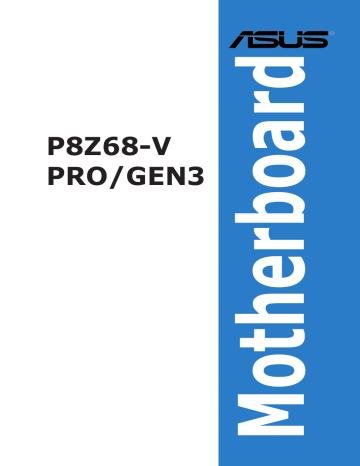
P8Z68-V
PRO/GEN3
ii
G6850
Erste Ausgabe
September 2011
Copyright © 2011 ASUSTeK COMPUTER INC. Alle Rechte vorbehalten.
Kein Teil dieses Handbuchs, einschließlich der darin beschriebenen Produkte und Software, darf ohne ausdrückliche, schriftliche Genehmigung von ASUSTeK COMPUTER INC. (“ASUS”) in irgendeiner Form, ganz gleich auf welche Weise, vervielfältigt, übertragen, abgeschrieben, in einem
Wiedergewinnungssystem gespeichert oder in eine andere Sprache übersetzt werden.
Produktgarantien oder Service werden nicht geleistet, wenn: (1) das Produkt repariert, modifiziert
Abwandlungen; oder (2) die Seriennummer des Produkts unkenntlich gemacht wurde oder fehlt.
ASUS STELLT DIESES HANDBUCH “SO, WIE ES IST”, OHNE DIREKTE ODER INDIREKTE
KLAUSELN DER VERKÄUFLICHKEIT ODER TAUGLICHKEIT FÜR EINEN BESTIMMTEN ZWECK,
ZUR VERFÜGUNG. UNTER KEINEN UMSTÄNDEN HAFTET ASUS, SEINE DIREKTOREN,
VORSTANDSMITGLIEDER, MITARBEITER ODER AGENTEN FÜR INDIREKTE, BESONDERE,
ZUFÄLLIGE ODER SICH ERGEBENDE SCHÄDEN (EINSCHLIESSLICH SCHÄDEN AUF
GRUND VON PROFITVERLUST, GESCHÄFTSVERLUST, BEDIENUNGSAUSFALL ODER
DATENVERLUST, GESCHÄFTSUNTERBRECHUNG UND ÄHNLICHEM), AUCH WENN ASUS VON
DER WAHRSCHEINLICHKEIT DERARTIGER SCHÄDEN AUF GRUND VON FEHLERN IN DIESEM
HANDBUCH ODER AM PRODUKT UNTERRICHTET WURDE.
SPEZIFIKATIONEN UND INFORMATIONEN IN DIESEM HANDBUCH DIENEN AUSSCHLIESSLICH
DER INFORMATION, KÖNNEN JEDERZEIT OHNE ANKÜNDIGUNG GEÄNDERT WERDEN
UND DÜRFEN NICHT ALS VERPFLICHTUNG SEITENS ASUS AUSGELEGT WERDEN. ASUS
ÜBERNIMMT FÜR EVENTUELLE FEHLER ODER UNGENAUIGKEITEN IN DIESEM HANDBUCH
KEINE VERANTWORTUNG ODER HAFTUNG, EINSCHLIESSLICH DER DARIN BESCHRIEBENEN
PRODUKTE UND SOFTWARE.
oder Urheberrechte der entsprechenden Firmen sein und dienen nur der Identifizierung oder Erklärung zu
Gunsten des Eigentümers, ohne Rechte verletzen zu wollen.
Die Offenlegung des Quellkodes für bestimmte Software
Dieses Produkt kann urheberrechtlich geschützte Software enthalten, die unter der General Public License
(“GPL”) und der Lesser General Public License (“LGPL”) Version lizenziert sind. Der in diesem Produkt lizenzierte GPL- und LGPL-Kode wird ohne jegliche Garantien überlassen. Kopien der Lizenzen sind diesem Produkt beigelegt.
Sie können den vollständigen entsprechenden Quellkode für die GPL-Software (in der GPL-Lizenz maschinenlesbaren “work that uses the Library”) in einem Zeitraum von drei Jahren seit der letzten
Auslieferung des betreffenden Produktes sowie der GPL- und/oder LGPL-Software anfordern, allerdings
Dezember 2011, entweder durch:
(1) den kostenlosen Download unter http://support.asus.com/download; oder
(2) die Kostenerstattung der Vervielfältigung und Zulieferung, abhängig von dem erwünschten
Frachtunterhemen und des Zielortes der Zulieferung, nach Zusendung der Anfrage an:
ASUSTeK Computer Inc.
15 Li Te Rd.,
Beitou, Taipei 112
Taiwan
Der Anfrage fügen Sie bitte den Namen, die Modellnummer und Version des Produktes, wie in der
Ihre Kontaktdaten, so dass wir die Konditionen und Frachtkosten mit Ihnen abstimmen können.
Der Quellkode wird OHNE JEGLICHE GARANTIEN überlassen und wie der entsprechende Binär-/
Objektkode, unter der gleichen Lizenz gehandelt.
Das Angebot betrifft jeden Empfänger dieser Information.
Licenses stipuliert, ordnungsgemäß zur Verfügung zu stellen. Wenn Sie trotzdem Schwierigkeiten haben sollten, den vollen entsprechenden Quellkode zu erhalten, wären wir für eine Nachricht an die [email protected] Emailadresse dankbar, mit Angaben zu dem Produkt und einer Beschreibung des
Problems (senden Sie bitte keine großen Anhänge wie Quellkodearchive usw. an diese Emailadresse).
Inhalt
Kapitel 1:
Produkteinführung
Leistungsmerkmale des Produkts ...............................................1-2
Duale Intelligente Prozessoren 2 mit DIGI+ VRM .......................1-3
Exklusive ASUS-Funktionen .......................................................1-4
ASUS Quiet Thermische Lösung ................................................1-5
ASUS EZ DIY ..............................................................................1-5
Kapitel 2:
Hardwarebeschreibungen
2.2.1 Motherboard-Layout ....................................................................2-2
2.2.2 Zentralverarbeitungseinheit (CPU)..............................................2-4
Systemspeicher...........................................................................2-5
Erweiterungssteckplätze ...........................................................2-12
Onboard-Schalter ......................................................................2-14
Onboard LEDs ..........................................................................2-18
Jumper ......................................................................................2-20
Interne Anschlüsse ....................................................................2-21
Aufbau des Computersystems ...............................................................2-30
2.3.1 Zusatzwerkzeug und Komponenten für den PC-Aufbau ...........2-30
2.3.2 Installieren der CPU ..................................................................2-31
Installieren von CPU-Kühlkörper und Lüfter..............................2-33
Installieren eines DIMMs ...........................................................2-35
Motherboard-Installation ...........................................................2-36
ATX-Netzanschlüsse .................................................................2-38
SATA-Gerätanschlüsse .............................................................2-39
E/A-Anschlüsse auf der Forderseite .........................................2-40
2.3.9 Erweiterungskarten ...................................................................2-41
2.3.10 Rücktafelanschlüsse .................................................................2-42
2.3.11 Audio E/A-Verbindungen ...........................................................2-45
iii
iv
Inhalt
2.5 Ausschalten des Computers...................................................................2-48
Kapitel 3:
BIOS-Setup
3.2.2 Advanced Mode (Erweiterter Modus)..........................................3-3
3.5.1 CPU Configuration ....................................................................3-15
3.5.2 System Agent Configuration ......................................................3-17
PCH Configuration ....................................................................3-17
SATA Configuration ...................................................................3-18
USB Configuration ....................................................................3-20
Onboard Devices Configuration ................................................3-21
APM ..........................................................................................3-24
3.8.1 ASUS EZ Flash 2 Utility ............................................................3-29
3.8.2 ASUS O.C. Profile .....................................................................3-30
3.10.1 ASUS Update ............................................................................3-32
3.10.2 ASUS EZ Flash 2 ......................................................................3-35
3.10.3 ASUS CrashFree BIOS 3 ..........................................................3-36
3.10.4 ASUS BIOS Updater .................................................................3-37
Kapitel 4:
Software-Unterstützung
Installieren eines Betriebssystems ..........................................................4-1
Support-DVD-Informationen .....................................................................4-1
Ausführen der Support-DVD .......................................................4-1
Beziehen der Software-Handbücher ...........................................4-2
AI Suite II.....................................................................................4-3
DIGI+ VRM ..................................................................................4-4
BT GO! ........................................................................................4-5
TurboV EVO ................................................................................4-7
ASUS EPU ................................................................................4-12
Inhalt
ASUS FAN Xpert .......................................................................4-13
ASUS Probe II ...........................................................................4-14
Ai Charger+ ...............................................................................4-15
Audio-Konfigurationen ...............................................................4-16
4.4.1 RAID-Definitionen .....................................................................4-17
4.4.2 Serial ATA-Festplatten installieren ............................................4-18
Einstellen der RAID-Elemente im BIOS ....................................4-18
Intel ® Rapid Storage-Technologie Option ROM-Programm ......4-18
Erstellen einer RAID-Treiberdiskette ......................................................4-24
4.5.1 Erstellen einer RAID-Treiberdiskette ohne Aufrufen des
Betriebssystems ........................................................................4-24
Erstellen einer RAID-Treiberdiskette unter Windows ® ..............4-24
Installieren des RAID-Treibers während der Windows ® -
Installation .................................................................................4-25
Benutzen eines USB-Diskettenlaufwerks..................................4-26
Kapitel 5:
Unterstützung der Multi-GPU-Technologie
ATI ® CrossFireX™-Technologie ................................................................5-1
Anforderungen ............................................................................5-1
Bevor Sie beginnen .....................................................................5-1
Installieren von zwei CrossFireX™-Grafikkarten ........................5-2
Installieren der Gerätetreiber ......................................................5-3
Aktivieren der ATI ® CrossFireX™-Technologie ...........................5-3
NVIDIA ® SLI™-Technologie .......................................................................5-4
Anforderungen ............................................................................5-4
Installieren von zwei SLI-fähigen Grafikkarten ............................5-4
Installieren der Gerätetreiber ......................................................5-5
Aktivieren der NVIDIA ® SLI™-Technologie .................................5-5
5.3.1 Hardware-Installation ..................................................................5-8
5.3.2 Software-Konfiguration ................................................................5-9
v
vi
Erklärungen
Erklärung der Federal Communications Commission
Dieses Gerät stimmt mit den FCC-Vorschriften Teil 15 überein. Sein Betrieb unterliegt folgenden zwei Bedingungen:
• Dieses Gerät darf keine schädigenden Interferenzen erzeugen, und
• Dieses Gerät muss alle empfangenen Interferenzen aufnehmen, einschließlich derjenigen, die einen unerwünschten Betrieb erzeugen.
Dieses Gerät ist auf Grund von Tests für Übereinstimmung mit den Einschränkungen eines Digitalgeräts der Klasse B, gemäß Teil 15 der FCC-Vorschriften, zugelassen.
Diese Einschränkungen sollen bei Installation des Geräts in einer Wohnumgebung auf angemessene Weise gegen schädigende Interferenzen schützen. Dieses Gerät erzeugt und verwendet Hochfrequenzenergie und kann, wenn es nicht gemäß den Anweisungen des
Herstellers installiert und bedient wird, den Radio- und Fernsehempfang empfindlich stören.
Es wird jedoch nicht garantiert, dass bei einer bestimmten Installation keine Interferenzen auftreten. Wenn das Gerät den Radio- oder Fernsehempfang empfindlich stört, was sich durch Aus- und Einschalten des Geräts feststellen lässt, ist der Benutzer ersucht, die
Interferenzen mittels einer oder mehrerer der folgenden Maßnahmen zu beheben:
• Empfangsantenne neu ausrichten oder an einem anderen Ort aufstellen.
• Den Abstand zwischen dem Gerät und dem Empfänger vergrößern.
• Das Gerät an die Steckdose eines Stromkreises anschließen, an die nicht auch der Empfänger angeschlossen ist.
• Den Händler oder einen erfahrenen Radio-/Fernsehtechniker um Hilfe bitten .
Um Übereinstimmung mit den FCC-Vorschriften zu gewährleisten, müssen abgeschirmte
Kabel für den Anschluss des Monitors an die Grafikkarte verwendet werden. Änderungen oder Modifizierungen dieses Geräts, die nicht ausdrücklich von der für Übereinstimmung verantwortlichen Partei genehmigt sind, können das Recht des Benutzers, dieses Gerät zu betreiben, annullieren.
Erklärung des kanadischen Ministeriums für Telekommunikation
Dieses Digitalgerät überschreitet keine Grenzwerte für Funkrauschemissionen der Klasse
B, die vom kanadischen Ministeriums für Telekommunikation in den Funkstörvorschriften festgelegt sind.
Dieses Digitalgerät der Klasse B stimmt mit dem kanadischen ICES-003 überein.
REACH
Die rechtlichen Rahmenbedingungen für REACH (Registration, Evaluation, Authorization, and Restriction of Chemicals) erfüllend, veröffentlichen wir die chemischen Substanzen in unseren Produkten auf unserer ASUS REACH-Webseite unter http://csr.asus.com/english/index.aspx
.
Werfen Sie das Motherboard NICHT in den normalen Hausmüll. Dieses Produkt wurde entwickelt, um ordnungsgemäß wiederverwertet und entsorgt werden zu können.
Das durchgestrichene Symbol der Mülltonne zeigt an, dass das Produkt (elektrisches und elektronisches Zubehör) nicht im normalen Hausmüll entsorgt werden darf. Bitte erkundigen Sie sich nach lokalen Regelungen zur Entsorgung von Elektroschrott.
Werfen Sie quecksilberhaltige Batterien NICHT in den normalen Hausmüll. Das Symbol der durchgestrichenen Mülltonne zeigt an, dass Batterien nicht im normalen Hausmüll entsorgt werden dürfen.
Sicherheitsinformationen
Elektrische Sicherheit
• Um die Gefahr eines Stromschlags zu verhindern, ziehen Sie die Netzleitung aus der
Steckdose, bevor Sie das System an einem anderen Ort aufstellen.
• Beim Anschließen oder Trennen von Geräten an das oder vom System müssen die
Netzleitungen der Geräte ausgesteckt sein, bevor die Signalkabel angeschlossen werden. Ziehen Sie ggf. alle Netzleitungen vom aufgebauten System, bevor Sie ein
Gerät anschließen.
• Vor dem Anschließen oder Ausstecken von Signalkabeln an das oder vom Motherboard müssen alle Netzleitungen ausgesteckt sein.
• Erbitten Sie professionelle Unterstützung, bevor Sie einen Adapter oder eine
Verlängerungsschnur verwenden. Diese Geräte könnte den Schutzleiter unterbrechen.
• Prüfen Sie, ob die Stromversorgung auf die Spannung Ihrer Region richtig eingestellt ist. Sind Sie sich über die Spannung der von Ihnen benutzten Steckdose nicht sicher, erkundigen Sie sich bei Ihrem Energieversorgungsunternehmen vor Ort.
• Ist die Stromversorgung defekt, versuchen Sie nicht, sie zu reparieren. Wenden Sie sich an den qualifizierten Kundendienst oder Ihre Verkaufsstelle.
Betriebssicherheit
• Vor Installation des Motherboards und Anschluss von Geräten sollten Sie alle mitgelieferten Handbücher gewissenhaft lesen.
• Vor Inbetriebnahme des Produkts müssen alle Kabel richtig angeschlossen sein und die Netzleitungen dürfen nicht beschädigt sein. Bemerken Sie eine Beschädigung, kontaktieren Sie sofort Ihren Händler.
• Um Kurzschlüsse zu vermeiden, halten Sie Büroklammern, Schrauben und
Heftklammern fern von Anschlüssen, Steckplätzen, Sockeln und Stromkreisen.
• Vermeiden Sie Staub, Feuchtigkeit und extreme Temperaturen. Stellen Sie das Produkt nicht an einem Ort auf, wo es nass werden könnte.
• Stellen/legen Sie das Produkt auf eine stabile Fläche.
• Sollten technische Probleme mit dem Produkt auftreten, kontaktieren Sie den qualifizierten Kundendienst oder Ihre Verkaufsstelle.
vii
viii
Über dieses Handbuch
Dieses Benutzerhandbuch enthält die Informationen, die Sie bei der Installation und Konfiguration des Motherboards brauchen.
Die Gestaltung dieses Handbuchs
Das Handbuch enthält die folgenden Teile:
•
•
•
•
•
Kapitel 1: Produkteinführung
Dieses Kapitel beschreibt die Leistungsmerkmale des Motherboards und die unterstützten neuen Technologien.
Kapitel 2: Hardwarebeschreibungen
Dieses Kapitel führt die Hardwareeinstellungsvorgänge auf, die Sie bei Installation der
Systemkomponenten ausführen müssen. Hier finden Sie auch Beschreibungen der
Jumper und Anschlüsse am Motherboard.
Kapitel 3: BIOS-Setup
Dieses Kapitel erklärt Ihnen, wie Sie die Systemeinstellungen über die BIOS-
Setupmenüs ändern. Hier finden Sie auch ausführliche Beschreibungen der BIOS-
Parameter.
Kapitel 4: Software-Unterstützung
Dieses Kapitel beschreibt den Inhalt der Support-DVD, die dem Motherboard-Paket beigelegt ist, sowie die darin enthaltene Software.
Kapitel 5: Unterstützung der Multi-GPU-Technologie
Dieses Kapitel beschreibt wie Sie mehrere ATI ® CrossFireX™- und NVIDIA ® SLI™-
Grafikkarten installieren und konfigurieren können
Weitere Informationen
An den folgenden Quellen finden Sie weitere Informationen und Produkt- sowie Software-
Updates.
1. ASUS-Webseiten
ASUS-Webseiten enthalten weltweit aktualisierte Informationen über ASUS-Hardware und Softwareprodukte. ASUS-Webseiten sind in ASUS-Kontaktinformationen aufgelistet.
2. Optionale Dokumentation
Ihr Produktpaket enthält möglicherweise optionale Dokumente wie z.B. Garantiekarten, die von Ihrem Händler hinzugefügt sind. Diese Dokumente gehören nicht zum
Lieferumfang des Standardpakets.
In diesem Handbuch verwendete Symbole
Um sicherzustellen, dass Sie bestimmte Aufgaben richtig ausführen, beachten Sie bitte die folgenden Symbole und Schriftformate, die in diesem Handbuch verwendet werden.
GEFAHR/WARNUNG : Informationen zum Vermeiden von
Verletzungen beim Ausführen einer Aufgabe.
VORSICHT : Informationen zum Vermeiden von Schäden an den
Komponenten beim Ausführen einer Aufgabe.
WICHTIG : Anweisungen, die Sie beim Ausführen einer Aufgabe befolgen müssen.
HINWEIS : Tipps und zusätzliche Informationen zur Erleichterung bei der Ausführung einer Aufgabe.
Schriftformate
Fettgedruckter Text
Kursive
<Taste>
Weist auf ein zu wählendes Menü/Element hin.
Wird zum Betonen von Worten und Aussagen verwendet.
Die Taste, die Sie drücken müssen, wird mit einem “kleiner als” und “größer als”-Zeichen gekennzeichnet.
Beispiel: <Eingabetaste> bedeutet, dass Sie die
Eingabetaste drücken müssen.
<Taste1>+<Taste2>+<Taste3> Wenn zwei oder mehrere Tasten gleichzeitig gedrückt werden müssen, werden die Tastennamen mit einem
Pluszeichen (+) verbunden.
Beispiel: <Strg>+<Alt>+<D> ix
x
P8Z68-V PRO/GEN3 Spezifikationsübersicht
CPU
Chipsatz
Arbeitsspeicher
Erweiterungssteckplätze
Grafikkarte
Multi-GPU-Unterstützung
Datensicherung
LGA1155-Sockel für Intel ® Core™ i7 / Core™ i5 / Core™ i3- /
Pentium- / Celeron-Prozessoren der zweiten Generation
Unterstützt 32nm/22nm CPU
Unterstützt Intel ® Turbo Boost-Technologie 2.0*
Turbo Boost-Technologie 2.0 ist * Unterstützung für die Intel ®
abhängig vom CPU-Typ.
** Eine Liste unterstützter Intel
www.asus.com.
® -Prozessoren finden Sie unter
Intel ® Z68 Express Chipsatz
4 x DIMM, max. 32GB, DDR3 2200(O.C.)* / 2133(O.C.) / 1866(O.C.) /
1600 / 1333 / 1066 MHz, nicht-ECC, ungepufferte Speichermodule
Dual Channel-Speicherarchitektur
Unterstützt Intel ® Extreme Memory Profile (XMP)
* Der CPU-Eigenschaften wegen laufen DDR3 2200 / 2000 /
1800 MHz-Speichermodule standardmäßig mit einer Frequenz
von DDR3 2133 / 1866 / 1600 MHz.
** Hyper DIMM-Unterstützung unterliegt den physik. Eigenschaften
der entsprechenden CPUs. Einige Hyper-DIMMs unterstützen
nur einen DIMM pro Kanal. Beziehen Sie sich auf die QVL (Liste
Qualifizierter Anbieter) für Details.
*** Eine Liste Qualifizierter Anbieter finden Sie unter www.asus.com
oder in diesem Benutzerhandbuch.
2 x PCI Express 3,0 / 2.0 x16-Steckplätze (single im x16-
oder dual im x8 / x8-Modus)
1 x PCI Express 2.0 x16-Steckplatz [schwarz] (max. im x4-Modus,
mit PCIe x1- und x4-Geräten kompatibel)
2 x PCI Express 2.0 x1-Steckplätze
2 x PCI-Steckplätze
* Der PCIe x16_3-Steckplatz teilt sich die Bandbreite mit den
PCIe x1_1-, PCIe x1_2-Steckplätzen, USB3_34 und eSATA. Die
Standardeinstellung des PCIe x16_3 ist im x1-Modus.
**Die tatsächliche Geschwindigkeit hängt von der installierten CPU ab
Multi-VGA Ausgabeunterstützung: HDMI, DVI-D und RGB
Unterstützt HDMI mit max. Auflösung von 1920 x 1200 @ 60Hz
Unterstützt DVI mit max. Auflösung von 1920 x 1200 @ 60Hz
Unterstützt RGB mit max. Auflösung von 2048 x 1536 @ 75Hz
Maximal gemeinsam genutzer Speicher: 1748 MB
Unterstützt die NVIDIA ® Quad-GPU SLI™-Technologie
Unterstützt die ATI ® Quad-GPU CrossFireX™-Technologie
Unterstützt LucidLogix ® Virtu™-Technologie*
* LucidLogix ® Virtu TM wird nur von Windows ® 7 unterstützt.
Intel ® Z68 Express Chipsatz
- 2 x SATA 6.0 Gb/s-Anschlüsse (grau)
- 4 x SATA 3.0 Gb/s-Anschlüsse (blau)
- Intel ® Rapid Storage-Technologie unterstützt
RAID 0, 1, 5 und 10
- Unterstützt Intel ® Smart Response-Technologie auf der Intel ®
Core™-Prozessorfamilie der zweiten Generation*
* Intel ® Smart Response-Technologie wird nur von Windows ® 7 /
Vista unterstützt.
Marvell ® PCIe SATA 6.0 Gb/s Controller*
- 2 x SATA 6.0 Gb/s-Anschlüsse (marineblau)
JMicron ® JMB362 SATA Controller*
- 1 x eSATA 3.0 Gb/s-Anschluss
* Diese SATA-Anschlüsse sind nur für Festplattenlaufwerke bestimmt. ATAPI-Geräte werden nicht unterstützt.
(Fortsetzung auf der nächsten Seite)
P8Z68-V PRO/GEN3 Spezifikationsübersicht
LAN
Audio
IEEE 1394
USB
ASUS Sonderfunktionen
Intel ® 82579 Gigabit LAN – Duale Vernetzung zwischen dem
integrierten LAN Controller und der Bitübertragungsschicht
(Physical Layer, PHY)
Realtek ® ALC892 8-Kanal High-Definition Audio-CODEC
- Absolute Pitch 192khz/24bit echter BD verlustfreier Sound
(True BD Lossless Sound)
- BD Tonspur Inhaltsschutz (Audio Layer Content Protection)
- DTS Surround Sensation UltraPC
- Unterstützt Buchsenerkennung, Multistreaming und
Buchsenumprogrammierung auf der Fronttafel
- Optischer S/PDIF-Ausgang auf der Rücktafel
VIA ® VT6308P Controller unterstützt 2 x IEEE 1394a-Anschlüsse
(2 auf der Board-Mitte)
2 x ASMedia USB 3.0 Controller
- 2 x USB 3.0-Anschlüsse auf der Board-Mitte für die Fronttafel
- 2 x USB 3.0-Anschlüsse auf der Rücktafel (blau)
Intel ® Z68 Express Chipsatz
- 12 x USB 2.0-Anschlüsse
(6 auf der Board-Mitte; 6 auf der Rücktafel)
ASUS Duale, Intelligente Prozessoren 2 mit DIGI+ VRM:
ASUS DIGI+ VRM
- Branchenführendes, Digitales 16-Phasen* Energiedesign
* 12 Phasen für CPU, 4 Phasen für iGPU.
- ASUS DIGI+ VRM-Anwendung
ASUS EPU
- EPU, EPU-Schalter
ASUS TPU
- Auto Tuning, TurboV, TPU-Schalter, GPU Boost
ASUS BT GO! (Bluetooth):
- Ordnersynchronisierung, BT Transfer, Shot & Send, BT zu Netz,
Musikwiedergabe, Persönlicher Manager
ASUS BT Turbo Remote:
- Exklusive Smartphone-Schnittstelle für iPhone-, Android-,
Windows Mobile- und Symbian-Systeme
ASUS Exklusive Funktionen:
- ASUS UEFI BIOS EZ Mode mit benutzerfreundlichen,
grafischen Benutzeroberfläche
- MemOK!
- AI Suite II
- Ai Charger+
- Anti Surge
- Disk Unlocker
ASUS Quiet Thermische Lösung:
- ASUS Lüfterloses Design: Kühlkörperlösung
- ASUS Fan Xpert
ASUS EZ DIY:
- ASUS Q-Shield
- ASUS Q-Connector
- ASUS O.C. Tuner
- ASUS CrashFree BIOS 3
- ASUS EZ Flash 2
(Fortsetzung auf der nächsten Seite) xi
xii
P8Z68-V PRO/GEN3 Spezifikationsübersicht
ASUS Q-Design
ASUS Exklusive
Übertaktungsfunktionen
Rücktafelanschlüsse
Interne Anschlüsse
BIOS-Funktionen
Verwaltung
Inhalt der Support-DVD
Formfaktor
ASUS Q-LED (CPU, DRAM, VGA, Boot-Gerät LED)
ASUS Q-Slot
ASUS Q-DIMM
Precision Tweaker 2:
- vCore: Regelbare CPU-Spannung in 0.005V-Schritten
- vCCIO: Regelbare E/A-Spannung in 0.00625V-Schritten
- vDRAM Bus: 160-Stufige Speicherspannungskontrolle
- vPCH: 90-Stufige Chipsatz-Spannungskontrolle
- vCPU PLL: 160-Stufige CPU & PLL-Spannungskontrolle
SFS (Stufenlose Frequenzauswahl):
- BCLK/PCIE-Frequenzanpassung von 80MHz bis zu 300MHz
in 0.1MHz-Schritten.
Übertaktungsschutz:
- ASUS C.P.R. (CPU Parameter Recall)
1 x Optischer S/PDIF-Ausgang
1 x Bluetooth-Modul
1 x eSATA-Anschluss
1 x Intel ® LAN (RJ-45)-Anschluss
2 x USB 3.0/2.0-Anschlüsse (blau)
6 x USB 2.0/1.1-Anschlüsse
1 x HDMI-Anschluss
1 x DVI-Anschluss
1 x VGA-Anschluss
8-Kanal Audio E/A-Anschlüsse
1 x USB 3.0/2.0-Sockel für 2 weitere USB-Anschlüsse (19-pol.)
3 x USB 2.0/1.1-Sockel für 6 weitere USB-Anschlüsse
4 x SATA 6.0 Gb/s-Anschlüsse (2 x grau; 2 x marineblau)
4 x SATA 3.0 Gb/s-Anschlüsse (blau)
2 x CPU-Lüfteranschlüsse (4-pol.)
2 x Gehäuselüfteranschlüsse (1 x 4-pol., 1 x 3-pol.)
2 x Netzteillüfteranschlüsse (3-pol.)
2 x IEEE1394a-Anschlüsse
1 x Fronttafelaudioanschluss
1 x S/PDIF-Ausgang
1 x 24-pol. EATX-Netzanschluss
1 x 8-pol. EATX 12V-Netzanschluss
1 x Systemtafel (Q-Connector)
1 x MemOK!-Taste
1 x EPU-Schalter
1 x TPU-Schalter
64 Mb Flash ROM, UEFI AMI BIOS, PnP, DMI 2.0, WfM 2.0,
SM BIOS 2.5, ACPI 2.0a, Mehrsprachiges BIOS,
ASUS EZ Flash 2, ASUS CrashFree BIOS 3,
F12 Schnappschussfunktion
WfM 2.0, DMI 2.0, WOL by PME, WOR by PME, PXE
Treiber
ASUS-Hilfsprogramme
ASUS-Update
Antivirus-Software (OEM-Version)
ATX-Formfaktor: 30.5 cm x 24.4 cm
* Die Spezifikationen können ohne Vorankündigung geändert werden.
Kapitel 1:
Kapitel 1
Produkteinführung
1.1 Willkommen!
Vielen Dank für den Kauf eines ASUS ® P8Z68-V PRO/GEN3-Motherboards!
Eine Vielzahl von neuen Funktionen und neuesten Technologien sind in dieses Motherboard integriert und machen es zu einem weiteren hervorragenden Produkt in der langen Reihe der
ASUS Qualitätsmotherboards!
Vor der Installation des Motherboards und Ihrer Hardwaregeräte sollten Sie die im Paket enthaltenen Artikel anhand folgender Liste überprüfen.
1.2 Paketinhalt
Stellen Sie sicher, dass Ihr Motherboard-Paket die folgenden Artikel enthält.
ASUS P8Z68-V PRO/GEN3 Motherboard
2 x Serial ATA 3.0 Gb/s-Kabel
2 x Serial ATA 6.0 Gb/s-Kabel
1 x ASUS Q-Shield
1 x ASUS SLI™-Brücke
1 x 2-in-1 ASUS Q-Connector-Satz
User Manual
Benutzerhandbuch
1 x ASUS USB 3.0-Modul
Support-DVD
• Sollten o.g. Artikel beschädigt oder nicht vorhanden sein, wenden Sie sich bitte an
Ihren Händler.
• Die abgebildeten Teile sind nur zur Veranschaulichung gedacht. Die tatsächlichen
Produktspezifikationen können je nach Modell unterschiedlich sein.
ASUS P8Z68-V PRO/GEN3 1-1
1-2
1.3 Sonderfunktionen
1.3.1 Leistungsmerkmale des Produkts
LGA1155-Socket für Intel
®
Core™ i7 / Core™ i5 / Core™ i3-Prozessoren der zweiten Generation
Dieses Motherboard unterstützt die Intel ® Core™ i7- / Core™ i5- / Core™ i3- / Pentium- /
Celeron-Prozessoren der zweiten Generation im LGA1155-Paket, um mit integriertem
Speicher sowie PCI Express Controller insgesamt 2-Kanal (4 DIMMs) DDR3-Speicher sowie
16 PCI Express 2.0-Bahnen zu unterstützen und Ihnen die beste Grafikleistung zu bieten.
Die Intel ® Core™ i7- / Core™ i5- / Core™ i3-Prozessoren der zweiter Generation gehören weltweit zu den stärksten und verbrauchsärmsten CPUs.
Intel
®
Z68 Express Chipsatz
Der Intel ® Z68 Express-Chipsatz ist das neueste Ein-Chipsatz-Design, um mit dem 1155-
Sockel die neuesten Intel ® Core™ i7- / Core™ i5- / Core™ i3-Prozessoren der zweiten
Generation zu unterstützen. Durch die Verwendung von seriellen Point-to-Point-Links wird die
Bandbreite sowie Stabilität erhöht und die Leistung verbessert. Ebenfalls bietet es zwei SATA
6.0 Gb/s- und vier SATA 3.0 Gb/s-Anschlüsse für schnellere Datenabfrage mit der zweifachen
Bandbreite im Vergleich zu aktuellen Bus-Systemen. Zudem unterstützt Intel ®
Z68 Express
Chipsatz die iGPU-Funktion, damit Benutzer die neuesten integrierten Grafikleistungen genießen können.
PCI Express® 3.0
Der neuste PCI Express-Bus-Standard bietet verbesserte Verschlüsselung bei doppelter
Leistung des derzeitigen PCIe 2.0. Die gesamte Bandbreite für eine x16-Verbindung erreicht ein Maximum von 32GB/s, doppelt so viel wie die 16GB/s des PCIe 2.0 (im x16-Modus).
PCIe 3.0 bietet enorme Datenübertragungsgeschwindigkeiten kombiniert mit den bequemen und nahtlosen Übergang durch die Rückwärtskompatibilität mit PCIe 1.0 und PCIe 2.0-
Geräten. Es ist eine Funktion die PC-Benutzer haben müssen, um die grafische Leistung zu optimieren und verbessern sowie die neuste zukunftsträchtige Technologie zu besitzen.
* Die tatsächliche PCIe-Geschwindigkeit ist von der installierten CPU abhängig.
Intel
®
Smart Response-Technologie
Intel ® Smart Response-Technologie erhöht die Gesamtsystemleistung. Sie verwendet eine schnelle SSD (mit min. 18.6GB frei) als ein Zwischenspeicher (Cache) für oft verwendete
Prozesse, um den Austausch zwischen Festplatte/Hauptspeicher zu beschleunigen.
Hauptvorteile liegen in beschleunigten Festplattengeschwindigkeiten, verringerte Betriebs und Wartezeiten sowie maximale Speicherverwertung. Energieverbrauch wird, durch verringerte Festplattenumdrehungen und als ein Bestandteil der Umweltfreundlichen
Computertechnologien von ASUS, ebenso reduziert.
* Intel
** Intel
®
®
Smart Response-Technologie wird nur von Windows
Smart Response-Technology wird nur von der Intel ®
® 7 / Vista unterstützt.
Core™-Prozessorfamilie der
*** Ein Betriebssystem muss auf der normalen Festplatte installiert werden, damit Intel ®
Smart Response-Technologie laufen kann. Die Kapazität der SSD wird der Cache-Funktion zugewiesen.
Quad-GPU SLI™ und Quad-GPU CrossFireX™-Unterstützung
Die leistungsstarke Intel ® Z68-Plattform dieses Motherboards optimiert PCIe-Zuweisungen in mehreren GPU-Konfigurationen von entweder SLI™ oder CrossFireX™. Auf Sie wartet ein brandneues und vorher nie erfahrenes Spielgefühl.
Kapitel 1: Produkteinführung
Dual-Channel DDR3 2200(O.C.) / 2133(O.C.) / 1866(O.C.) / 1600 / 1333 / 1066-
Unterstützung
Dieses Motherboard unterstützt DDR3-Speicher mit Datenübertragungsraten von
2200(O.C.) / 2133(O.C.) / 1866(O.C.) / 1600 / 1333 / 1066 MHz, um den höheren
Bandbreitenanforderungen den neusten 3D-Grafiken, Multimedia- und Internetanwendungen zu erfüllen. Die Dual-Channel DDR3-Architektur vergrößert die Bandbreite Ihres
Systemspeichers, um die Systemleistung zu erhöhen.
* Der CPU-Eigenschaften wegen laufen DDR3 2200/2000/1800 MHz-Speichermodule standardmäßig mit einer Frequenz von DDR3 2133/1866/1600 MHz.
Vollintegriertes USB 3.0
ASUS unterstützt strategischen USB 3.0-Zugang auf der Front- sowie Rücktafel – mit insgesamt 4 USB 3.0-Anschlüssen. Erleben Sie die neuesten plug & play-Standards mit 10 mal schnelleren Verbindungsgeschwindigkeiten als USB 2.0. P8Z68-V PRO/GEN3 bietet
Ihnen somit bequemen Hochgeschwindigkeitszugang.
Extra SATA 6.0 Gb/s-Unterstützung
Der Intel ® Z68 Chipsatz unterstützt Standardmäßig die Serial ATA (SATA)-Speicheroberfläche der nächsten Generation und liefert Datentransferraten von bis zu 6.0 Gb/s. ASUS bietet mehrere SATA 6.0 Gb/s-Anschlüsse für verbesserte Skalierbarkeit, schnellere Datenabfrage und zweifache Bandbreite in Vergleich zu aktuellen Bus-Systemen.
1.3.2 Duale Intelligente Prozessoren 2 mit DIGI+ VRM
Die weltweit ersten Duale Intelligente Prozessoren von ASUS bestehen aus zwei integrierten
Chips, EPU (Energy Processing Unit) und TPU (TurboV Processing Unit). Das Design der
Dualen Intelligenten Prozessoren 2 der neuen Generation, mit DIGI+ VRM ausgestattet, bringen die Motherboard-Leistungskontrolle in eine neue Ära und ermächtigen die Benutzer mit überlegener Flexibilität und Präzision, um optimierte Leistung, extreme Systemstabilität und höhere Energieeffizienz zu erzielen.
DIGI+ VRM
Das neue ASUS DIGI+ VRM-Design erweitert die Energieversorgung des Motherboards auf die digitale Ebene. MIt einer iGPU auf den P8Z68 Motherboards kann DIGI+ VRM
Werte wie Vcore PWM, integrierte Grafikspannungen und Frequenzmodulationen intelligent anpassen, um Energieverluste durch die Verwendung von BIOS-Tuning sowie der exklusiven
BIOS-Schnittstelle zu minimieren. Die Frequenzen werden ebenso dynamisch angepasst, um die Abstrahlungsinterferenz zu halbieren und die Systemstabilität durch die Aktivierung von VRM Spread Spectrum zu verbessern. DIGI+ VRM digitales Energiedesign ermächtigt die Benutzer mit überlegener Flexibilität und Präzision, um optimierte Leistung, extreme
Systemstabilität und höhere Energieeffizienz zu erzielen.
2X präzisere Leistungskontrolle
ASUS DIGI+ VRM liefert zweifach präzisere Leistungskontrolle durch die intelligente
Anpassung der PWM Spannungs- und Frequenzmodulation mit minimalen Energieverlusten, wobei das volle Leistungspotential augeschöpft wird.
ASUS P8Z68-V PRO/GEN3 1-3
1-4
2X geringere Abstrahlung
ASUS DIGI+ VRM passt die Frequenzen dynamisch an, um die Abstrahlungsinterferenz zu halbieren und die Systemstabilität durch die Aktivierung von Spread Spectrum zu verbessern.
TPU
Entfesseln Sie zusätzliche Leistung mit dem integrierten ASUS-Schalter oder der AI
Suite II-Anwendung. Der TPU-Chip bietet präzise Spannungsregelung und erweiterte
Überwachungsmöglichkeiten mit Hilfe von Auto Tuning und TurboV. Die Funktion ASUS
Auto Tuning kann das System intelligent auf schnelle, jedoch stabile Taktgeschwindigkeiten optimieren und TurboV überlässt Ihnen die Anpassung der CPU-Frequenzen und Ratios, um die Leistung unter verschiedenen Betriebsbedingungen zu optimieren.
EPU
Entdecken Sie den weltweit ersten Echtzeit PC Energiesparchip durch einen simplen, integrierten Schalter oder die AI Suite II-Anwendung. Erreichen Sie einheitliche, systemweite
Energieoptimierung durch die automatische Erkennung aktueller PC-Belastung sowie intelligente Regelung des Energieverbrauchs. Dies verringert Lüfterrauschen und verlängert die Lebenszeit der Komponenten.
1.3.3 Exklusive ASUS-Funktionen
GPU Boost
GPU Boost beschleunigt die integrierte GPU in Echtzeit für die Beste Grafikleistung. Die be nutzerfreundliche Steueroberfläche erlaubt flexible Frequenz- und Spannungseinstellungen.
Es bietet zudem rasche und stabile Aktualisierungen auf der Systemebene.
BT GO! (Bluetooth)
Integriertes, drahtloses Bluetooth-Design ermöglicht intelligente Verbindungsmöglichkeiten mit Bluetooth-Geräten, ohne zusätzliche Adapter. ASUS BT GO! ist mit sieben
Sonderfunktionen ausgestattet und bietet einen weiteren Durchbruch in der Evolution von Bluetooth. Um alle diese Funktionen voll einzusetzen, wurde die benutzerfreundliche
Benutzeroberfläche von ASUS eigens darauf zugeschnitten und bietet Ihnen das beste
Bluetooth-Erlebnis.
MemOK!
Mit MemOK! stellt man Bootspeicher-Kompatibilität schnell her. Diese außergewöhnliche
Speicher-Wiederherstellungslösung benötigt lediglich einen Tastendruck, um
Speicherprobleme zu beheben. MemOK! ermittelt sichere Einstellungen und verbessert Ihr
Systemboot-Erfolgsrate erheblich.
Kapitel 1: Produkteinführung
AI Suite II
Mit einer benutzerfreundlichen Oberfläche konsolidiert ASUS AI Suite II alle exklusive
ASUS-Funktionen in ein einfach zu handhabendes Software-Paket. Damit ermöglicht es die Überwachung der Übertaktung, Energieverwaltung, Kontrolle der Lüftergeschwindigkeit sowie der Spannungs- / Sensorenmesswerte, wobei sogar die Bluetooth-Steuerung durch
Handys möglich ist. Diese Multifunktions-Software bietet diverse und einfach zu bedienende
Funktionen, ohne zwischen verschiedenen Anwendungen hin und her schalten zu müssen.
1.3.4 ASUS Quiet Thermische Lösung
ASUS Lüfterloses Design—Kühlkörperlösung
Der elegante Kühlkörper glänzt durch die 0-dB Thermische Lösung und bietet den
Benutzern eine Geräuschlose PC-Umgebung. Das elegante Aussehen verbessert nicht nur die optische Freude des Motherboard-Nutzers, der Wärmeleiter senkt aber auch die von Chipsatz und Stromphasen ausgehende Heißluft durch effizienten Wärmetausch. Mit
Benutzerfreundlichkeit und Ästhetik kombiniert, wird der elegante ASUS-Kühlkörper dem
Benutzer ein außerordentlich leises Kühlerlebnis mit elegantem Aussehen bieten!
ASUS Fan Xpert
ASUS Fan Xpert ermöglicht Ihnen die intelligente Regelung der Gehäuse- und CPU-
Lüftergeschwindigkeiten entsprechend der Umgebungstemperatur, welche von unterschiedlichen klimatischen Bedingungen, der Region und der Systembelastung abhängig ist. Die eingebauten hilfreichen Benutzerprofile bieten eine flexible Steuerung der
Lüftergeschwindigkeiten, um eine leise und kühle Umgebung zu gewährleisten.
1.3.5 ASUS EZ DIY
ASUS UEFI BIOS (EZ Mode)
Das neue ASUS UEFI BIOS ist eine benutzerfreundliche Schnittstelle, die mit flexibler und bequemer Maussteuerung die bisherige tastaturgebundene BIOS-Kontrolle in den
Schatten stellt. Sie können sich kinderleicht und mit einer Sanftheit durch das neue
UEFI BIOS bewegen, die bisher nur Betriebssystemen vorbehalten war. Schnelle und einfache Übertaktungswerkzeuge sowie Setup-Zugriff werden durch die F12 Hotkey-
Schnappschussfunktion ergänzt. Der exklusive EZ-Modus vereint die üblichen Setup-Infos, während der Erweiterte Modus den erfahrenen Enthusiasten mit höheren Ansprüchen an Detail und Schwierigkeitsgrad der Systemeinstellungen (wie z.B. detaillierte DRAM-
Informationen) vorbehalten ist.
Unterstützung für Festplatten mit über 2.2TB
AUS EFI BIOS unterstützt standardmäßig Festplatten mit über 2.2TB in 64-bit und mit voller
Speicherplatznutzung, um in Vergleich mit anderen BIOS-Versionen eine fortschrittliche
Arbeitsumgebung zu gewährleisten!
ASUS P8Z68-V PRO/GEN3 1-5
ASUS Q-Design
ASUS Q-Design verbessert Ihre DIY (Heimwerker) -Erfahrung. Q-LED, Q-Slot und Q-DIMM-
Design beschleunigen und vereinfachen den DIY-Vorgang!
ASUS Q-Shield
Das spezielle entwickelte ASUS Q-Shield kommt ohne den üblichen “Finger am Gehäuse” aus und macht die Installation einfach und bequem. Mit besserer elektrischen Leitfähigkeit schützt es Ihre Motherboard ideal vor statischer Elektrizität und schirmt es gegenüber elektromagnetischen Interfernzen (EMI) ab.
ASUS Q-Connector
Mit ASUS Q-Connector können Sie die Gehäusefronttafelkabel in nur einen einfachen Schritt verbinden oder trennen. Dieses einzigartige Modul verhindert den Ärger beim Einstecken eines Kabels nach dem anderen und verhindert somit falsche Kabelverbindungen.
ASUS EZ-Flash 2
ASUS EZ Flash 2 ermöglicht Ihnen das BIOS zu aktualisieren, ohne auf eine Startdiskette oder auf eine Betriebssystem basierende Anwendung zugreifen zu müssen.
1-6 Kapitel 1: Produkteinführung
Kapitel 2:
Kapitel 2
Hardwarebeschreibungen
2.1 Bevor Sie beginnen
Beachten Sie bitte vor dem Installieren der Motherboard-Komponenten oder dem Ändern von
Motherboard-Einstellungen folgende Vorsichtsmaßnahmen.
• Ziehen Sie das Netzkabel aus der Steckdose heraus, bevor Sie eine Komponente anfassen.
• Tragen Sie vor dem Anfassen von Komponenten eine geerdete Manschette, oder berühren Sie einen geerdeten Gegenstand bzw. einen Metallgegenstand wie z.B. das
Netzteilgehäuse, damit die Komponenten nicht durch statische Elektrizität beschädigt werden.
• Halten Sie Komponenten an den Rändern fest, damit Sie die ICs darauf nicht berühren.
• Legen Sie eine deinstallierte Komponente immer auf eine geerdete Antistatik-
Unterlage oder in die Originalverpackung der Komponente.
• Vor dem Installieren oder Ausbau einer Komponente muss die ATX-Stromversorgung ausgeschaltet oder das Netzkabel aus der Steckdose gezogen sein. Andernfalls könnten das Motherboard, Peripheriegeräte und/oder Komponenten stark beschädigt werden.
ASUS P8Z68-V PRO/GEN3 2-1
2.2 Motherboard-Übersicht
2.2.1 Motherboard-Layout
2-2
Für weitere Informationen über die internen Anschlüsse sowie Rücktafelanschlüsse beziehen Sie sich auf 2.2.8 Interne Anschlüsse und 2.3.10 Rücktafelanschlüsse .
Kapitel 2: Hardwarebeschreibungen
Layout-Inhalt
12.
13.
14.
15.
16.
17.
18.
19.
4.
5.
6.
7.
8.
9.
10.
Anschlüsse/Jumper/Steckplätze
1. CPU-, Gehäuse-, und Netzteillüfteranschlüsse (4-pol. CPU_FAN
/CPU_FAN_OPT, 4-pol. CHA_FAN1, 3-pol. CHA_FAN2,
3-pol. PWR_FAN1-2)
2.
3.
ATX-Netzanschlüsse (24-pol. EATXPWR, 8-pol. EATX12V)
LGA1155 CPU-Sockel
11.
DDR3 DIMM-Steckplätze
TPU-Schalter
EPU-Schalter
MemOK!-Taste
USB 3.0-Anschluss (20-1 pol. USB3_34)
Marvell ® Serial ATA 6.0 Gb/s-Anschlüsse
(7-pol. SATA6G_E1/E2 [marineblau])
Intel ® Z68 Serial ATA 6.0 Gb/s-Anschlüsse
(7-pol. SATA6G_1/2 [grau])
Intel ® Z68 Serial ATA 3.0 Gb/s-Anschlüsse
(7-pol. SATA3G_3–6 [blau])
RTC RAM löschen (3-pol. CLRTC)
Systemtafelanschluss (20-8 pol. PANEL)
IEEE 1394a-Anschluss (10-1 pol. IE1394_1-2)
USB 2.0-Anschlüsse (10-1 pol. USB78, USB910, USB1112)
Reset-Taste
Einschalttaste (POWER-on)
Fronttafelaudioanschluss (10-1 pol. AAFP)
Digitaler Audioanschluss (4-1 pol. SPDIF_OUT)
Seite
2-26
2-28
2-4
2-5
2-16
2-17
2-15
2-23
2-23
2-21
2-22
2-20
2-29
2-25
2-24
2-14
2-14
2-27
2-25
ASUS P8Z68-V PRO/GEN3 2-3
2.2.2 Zentralverarbeitungseinheit (CPU)
Das Motherboard ist mit einem aufgelöteten LGA1155-Sockel für Intel ® Core™ i7 /
Core™ i5 / Core™ i3- / Pentium- / Celeron-Prozessoren der zweiten Generation ausgestattet.
2-4
Vergewissern Sie sich, dass alle Stromversorgungskabel herausgezogen wurden, bevor Sie den Prozessor installieren.
• Die LGA1156 CPU ist nicht mit dem LGA1155-Sockel kompatibel. Installieren Sie
KEINE LGA1156 CPU auf den LGA1155-Sockel.
• Stellen Sie nach dem Kauf des Motherboards sicher, dass sich die PnP-Abdeckung am Sockel befindet und die Sockelpole nicht verbogen sind. Nehmen Sie unverzüglich
Kontakt mit Ihrem Händler auf, wenn die PnP-Abdeckung fehlt oder Schäden an der PnP-Abdeckung/ Sockelpolen/Motherboardkomponenten festzustellen sind.
ASUS übernimmt nur die Reparaturkosten, wenn die Schäden durch die Anlieferung entstanden sind.
• Bewahren Sie die Abdeckung nach der Installation des Motherboards auf. ASUS nimmt die Return Merchandise Authorization (RMA)- Anfrage nur an, wenn das
Motherboard mit der Abdeckung am LGA1155-Sockel geliefert wurde.
• Die Garantie des Produkts deckt die Schäden an Sockelpolen nicht, die durch unsachgemäße Installation oder Entfernung der CPU oder falsche Platzierung/
Verlieren/falsches Entfernen der PnP-Abdeckung entstanden sind.
Kapitel 2: Hardwarebeschreibungen
2.2.3 Systemspeicher
Das Motherboard ist mit vier Double Data Rate 3 (DDR3) Dual Inline Memory Module
(DIMM)-Steckplätzen ausgestattet.
Ein DDR3-Module sind anders gekerbt als DDR- oder DDR2-Module. Installieren Sie
KEINEN DDR- oder DDR2-Speichermodul auf einen DDR3-Steckplatz.
Empfohlene Speicherkonfigurationen
ASUS P8Z68-V PRO/GEN3 2-5
2-6
Speicherkonfigurationen
Sie können 1GB, 2GB, 4GB und 8GB ungepufferte und nicht-ECC DDR3 DIMMs in den
DIMM-Steckplätzen installieren.
• Sie können in Kanal A und Kanal B verschiedene Speichergrößen installieren.
Das System bildet die Gesamtgröße des kleineren Kanals für die Dual-Channel-
Konfiguration ab. Überschüssiger Speicher wird dann für den Single-Channel-Betrieb abgebildet.
• Der CPU-Eigenschaften wegen laufen DDR3 2200/2000/1800 MHz-Speichermodule standardmäßig mit einer Frequenz von DDR3 2133/1866/1600 MHz.
• Entsprechend der Intel CPU-Spezifikationen wird eine DIMM-Spannung von weniger als 1,65V empfohlen, um den Prozessor zu schützen.
• Installieren Sie immer DIMMs mit gleicher CAS-Latenzzeit. Für optimale Kompatibilität wird empfohlen, nur Speichermodule eines Herstellers zu verwenden.
• Aufgrund der Speicheradressenbeschränkung in 32-Bit Windows-Systemen kann der nutzbare Speicher bei auf dem Motherboard installierten 4GB oder mehr nur 3GB oder weniger betragen. Für eine effektive Speichernutzung empfehlen wir eine der folgenden Möglichkeiten:
- Installieren Sie nur maximal 3GB Systemspeicher, wenn Sie ein 32-Bit Windows
benutzen.
- Installieren Sie ein 64-Bit Windows-Betriebssystem, wenn Sie 4GB oder mehr
Speicher auf dem Motherboard installieren wollen.
Für mehr Details beziehen Sie sich auf die Microsoft http://support.microsoft.com/kb/929605/de .
® -Support-Seite unter
• Dieses Motherboard unterstützt keine Speichermodule mit 512Mb (64MB) Chips oder weniger (Speicherchipkapazitäten werden in Megabit angegeben, 8 Megabit/Mb = 1
Megabyte/MB).
• Die Standard-Betriebsfrequenz für Arbeitsspeicher hängt von dessen SPD ab. Im
Ausgangszustand arbeiten einige übertaktete Speichermodule mit einer niedrigeren
Frequenz als vom Hersteller angegeben. Um mit einer höheren Frequenz zu arbeiten, stellen Sie die Frequenz selbst ein, wie im Abschnitt 3.4 Ai Tweaker-Menü beschrieben.
• Die Speichermodule benötigen evtl. bei der Übertaktung und bei der Nutzung unter voller Systemlast (mit vier DIMMs) ein besseres Kühlsystem, um die Systemstabilität zu gewährleisten.
Kapitel 2: Hardwarebeschreibungen
P8Z68-V PRO/GEN3 Motherboard Liste Qualifizierter Anbieter (QVL)
DDR3-2200 (O.C.) MHz
Anbieter Artikelnummer Größe
G.SKILL
G.SKILL
G.SKILL
GEIL
F3-17600CL7D-4GBFLS(XMP) 4G ( 2x 2G ) DS -
F3-17600CL8D-4GBPS(XMP) 4GB(2 x 2GB) DS -
F3-17600CL9D-4GBTDS(XMP) 4GB(2 x 2GB) DS -
GET34GB2200C9DC(XMP)
KINGMAX FLKE85F-B8KHA(XMP)
4GB ( 2x 2GB ) DS -
4G ( 2x 2G ) DS -
KINGMAX FLKE85F-B8KJAA-FEIS(XMP) 4GB ( 2x 2GB ) DS Kingmax
-
-
-
-
-
N/A
Takt Spanng
-
-
7-10-10-28 1.65
8-8-8-24
9-9-9-24
9-10-9-28 1.65
-
1.65
1.65
1.5~1.7 •
•
•
•
•
•
1 DIMM
•
•
•
•
•
•
2 DIMM 4 DIMM
* Speichermodule mit einer Frequenz von 2200 MHz oder höher werden vom Motherboard unterstützt. Jedoch können sich die aktuellen Frequenzwerte je nach Übertaktungsvermögen der installierten CPU unterscheiden.
P8Z68-V PRO/GEN3 Motherboard Liste Qualifizierter Anbieter (QVL)
DDR3-2133 (O.C) MHz
Anbieter Artikelnummer Größe
CORSAIR CMGTX3(XMP)
G.SKILL
2GB
F3-19200CL9D-4GBPIS(XMP) 4G ( 2x 2G )
G.SKILL
GEIL
F3-19200CL9D-4GBPIS(XMP) 4G ( 2x 2G )
GET34GB2400C9DC(XMP)
DS -
DS -
DS -
4GB ( 2x 2GB ) DS -
2GB DS -
-
-
-
-
-
Takt Spanng
9-11-9-27 1.65
9-11-11-31 1.65
9-11-9-28 1.65
9-11-9-27 1.65
1.65
•
DIMM Sockelunterstützung
(Optional)
•
•
•
•
1 DIMM
•
•
•
•
2 DIMM 4 DIMM
• •
Patriot
4GK(374243)(XMP)
PVV34G2400C9K(XMP)
2GB DS -
4GB ( 2x 2GB ) DS -
-
9-11-9-27
1.65
1.66
•
•
•
•
* Die obenstehende QVL ist für DDR3 2400 MHz-Speichermodule bestimmt. Der CPU-Eigenschaften wegen laufen DDR3 2400 MHz-Speichermodule mit einer Frequenz von DDR3 2133 MHz.
Anbieter
KINGSTON
Artikelnummer
KHX2333C9D3T1K2/4GX(XMP)
Größe
SS/
DS
4GB ( 2x 2GB ) DS -
Chip-
Marke
-
Chip
Nr.
-
Takt Spanng
1.65
•
DIMM Sockelunterstützung
(Optional)
1 DIMM
•
2 DIMM 4 DIMM
* Die obenstehende QVL ist für DDR3 2333 MHz-Speichermodule bestimmt. Der CPU-Eigenschaften wegen laufen DDR3 2333 MHz-Speichermodule mit einer Frequenz von DDR3 2133 MHz.
Anbieter
KINGSTON
Artikelnummer
KHX2250C9D3T1K2/4GX(XMP)
Größe
SS/
DS
4GB ( 2x 2GB ) DS -
Chip-
Marke
-
Chip
Nr.
-
Takt Spanng
1.65
•
(Optional)
1 DIMM
•
2 DIMM
•
4 DIMM
* Die obenstehende QVL ist für DDR3 2250 MHz-Speichermodule bestimmt. Der CPU-Eigenschaften wegen laufen DDR3 2250 MHz-Speichermodule mit einer Frequenz von DDR3 2133 MHz.
Anbieter
G.SKILL
Artikelnummer Größe
4G ( 2x 2G )
SS/
DS
DS -
Chip-
Marke
-
Chip
Nr.
Takt Spanng
7-10-10-28 1.65
•
(Optional)
1 DIMM
•
2 DIMM 4 DIMM
G.SKILL
G.SKILL
F3-17600CL8D-4GBPS(XMP) 4GB(2 x 2GB) DS -
F3-17600CL9D-
4GBTDS(XMP)
4GB(2 x 2GB) DS -
GEIL GET34GB2200C9DC(XMP)
KINGMAX FLKE85F-B8KHA(XMP)
4GB ( 2x 2GB ) DS -
4G ( 2x 2G ) DS -
KINGMAX FLKE85F-B8KJAA-FEIS(XMP) 4GB ( 2x 2GB ) DS Kingmax
-
-
-
-
N/A
8-8-8-24
9-9-9-24
1.65
1.65
-
-
9-10-9-28 1.65
-
1.5~1.7 •
•
•
•
•
•
•
•
•
•
* Die obenstehende QVL ist für DDR3 2200 MHz-Speichermodule bestimmt. Der CPU-Eigenschaften wegen laufen DDR3 2200 MHz-Speichermodule mit einer Frequenz von DDR3 2133 MHz.
ASUS P8Z68-V PRO/GEN3 2-7
2-8
P8Z68-V PRO/GEN3 Motherboard Liste Qualifizierter Anbieter (QVL)
DDR3-2133 (O.C) MHz (Fortsetzung)
Anbieter Artikelnummer Größe
SS/
DS
CORSAIR CMT4GX3M2A2133C9(XMP) 4GB ( 2x 2GB ) DS -
G.SKILL
4GB ( 2x 2GB ) DS -
Chip-
Marke
G.SKILL
G.SKILL
G.SKILL
GEIL
GEIL
KINGSTON
KINGSTON
KINGSTON
KINGSTON
KINGSTON
Patriot
F3-17066CL8D-4GBPS(XMP) 4GB(2 x 2GB) DS -
F3-17066CL9D-4GBTD(XMP) 4GB(2 x 2GB) DS -
F3-17066CL9T-6GB-T
GE34GB2133C9DC(XMP)
GU34GB2133C9DC(XMP)
KHX2133C9AD3T1K2/
4GX(XMP)
KHX2133C9AD3W1K2/
4GX(XMP)
KHX2133C9AD3X2K2/
4GX(XMP)
KHX2133C9D3T1K2/
4GX(XMP)
KHX2133C9AD3T1FK4/
8GX(XMP)
PVV34G2133C9K(XMP)
6GB(3 x 2GB) DS -
4GB(2 x 2GB) DS -
4GB(2 x 2GB) DS -
4GB ( 2x 2GB ) DS -
4GB ( 2x 2GB ) DS -
4GB ( 2x 2GB ) DS -
4GB(2 x 2GB) DS -
8GB ( 4x 2GB ) DS -
4GB ( 2x 2GB ) DS -
-
-
-
-
-
-
-
-
-
Chip
Nr.
-
-
-
-
Takt
-
9-10-9-24 1.65
1.65
8-8-8-24
9-9-9-24
9-9-9-24
9-9-9-28
-
9-9-9-28
9 1.65
1.65
1.65
1.65
1.65
1.65
1.65
Spanng
•
•
•
•
•
•
•
(Optional)
1 DIMM
•
•
2 DIMM
•
•
•
•
•
•
9
9
9
9-11-9-27
1.65
1.65
1.65
1.66
•
•
•
•
•
•
•
•
•
4 DIMM
P8Z68-V PRO/GEN3 Motherboard Liste Qualifizierter Anbieter (QVL)
DDR3-1866 (O.C) MHz
Anbieter Artikelnummer Größe
SS/
DS
Chip-
Marke Chip Nr.
Takt Spanng
Apacer 78.AAGD5.9KD(XMP)
CORSAIR CMT6GX3M3A2000C8(XMP)
Crucial
G.SKILL
G.SKILL
G.SKILL
G.SKILL
G.SKILL
G.SKILL
GEIL
GEIL
KINGSTON
KINGSTON
KINGSTON
KINGSTON
KINGSTON
KINGSTON
OCZ
AEXEA
AEXEA
Gingle
Patriot
Patriot
Silicon
Power
Team
Team
Team
BL12864BE2009.8SFB3(EPP)
F3-16000CL9D-4GBRH(XMP)
F3-16000CL9D-4GBTD(XMP)
F3-16000CL7T-6GBPS(XMP)
F3-16000CL9T-6GBPS(XMP)
F3-16000CL9T-6GBTD(XMP)
F3-16000CL7Q-8GBFLS(XMP)
GUP34GB2000C9DC(XMP)
GE38GB2000C9QC(XMP)
KHX2000C9AD3T1K3/3GX(XMP)
KHX2000C9AD3T1K2/4GX(XMP)
KHX2000C9AD3W1K2/
4GX(XMP)
KHX2000C9AD3T1K3/6GX(XMP)
KHX2000C9AD3T1K3/6GX(XMP)
6GX(XMP)
OCZ3B2000LV6GK
AXA3ES2G2000LG28V(XMP)
AXA3ES4GK2000LG28V(XMP)
9CAASS37AZZ01D1
PX7312G2000ELK(XMP)
PVT36G2000LLK(XMP)
SP002GBLYU200S02(XMP)
TXD32048M2000C9(XMP)
TXD32048M2000C9-L(XMP)
TXD32048M2000C9-L(XMP)
6GB(3 x 2GB) DS -
6GB ( 3x 2GB ) DS -
1GB SS -
4GB(2 x 2GB) DS -
4GB(2 x 2GB) DS -
6GB(3 x 2GB) DS -
6GB(3 x 2GB) DS -
6GB(3 x 2GB) DS -
8GB(4 x 2GB) DS -
4GB ( 2x 2GB ) DS -
8GB(4 x 2GB) DS -
3GB ( 3x 1GB ) SS -
4GB ( 2x 2GB ) DS -
4GB ( 2x 2GB ) DS -
6GB ( 3x 2GB ) DS -
6GB ( 3x 2GB ) DS -
6GB ( 3x 2GB ) DS -
6GB(3 x 2GB) DS -
Transcend TX2000KLN-8GK (388375)(XMP) 4GB
2GB
DS -
DS -
4GB ( 2x 2GB ) DS -
2GB
12GB ( 3x
DS -
DS -
4GB )
6GB(3 x 2GB) DS -
2GB
2GB
2GB
2GB
DS -
-
-
-
-
-
-
-
-
-
-
-
-
-
-
-
-
-
-
-
-
-
-
-
-
-
-
-
-
-
9-9-9-27 -
8-9-8-24 1.65
9-9-9-28 2
9-9-9-24 1.65
9-9-9-24 1.65
7-8-7-20 1.65
9-9-9-24 1.65
9-9-9-24 1.6
7-9-7-24 1.65
9-9-9-28 1.65
9-9-9-28 1.65
9
9
9
9
7-8-7
1.65
1.65
1.65
1.65
1.65
1.65
1.65
1.6
1.65
1.65
9-9-9-24 -
9-11-9-27 1.65
-
8-8-8-24 1.65
-
DS Team T3D1288RT-20 9-9-9-24 1.5
DS Team T3D1288LT-20 9-9-9-24 1.5
DS Team T3D1288RT-20 9-9-9-24 1.6
•
•
•
•
•
•
•
•
•
•
•
•
•
•
•
•
•
•
•
•
•
•
•
•
•
•
•
DIMM Sockelunterstützung
(Optional)
•
1 DIMM 2 DIMM 4 DIMM
•
•
•
•
•
•
•
•
•
•
•
•
•
•
•
•
•
•
•
•
•
•
•
•
•
•
•
•
•
•
•
•
•
•
•
•
•
•
•
•
•
•
•
•
•
•
* Die obenstehende QVL ist für DDR3 2000 MHz-Speichermodule bestimmt. Der CPU-Eigenschaften wegen laufen DDR3 2000 MHz-Speichermodule mit einer Frequenz von DDR3 1866 MHz.
Kapitel 2: Hardwarebeschreibungen
Anbieter Artikelnummer Größe Takt
CORSAIR
CORSAIR
G.SKILL
G.SKILL
KINGSTON
KINGSTON
OCZ
OCZ
OCZ
OCZ
TR3X6G1866C9DVer4.1(XMP) 6GB(3 x 2GB)
CMZ8GX3M2A1866C9(XMP)
F3-15000CL9D-4GBRH (XMP)
F3-15000CL9D-4GBTD(XMP)
KHX1866C9D3T1K3/3GX(XMP)
KHX1866C9D3T1K3/6GX(XMP)
OCZ3RPR1866C9LV3GK
OCZ3G1866LV4GK
OCZ3P1866C9LV6GK
OCZ3RPR1866C9LV6GK
Super Talent W1866UX2G8(XMP)
Team TXD32048M1866C9(XMP)
DS -
8GB ( 2x 4GB ) DS -
4GB(2 x 2GB)
4GB(2 x 2GB)
DS -
DS -
3GB ( 3x 1GB ) SS -
6GB(3 x 2GB) DS -
3GB ( 3x 1GB ) DS -
4GB ( 2x 2GB ) DS -
6GB(3 x 2GB)
6GB(3 x 2GB)
2GB(2 x 1GB)
2GB
-
-
-
-
-
-
-
-
-
9-9-9-24 1.65
9-10-9-27 1.5
9-9-9-24 1.65
9-9-9-24 1.65
9
9-9-9
1.65
1.65
1.65
10-10-10 1.65
DS -
DS -
9-9-9
9-9-9
1.65
1.65
SS 8-8-8-24 -
DS Team T3D1288RT-16 9-9-9-24 1.65
Spanng
•
•
•
•
•
•
•
•
•
•
Sockelunterstützung
(Optional)
•
1 DIMM 2 DIMM 4 DIMM
•
•
•
•
•
•
•
•
•
•
•
•
•
•
•
•
•
P8Z68-V PRO/GEN3 Motherboard Liste Qualifizierter Anbieter (QVL)
DDR3-1600 MHz
Anbieter
G.SKILL
G.SKILL
KINGSTON
Artikelnummer
F3-14400CL6D-4GBFLS(XMP)
F3-14400CL9D-4GBRL(XMP)
KHX1800C9D3T1K3/6GX(XMP)
Größe
4GB(2 x 2GB) DS -
4GB(2 x 2GB) DS -
6GB(3 x 2GB) DS -
-
-
-
Takt Spanng
-
6-8-6-24 1.65
9-9-9-24 1.6
1.65
•
•
DIMM Sockelunterstützung
(Optional)
•
1 DIMM
•
•
•
2 DIMM
•
•
•
4 DIMM
* Die obenstehende QVL ist für DDR3 1800 MHz-Speichermodule bestimmt. Der CPU-Eigenschaften wegen laufen DDR3 1800 MHz-Speichermodule mit einer Frequenz von DDR3 1600 MHz.
Anbieter Artikelnummer Größe
SS/
DS
Chip-
Marke
Chip Nr.
Takt
CORSAIR
CORSAIR
Crucial
Crucial
G.SKILL
G.SKILL
GEIL
GEIL
6GB(3 x 2GB) DS -
2GB DS -
4GB ( 2x 2GB ) DS -
EK Memory EKM324L28BP8-I16(XMP)
Elixir
2GB DS Asint
4GB( 2x 2GB ) DS -
4GB(2 x 2GB) DS -
M2P2G64CB8HC9N-DG(XMP) 2GB
GoodRam
KINGTIGER KTG2G1600PG3(XMP)
Mushkin
Mushkin
Patriot
Patriot
Team
CMZ8GX3M2A1600C8(XMP)
CMZ8GX3M2A1600C9(XMP)
BL12864BN1608.8FF(XMP)
BL25664BN1608.16FF(XMP)
F3-12800CL9D-4GBNQ(XMP)
F3-12800CL8D-8GBECO(XMP) 8GB ( 2x4GB ) DS -
KINGMAX
KINGSTON
KINGSTON
OCZ
GUP34GB1600C7DC(XMP)
GVP38GB1600C8QC(XMP)
FLGD45F-B8MF7(XMP)
KHX1600C9D3X2K2/4GX(XMP)
KHX1600C9D3K3/6GX(XMP)
OCZ3BE1600C8LV4GK
OCZ OCZ3OB1600LV4GK
Super Talent WP160UX4G9(XMP)
Super Talent WB160UX6G8(XMP)
AEXEA
AEXEA
Asint
AXA3PS2G1600S18V(XMP)
AXA3PS4GK1600S18V(XMP)
SLZ3128M8-EGJ1D(XMP)
EK Memory EKM324L28BP8-I16(XMP)
GR1600D364L9/2G
996805(XMP)
998805(XMP)
PX7312G1600LLK(XMP)
PX538G1600LLK(XMP)
8GB ( 2x 4GB ) DS -
8GB ( 2x 4GB ) DS -
2GB( 2x 1GB ) SS -
2GB
4GB ( 2x 2GB ) DS -
8GB ( 4x 2GB ) DS -
1GB SS -
4GB ( 2x 2GB ) DS -
6GB ( 3x 2GB ) DS -
4GB( 2x 2GB ) DS -
4GB(2 x 2GB) DS -
4GB(2 x 2GB) DS -
2GB
2GB DS -
4GB ( 2x 2GB ) DS -
TXD32048M1600HC8-D(XMP) 2GB
DS -
4GB ( 2x 2GB ) DS -
6GB ( 3x 2GB ) DS -
12GB ( 3x
4GB )
DS -
8GB ( 2x 4GB ) DS -
DS Team
-
-
-
-
-
-
-
-
-
-
-
-
-
-
-
-
-
-
-
3128M8-GJ1D -
-
DS -
DS GoodRam GF1008KC-JN -
-
9
9
-
-
-
-
-
16
-
-
-
1.65
-
-
-
6-8-6-24 1.65
6-8-6-24 1.65
-
1.65
1.65
1.65
-
1.65
-
1.65
9
9
8-8-8
-
8
9-9-9
9
8-8-8-24 1.5
9-9-9-24 1.5
8-8-8-24 1.65
8-8-8-24 1.65
9-9-9-24 1.5
8-8-8-24 1.35
7-7-7-24 1.6
8-8-8-28 1.6
8-9-8-24 1.65
8-9-8-24 1.65
8-8-8-24 1.65
Spanng
•
•
•
•
•
•
•
•
•
•
•
•
•
•
•
•
•
•
•
•
•
•
•
•
•
•
•
•
•
•
•
•
•
•
•
•
•
•
•
•
DIMM
Sockelunterstützung
(Optional)
1 DIMM 2 DIMM 4 DIMM
•
•
•
•
•
•
•
•
•
•
•
•
•
•
•
•
•
•
•
•
•
•
•
•
•
•
•
•
•
•
•
•
•
•
•
•
•
•
•
•
•
•
•
ASUS P8Z68-V PRO/GEN3 2-9
2-10
P8Z68-V PRO/GEN3 Motherboard Liste Qualifizierter Anbieter (QVL)
DDR3-1333 MHz
Anbieter Artikelnummer Größe
SS/
DS Chip-Marke Chip Nr.
Takt Spanng
A-DATA
Apacer
Apacer
CORSAIR
CORSAIR
Crucial
Crucial
ELPIDA
ELPIDA
G.SKILL
G.SKILL
GEIL
GEIL
Hynix
Hynix
KINGMAX
KINGMAX
Kingston
KINGSTON
MICRON
MICRON
OCZ
OCZ
PSC
PSC
SAMSUNG
SAMSUNG
Transcend
SU3U1333W8G9-B
78.01GC6.9L0
78.A1GC6.9L1
TW3X4G1333C9A
8GB
1GB
DS Elpida
SS Apacer
2GB DS Apacer
4GB ( 2x 2GB ) DS -
CMX8GX3M2A1333C9(XMP) 8GB ( 2x 4GB ) DS -
BL25664BN1337.16FF(XMP) 2GB DS -
DS MICRON CT25664BA1339.16FF
EBJ20UF8BCF0-DJ-F
EBJ21UE8BDF0-DJ-F
F3-10600CL9D-4GBNT
2GB
2GB
2GB
SS Elpida
DS ELPIDA
4GB ( 2x 2GB ) DS G.SKILL
F3-10666CL8D-4GBHK(XMP) 4GB ( 2x 2GB ) DS -
GET316GB1333C9QC
16GB ( 4x
GVP38GB1333C7QC
HMT325U6BFR8C-H9
HMT351U6BFR8C-H9
FLFE85F-C8KM9
FLFF65F-C8KM9
KHX1333C9D3UK2/4GX(XMP)
KVR1333D3N9K2/4G
MT8JTF25664AZ-1G4D1
MT16JTF51264AZ-1G4D1
OCZ3G1333LV4GK
OCZ3G1333LV8GK
PC310600U-9-10-A0
PC310600U-9-10-B0
M378B5273DH0-CH9
M378B1G73AH0-CH9
TS256MLK64V3N (574206)
Transcend
ACTICA
ACTICA
BUFFALO
TS512MLK64V3N (574831)
ACT4GHU64B8H1333H
ACT4GHU72D8H1333H
D3U1333-2G
BUFFALO D3U1333-4G
EK Memory EKM324L28BP8-I13
Elixir
Elixir
M2F2G64CB88B7N-CG
M2F4G64CB8HB5N-CG
GoodRam GR1333D364L9/2G
KINGTIGER F10DA2T1680
KINGTIGER KTG2G1333PG3
Patriot PSD32G13332
PGS34G1333LLKA Patriot
Silicon Power SP001GBLTE133S01
Silicon Power SP002GBLTE133S01
Team
Team
1GB
2GB
TXD31024M1333C7(XMP) 1GB
TXD32048M1333C7-D(XMP) 2GB
-
-
-
-
J4208BASE-DJ-F
AM5D5808DEJSBG
AM5D5808FEQSBG
D9KPT
J2108BCSE-DJ-F
J1108BDSE-DJ-F
D3 128M8CE9 2GB
4GB )
DS -
8GB ( 4x 2GB ) DS -
2GB
4GB
2GB
4GB
-
SS Hynix
DS Hynix
SS Kingmax
DS Kingmax
-
H5TQ2G83BFR
H5TQ2G83BFR
KFC8FNMXF-BXX-15A
-
KFC8FNMXF-BXX-15A
4GB ( 2x 2GB ) DS -
4GB ( 2x 2GB ) DS KINGSTON D1288JEMFPGD9U
2GB
4GB
SS Micron
DS Micron
4GB ( 2x 2GB ) DS -
8GB ( 2x 4GB ) DS -
1GB
2GB
4GB
8GB
-
-
D9LGK
D9LGK
SS PSC
DS PSC
A3P1GF3FGF
A3P1GF3FGF
DS Samsung K4B2G08460
DS SAMSUNG K4B4G0846A-HCH9
2GB
4GB
4GB
4GB
SS Micron
DS Micron
DS Hynix
DS Hynix
2GB
4GB
DS Elpida
DS NANYA
4GB(2 x 2GB) DS -
2GB
4GB
2GB
2GB
2GB
2GB
SS Elixir
DS Elixir
DS Qimonda
N2CB2G808N-CG
IDSH1G-03A1F1C-13H
DS KINGTIGER KTG1333PS1208NST-C9 -
-
-
-
DS -
DS Prtriot
4GB(2 x 2GB) DS -
SS NANYA
DS NANYA
SS Team
DS Team
-
-
D9LGK
D9LGK
H5TQ2G83AFR
H5TQ2G83AFR(ECC)
J1108BFBG-DJ-F
NT5CB256M8BN-CG
-
N2CB2G808N-CG
PM128M8D3BU-15
NT5CB128M8AN-CG
NT5CB128M8AN-CG
T3D1288LT-13
T3D1288LT-13
-
9
9
9 -
-
9 -
9-9-9-24 1.5
9-9-9-24 1.5
7-7-7-24 1.65
-
-
-
9-9-9-24 1.5
8-8-8-21 1.5
9-9-9-24 1.5
-
-
-
-
-
-
-
-
-
-
-
-
-
-
-
-
-
9 -
7-7-7-20 1.7
-
-
-
-
7-7-7-21 1.75
7-7-7-21 1.5-1.6 •
9
-
-
9
-
9
-
-
-
9-9-9
-
-
-
9-9-9
-
9
-
-
-
7-7-7-24 1.5
-
-
-
-
1.65
1.65
-
-
1.25
1.5
•
•
•
•
•
•
•
•
•
•
•
•
•
•
•
•
•
•
•
•
•
•
•
•
•
•
•
•
•
•
•
•
•
•
•
•
•
•
•
•
•
•
•
•
•
•
•
•
•
•
•
•
•
DIMM Sockelunterstützung (Optional)
1
DIMM
•
•
2
DIMM
•
•
•
•
•
•
•
•
•
•
•
4
DIMM
•
•
•
•
•
•
•
•
•
•
•
•
•
•
•
•
•
•
•
•
•
•
•
•
•
•
•
•
•
•
•
•
•
•
•
•
•
•
•
•
•
•
•
•
•
•
•
•
•
•
•
•
•
•
•
•
•
•
•
•
•
•
•
•
•
Kapitel 2: Hardwarebeschreibungen
P8Z68-V PRO/GEN3 Motherboard Liste Qualifizierter Anbieter (QVL)
DDR3-1066 MHz
Anbieter Artikelnummer Größe
Crucial
Crucial
Crucial
Crucial
Crucial
Crucial
ELPIDA
ELPIDA
ELPIDA
ELPIDA
ELPIDA
GEIL
CT12864BA1067.8FF
1GB
CT12864BA1067.8SFD 1GB
CT12872BA1067.9FF
1GB
CT25664BA1067.16FF 2GB
CT25664BA1067.16SFD 2GB
CT25672BA1067.18FF 2GB
EBJ10UE8BAW0-AE-E 1GB
EBJ10UE8EDF0-AE-F 1GB
EBJ11UD8BAFA-AG-E 1GB
EBJ21UE8BAW0-AE-E 2GB
EBJ21UE8EDF0-AE-F
GG34GB1066C8DC
2GB
2GB )
Hynix
Hynix
Hynix
Hynix
Kingston
Kingston
G7N0
1GB
HYMT112U64ZNF8-G7 1GB
G7N0
HYMT125U64ZNF8-G7 2GB
KVR1066D3N7/1G
KVR1066D3N7/2G
2GB
1GB
2GB
MICRON
MICRON
MICRON
MICRON
MICRON
1G1F1
MT8JTF12864AZ-
1G1F1
MT9JSF12872AZ-
1G1F1
MT16JTF25664AZ-
1G1F1
MT16JTF25664AZ-
1G1F1
MT18JSF25672AZ-
1GB
1GB
1GB
2GB
2GB
MICRON
Elixir
Elixir
Elixir
WINTEC
1G1F1
SAMSUNG M378B5273BH1-CF8
2GB
4GB
M2Y2G64CB8HA9N-BE 2GB
M2Y2G64CB8HC5N-BE 2GB
M2Y2G64CB8HC9N-BE 2GB
3DU3191A-10 1GB
SS HYNIX
SS HYNIX
DS HYNIX
DS HYNIX
SS Kingston
DS Elpida
SS MICRON
SS MICRON
SS MICRON
DS MICRON
DS MICRON
SS/
DS Chip-Marke Chip Nr.
SS MICRON
SS MICRON
SS MICRON
DS MICRON
DS MICRON
DS MICRON
SS ELPIDA
SS ELPIDA
DS ELPIDA
DS ELPIDA
DS ELPIDA
DS GEIL
Takt Spanng
D9KPT
D9JNL
D9KPT(ECC)
D9KPT
D9JNL
D9KPT(ECC)
J1108BABG-DJ-E
J1108EDSE-DJ-F
J5308BASE-AC-E
J1108BABG-DJ-E
J1108EDSE-DJ-F
-
-
7
7
7
7
7
7
7
8
7
GL1L128M88BA115FW 8-8-8-20 1.3
-
-
-
-
-
-
-
-
-
-
-
•
•
•
•
•
•
•
•
•
•
•
DIMM Sockelunterstützung
(Optional)
•
1 DIMM 2 DIMM 4 DIMM
•
•
•
•
•
•
•
•
•
•
•
•
•
•
•
•
•
•
•
•
•
• •
• H5TQ1G83AFPG7C 7
HY5TQ1G831ZNFP-G7 7
H5TQ1G83AFPG7C 7
HY5TQ1G831ZNFP-G7 7
D1288JPNDPLD9U
J1108BDSE-DJ-F
7
7
8ZF22 D9KPV 7
D9KPT
D9KPT(ECC)
7
7
8ZF22 D9KPV
D9KPT
7
7 -
-
-
-
-
-
1.5
1.5
-
-
-
•
•
•
•
•
•
•
•
•
•
•
•
•
•
•
•
•
•
•
•
•
•
•
•
•
•
•
•
•
•
•
DS MICRON D9KPT(ECC) 7
DS SAMSUNG K4B2G0846B-HCF8
DS -
DS Elixir
DS -
DS Qimonda
-
N2CB1G80CN-BE
-
IDSH51-03A1F1C-10F 7
-
-
-
8
-
-
-
-
-
1.5
•
•
•
•
•
•
•
•
•
•
•
•
•
•
•
•
•
Seite(n): SS - Einseitig DS - Doppelseitig
DIMM-Unterstützung:
• 1 DIMM : Unterstützt ein (1) Modul, das in einer Single-Channel-
Speicherkonfiguration in einen beliebigen Steckplatz gesteckt wird.
Es wird dennoch empfohlen, das Modul auf den Steckplatz A2 zu stecken.
• 2 DIMMs: Unterstützt zwei (2) Module, die in den beiden blauen oder den beiden schwarzen Steckplätzen installiert sind als ein Paar einer Dual-Channel-
Speicherkonfiguration. Es wird dennoch empfohlen, die Modulen in die
Steckplätze A2 und B2 zu stecken.
• 4 DIMMs: Unterstützt vier (4) Module, die in den blauen und schwarzen Steckplätzen installiert sind als zwei Paare einer Dual-Channel-Speicherkonfiguration.
• ASUS bietet die exklusive Unterstützung der Hyper-DIMM-Funktion.
• Hyper-DIMM-Unterstützung basiert auf den physikalischen Eigenschaften der entsprechenden CPUs. Um Hyper DIMM zu unterstützen, laden Sie in BIOS die
Einstellungen für X.M.P. oder D.O.C.P.
• Die neueste QVL finden Sie auf der ASUS-Webseite.
ASUS P8Z68-V PRO/GEN3 2-11
2.2.4 Erweiterungssteckplätze
Das Netzkabel muss unbedingt vor der Installation oder dem Entfernen der
Erweiterungskarten ausgesteckt werden. Ansonsten können Sie sich verletzen und die
Motherboardkomponenten beschädigen.
2-12
SP Nr. Steckplatzbeschreibung
3
4
1
2
5
6
7
PCIe 2.0 x1_1-Steckplatz
PCIe 3.0/2.0 x16_1-Steckplatz (single im x16- oder dual im x8 / x8-Modus)
PCIe 2.0 x1_2-Steckplatz
PCI-Steckplatz 1
PCIe 3.0/2.0 x16_2-
PCI-Steckplatz 2
Steckplatz [grau] (im x8-Modus)
PCIe 2.0 x16_3-Steckplatz [scwarz] (im x4-Modus, mit PCIe x1- und x4-Geräten kompatibel.)
VGA-Konfiguration
Single VGA/PCIe-Karte
PCI Express Betriebsmodus
PCIe 3.0/2.0 x16_1 x16
(Für Single VGA empfohlen)
Duale VGA/PCIe-Karte x8
PCIe 3.0/2.0 x16_2
N/A x8
Kapitel 2: Hardwarebeschreibungen
• Um die beste Grafikleistung zu erzielen, benutzen Sie bei der Verwendung einer einzelnen Grafikkarte zuerst den PCIe 3.0/2.0 x16_1-Steckplatz (marineblau) für eine
PCI Express x16-Grafikkarte.
• Benutzen Sie für den CrossFireX™ oder SLI™-Modus die PCIe 3.0/2.0 x16_1 und
PCIe 2.0 x16_2 -Steckplätze für Ihre PCI Express x16-Grafikkarten, um eine bessere
Leistung zu erzielen.
• Wir empfehlen Ihnen, bei der Benutzung im CrossFireX™-Modus oder SLI™-Modus eine ausreichende Stromversorgung sicherzustellen. Beziehen Sie sich auf Seite 2-25 für Details.
• Die tatsächliche PCIe-Geschwindigkeit ist von der installierten CPU abhängig.
• Wenn Sie zwei Grafikkarten benutzen, verbinden Sie für eine bessere Umgebungstemperatur einen Gehäuselüfter mit dem Gehäuselüfteranschluss (CHA_FAN1/2).
Beziehen Sie sich auf Seite 2-23 für Details.
PCIEX16_3
Konfiguration
Autom Modus
X4-Modus
X1-Modus
PCI Express gemeinsamer Modus
PCIEX16_3 PCIEX1_1
X1
X4 (Für Hochgeschwindigkeitsgeräte empfohlen)
X1
X1
N/A
X1
* Für Details beziehen Sie sich auf Seite 3-20.
PCIEX1_2
N/A
N/A
X1
USB3_34
X1
N/A
N/A
ESATA
X1
N/A
X1
IRQ-Zuweisungen für dieses Motherboard
PCIEx16_1
PCIEx16_2
PCIEx16_3
PCIEx1_1
PCIEx1_2/USB3_1234
PCI_1
PCI_2
LAN_1
USB 2.0 Controller 1
USB 2.0 Controller 2
USB 3.0 Controller
SATA Controller
SATA 6G Controller
JMicron ATA Controller
1394 Controller
HD Audio
I.G.D. (Internal
Graphics Device)
A gemeins
B
– gemeins – –
– gemeins –
C
–
D
–
–
–
–
–
– – gemeins –
– gemeins –
–
– gemeins
–
– gemeins
–
–
–
–
E
–
–
–
–
– gemeins
–
–
–
–
–
–
– gemeins –
– – –
– – –
–
–
–
–
F
–
–
–
–
–
– gemeins –
– – gemeins
–
–
– – – gemeins –
– gemeins – – –
– – – – –
–
–
–
–
–
–
–
–
–
–
– gemeins –
–
–
–
–
–
–
G
–
–
–
– –
– gemeins
– gemeins
–
–
–
–
H
–
–
– gemeins – – – – – – –
ASUS P8Z68-V PRO/GEN3 2-13
2.2.5 Onboard-Schalter
Die integrierten Schalter ermöglichen Ihnen die Feineinstellung der Leistung während der
Arbeit an einen offenen System oder einen Testaufbau. Dies ist ideal für Übertakter und
Spieler, die ständig die Einstellungen ändern, um die Systemleistung zu verbessern.
1. Einschalttaste
Das Motherboard ist mit einem Einschaltknopf ausgestattet, über den Sie das System einschalten oder aufwecken können. Der Schalter leuchtet auf, wenn das System mit der Stromversorgung verbunden ist und zeigt damit an, dass Sie das Netzkabel herausziehen müssen, bevor Sie Komponenten auf dem Motherboard installieren. Die folgende Abbildung zeigt Ihnen die Position des integrierten Einschalters.
2. Reset-Taste
Drücken Sie die Reset-Taste, um das System neu zu starten.
2-14 Kapitel 2: Hardwarebeschreibungen
3. MemOK!-Taste
Installieren von DIMMs, die nicht mit dem Motherboard kompatibel sind, kann zu Boot-
Fehlern führen und lässt die DRAM_LED in der Nähe der MemOK!-Taste dauerhaft leuchten. Drücken und halten Sie die MemOK!-Taste, bis die DRAM_LED mit blinken beginnt, um die automatische Speicherkompatibilitätseinstellung für einen erfolgreichen
Systemstart zu beginnen.
• Beziehen Sie sich auf Abschnitt 2.2.6 Onboard-LEDs für die exakte Position der
DRAM_LED.
• Die DRAM_LED leuchtet auch auf, wenn das DIMM nicht richtig installiert wurde.
Schalten Sie das System aus und bauen Sie das DIMM ordnungsgemäß ein, bevor
Sie die MemOK!-Funktion benutzen.
• Die MemOK!-Taste funktioniert unter der Windows ® -Umgebung nicht.
• Während des Einstellungsvorgangs lädt das System die ausfallsicheren Speichereinstellungen. Das System benötigt für den Test einer Gruppe von ausfallsicheren
Einstellungen ca. 30 Sekunden. Wenn der Test fehlschlägt startet das System neu und testet die nächste Gruppe von ausfallsicheren Einstellungen. Die Blinkgeschwindigkeit der DRAM_LED erhöht sich, um die verschiedenen Testvorgänge anzuzeigen.
• Aufgrund der Speichereinstellungsanforderungen startet das System automatisch neu, nachdem jedes Timing-Set getestet wurde. Wenn die installierten DIMMs nach den kompletten Einstellungsvorgang immer noch nicht funktionieren, leuchtet die DRAM_LED dauerhaft. Tauschen Sie die DIMMs mit Modellen, die in der QVL
(Qualified Vendors Lists) in diesen Handbuch oder auf der ASUS-Webseite unter www.asus.com empfohlen werden, aus.
• Wenn Sie den Computer während des Einstellungsvorgangs ausschalten und die
DIMMs austauschen, fährt das System nach dem Einschalten des Computers mit der
Speichereinstellung fort. Um die Speichereinstellung zu stoppen, schalten Sie den
Computer aus und ziehen Sie den Stecker für ca. 5-10 Sekunden aus der Steckdose.
• Wenn Ihr System wegen der BIOS-Übertaktung nicht hochfährt, drücken Sie die
MemOK!-Taste, um das System zu starten und die BIOS-Standardwerte zu laden.
Während des POST erscheint eine Meldung, um Sie daran zu erinnern, dass das
BIOS auf seine Standardwerte zurückgesetzt wurde.
• Wir empfehlen Ihnen, dass Sie, nachdem Sie die MemOK!-Funktion benutzt haben, die neuste BIOS-Version von der ASUS-Webseite unter www.asus.com herunterladen und Ihr BIOS damit aktualisieren.
ASUS P8Z68-V PRO/GEN3 2-15
2-16
4. TPU-Schalter
Das Einstellen dieses Schalters zu Enable wird das System für schnelle, aber stabile
Taktgeschwindigkeiten optimieren.
Um gute Systemleistungen zu erhalten, stellen Sie den Schalter bei augeschalteten System zu Enable .
• Die TPU LED (O2LED1) in der nähe des TPU-Schalters leuchtet, wenn der Schalter auf Enable eingestellt ist. Beziehen Sie sich auf Abschnitt 2.2.6 Onboard-LEDs für die exakte Position der TPU LED.
• Wenn Sie die Schaltereinstellungen beim laufenden Betriebssystem auf Enable stellen, wird die TPU-Funktion beim nächsten System(neu)start aktiviert.
• Sie können zur gleichen Zeit TurboV- und Auto Tuning-Funktionen in der TurboV
EVO-Anwendung, Übertaktung in BIOS-Setupprogramm nutzen und den TPU-
Schalter aktivieren. Jedoch wird das System die letzten von Ihnen vorgenommenen
Einstellungen übernehmen.
Kapitel 2: Hardwarebeschreibungen
5. EPU-Schalter
Das Einstellen dieses Schalters zu Enable wird die automatische Erkennung der
Systemauslasung aktivieren und den Energieverbrauch intelligent regeln.
Um gute Systemleistungen zu erhalten, stellen Sie den Schalter bei augeschalteten System zu Enable .
• Die EPU LED (O2LED2) in der nähe des EPU-Schalters leuchtet, wenn der Schalter auf Enable eingestellt ist. Beziehen Sie sich auf Abschnitt 2.2.6 Onboard-LEDs für die exakte Position der EPU LED.
• Wenn Sie die Schaltereinstellungen beim laufenden Betriebssystem auf Enable stellen, wird die EPU-Funktion beim nächsten System(neu)start aktiviert.
• Sie können zur gleichen Zeit die EPU-Einstellungen in der Software-Anwendung oder
BIOS-Setupprogramm ändern und die EPU-Funktion aktivieren. Jedoch wird das
System die letzten von Ihnen vorgenommenen Einstellungen übernehmen.
ASUS P8Z68-V PRO/GEN3 2-17
2.2.6 Onboard LEDs
1. POST State LEDs
Die POST State LEDs zeigen den Status der Schlüsselkomponenten (CPU, DRAM,
VGA-Karte und Festplatte) in Reihenfolge während des Motherboard-Boot-Vorgangs an. Wenn ein Fehler auftritt, leuchtet die LED neben dem fehlerhaften Gerät dauerhaft, bis das Problem behoben wurde. Diese benutzerfreundliche Entwicklung bietet einen intuitiven Weg zur Lokalisierung des Grundproblems innerhalb einer Sekunde.
2. TPU LED
Die TPU LED leuchtet, wenn der TPU-Schalter auf Enable gestellt ist.
2-18 Kapitel 2: Hardwarebeschreibungen
3. EPU LED
Die EPU LED leuchtet, wenn der EPU-Schalter auf Enable gestellt ist.
ASUS P8Z68-V PRO/GEN3 2-19
2.2.7 Jumper
RTC RAM löschen (3-pol. CLRTC)
Mit diesem Jumper können Sie das Echtzeituhr- (RTC) RAM im CMOS löschen. Sie können die Einstellung des Datums und der Zeit sowie die Systemsetup-Parameter im
CMOS löschen, indem Sie die CMOS RTC RAM-Daten löschen. Die RAM-Daten im
CMOS, die Systemeinstellungsinformationen wie z.B. Systemkennwörter einbeziehen, werden mit einer integrierten Knopfbatterie aufrecht erhalten.
2-20
So wird das RTC-RAM gelöscht:
1. Schalten Sie den Computer aus und trennen Sie ihn vom Netz.
2. Stecken Sie die Jumpersteckbrücke für 5 bis 10 Sekunden von 1-2
(Standardeinstellung) zu 2-3 um, und dann wieder in die ursprüngliche Position
1-2 zurück.
3. Schließen Sie das Netzkabel an und schalten den Computer ein.
4. Halten Sie die Taste <Entf> während des Startvorgangs gedrückt und rufen Sie das BIOS auf, um Daten neu einzugeben.
Entfernen Sie die Steckbrücke von der Standardposition am CLRTC-Jumper nur, wenn Sie das RTC RAM löschen. Ansonsten wird ein Systembootfehler hervorgerufen!
• Falls die oben beschriebenen Schritte ergebnislos ausfallen, entfernen Sie die integrierte Batterie und stecken Sie den Jumper um, um die CMOS RTC RAM Daten zu löschen. Installieren Sie daraufhin die Batterie erneut.
• Sie müssen das RTC nicht löschen, wenn das System wegen Übertaktung hängt.
Verwenden Sie die C.P.R. (CPU Parameter Recall)-Funktion, wenn ein Systemfehler wegen Übertaktung auftritt. Sie müssen nur das System ausschalten und neu starten, das BIOS stellt automatisch die Standardwerte für die Parametereinstellungen wieder her.
• Aufgrund von Chipsatzbeschränkungen muss das Netzteil abgeschaltet werden, bevor
Sie die C.P.R.-Funktion nutzen. Schalten Sie das Netzteil ab oder ziehen Sie das
Kabel ab, bevor Sie das System neu starten.
Kapitel 2: Hardwarebeschreibungen
2.2.8 Interne Anschlüsse
1. Intel ® Z68 Serial ATA 6.0 Gb/s-Anschlüsse (7-pol. SATA6G_1/2 [grau])
Diese Anschlüsse sind für Serial ATA 6.0Gb/s-Signalkabel der Serial ATA 6.0 Gb/s-
Festplatten vorgesehen.
Wenn Sie SATA-Festplatten installieren, können Sie mit der Intel
Technologie über den integrierten Intel
10-Konfiguration erstellen.
® Rapid Storage-
® Z68-Chipsatz eine RAID 0, 1, 5 und
• Diese Anschlüsse sind standardmäßig auf [AHCI Mode] eingestellt. Wenn Sie planen, mit Laufwerken an diesen Anschlüssen ein RAID-Set zu erstellen, setzen Sie in BIOS das Element SATA Mode zu [RAID Mode]. Beziehen Sie sich auf den Abschnitt 3.5.4
SATA Configuration für Details.
• Bevor Sie ein RAID-Set erstellen, beziehen Sie sich auf den Abschnitt 4.4 RAID-
Konfigurationen oder das RAID-Handbuch auf der mitgelieferten Support-DVD.
• Wenn Sie NCQ verwenden, setzen Sie in BIOS das Element SATA Mode zu
[AHCI Mode]. Siehe Abschnitt 3.5.4 SATA Configuration für Details.
• Sie müssen Windows nur unter Windows ®
® XP Service Pack 3 oder eine neuere Version installiert haben, bevor Sie Serial ATA-Festplatten benutzen können. Die Serial ATA RAID-Funktion ist
XP SP3 oder neueren Versionen verfügbar.
ASUS P8Z68-V PRO/GEN3 2-21
2-22
2. Intel ® Z68 Serial ATA 3.0 Gb/s-Anschlüsse (7-pol. SATA3G_3–6 [blau])
Diese Anschlüsse sind für Serial ATA 3.0Gb/s-Signalkabel der Serial ATA 3.0 Gb/s-
Festplatten und optischen Laufwerken vorgesehen.
Wenn Sie SATA-Festplatten installieren, können Sie mit der Intel ®
Technologie über den integrierten Intel ®
Konfiguration erstellen.
Rapid Storage-
Z68-Chipsatz eine RAID 0, 1, 5 und 10-
• Diese Anschlüsse sind standardmäßig auf [AHCI Mode] eingestellt. Wenn Sie planen, mit Laufwerken an diesen Anschlüssen ein RAID-Set zu erstellen, setzen Sie in BIOS das Element SATA Mode zu [RAID Mode]. Beziehen Sie sich auf den Abschnitt 3.5.4
SATA Configuration für Details.
• Bevor Sie ein RAID-Set erstellen, beziehen Sie sich auf den Abschnitt 4.4 RAID-
Konfigurationen oder das RAID-Handbuch auf der mitgelieferten Support-DVD.
• Wenn Sie NCQ verwenden, setzen Sie in BIOS das Element SATA Mode zu
[AHCI Mode]. Siehe Abschnitt 3.5.4 SATA Configuration für Details.
• Sie müssen Windows nur unter Windows ®
® XP Service Pack 3 oder eine neuere Version installiert haben, bevor Sie Serial ATA-Festplatten benutzen können. Die Serial ATA RAID-Funktion ist
XP SP3 oder neueren Versionen verfügbar.
Kapitel 2: Hardwarebeschreibungen
3. Marvell ® Serial ATA 6.0 Gb/s-Anschlüsse (7-pol. SATA6G_E1/E2 [marineblau])
Diese Anschlüsse sind für Serial ATA 6.0Gb/s-Signalkabel der Serial ATA 6.0 Gb/s-
Festplattenlaufwerke vorgesehen.
• Die Anschlüsse SATA6G_E1/E2 (marineblau) sind nur für Datenlaufwerke vorgesehen.
ATAPI-Geräte werden nicht unterstützt.
• Bevor Sie die Serial ATA-Festplattenlaufwerke nutzen, müssen Sie das Windows ®
Service Pack 3 oder neuer installieren.
XP
• Wenn Sie NCQ verwenden, setzen Sie in BIOS das Element Marvell Storage
Controller zu [Enabled]. Siehe Abschnitt 3.5.6 Onboard Devices Configuration für
Details.
4. USB 3.0-Anschluss (20-1 pol. USB3_34)
Dieser Anschluss ist für zusätzliche USB 3.0-Ports vorgesehen und entspricht der USB
3.0-Spezifikaton, die Verbindungsgeschwindigkeiten von bis 480 MBps zulässt. Falls ein USB 3.0-Fronttafelkabel bei Ihrem Systemgehäuse vorhanden ist, können Sie mit diesem USB 3.0-Anschluss eine Fronttafel USB 3.0-Lösung einrichten.
Sie können die ASUS Fronttafel USB 3.0-Klammer mit diesem Anschluss verbinden, um
Zugang zu Fronttafel USB 3.0-Anschlüssen einzurichten.
ASUS P8Z68-V PRO/GEN3 2-23
2-24
5. USB 2.0-Anschlüsse (10-1 pol. USB78; USB910; USB1112)
Diese Anschlüsse dienen den USB 2.0-Modulen. Verbinden Sie das USB-Modulkabel mit einem dieser Sockel und befestigen Sie das Modul anschließend an einer
Steckplatzaussparung an der Rückseite des Computergehäuses. Diese USB-
Anschlüsse entsprechen der USB 2.0-Spezifikation, welche Verbindungen mit einer
Geschwindigkeit von bis zu 48 MBps ermöglicht.
Verbinden Sie niemals ein 1394-Kabel mit den USB-Anschlüssen, sonst wird das
Motherboard beschädigt!
Verbinden Sie zuerst ein USB-Kabel mit dem ASUS Q-Connector (USB, blau), und verbinden Sie dann den Q-Connector (USB) mit dem USB-Anschluss auf dem
Motherboard, falls das Gehäuse Fronttafel USB-Anschlüsse vorsieht.
Das USB 2.0-Modul muss separat erworben werden.
Kapitel 2: Hardwarebeschreibungen
6. IEEE 1394a-Anschlüsse (10-1 pol. IE1394_1; IE1394_2)
Diese Anschlüsse sind für IEEE 1394-Module vorgesehen. Verbinden Sie das IEEE
1394-Modulkabel mit diesem Anschluss und installieren Sie dann das Modul in einer
Steckplatzaussparung an der Rückseite des Gehäuses.
Verbinden Sie niemals ein USB-Kabel mit dem IEEE 1394-Anschluss, sonst wird das
Motherboard beschädigt!
Das IEEE 1394a-Modul muss separat erworben werden.
7. Digitaler Audioanschluss (4-1 pol. SPDIF_OUT)
Dieser Anschluss ist für zusätzliche Sony/Philips Digital Interface (S/PDIF)-Modul(e) vorgesehen. Verbinden Sie das S/PDIF-Ausgangsmodulkabel mit diesen Anschluss und installieren Sie das Modul anschließend an einer Steckplatzaussparung an der
Rückseite des Computergehäuses.
Das S/PDIF-Modul muss separat erworben werden.
ASUS P8Z68-V PRO/GEN3 2-25
2-26
8. CPU-, Gehäuse- und Netzteillüfteranschlüsse (4-pol. CPU_FAN/CPU_FAN_OPT;
4-pol. CHA_FAN1; 3-pol. CHA_FAN2; 3-pol. PWR_FAN1/2)
Verbinden Sie die Lüfterkabel mit den Lüfteranschlüssen am Motherboard, wobei der schwarze Leiter jedes Kabels zum Erdungsstift des Anschlusses passen muss.
Vergessen Sie nicht, die Lüfterkabel mit den Lüfteranschlüssen zu verbinden. Eine unzureichende Belüftung innerhalb des Systems kann die Motherboard-Komponenten beschädigen. Dies sind keine Jumper! Setzen Sie KEINE Jumpersteckbrücke auf die
Lüfteranschlüsse!
• Der Anschluss CPU_FAN arbeitet mit einem CPU-Lüfter mit max. 1A (12W) Leistung.
• Nur die Anschlüsse CPU_FAN, CHA_FAN1 und CHA_FAN2 unterstützen die ASUS
Fan Xpert-Funktion.
• Wenn Sie zwei Grafikkarten installieren, empfehlen wir, für optimale Hitzeabsenkung das hintere Gehäuselüfterkabel an den Motherboardanschluss CHA_FAN1 oder
CHA_FAN2 anzuschließen.
Kapitel 2: Hardwarebeschreibungen
9. Fronttafelaudioanschluss (10-1 pol. AAFP)
Dieser Anschluss dient zum Verbinden eines Fronttafel-Audio E/A-Moduls, das an am Gehäuse des Computers befestigt wird und entweder HD Audio oder den herkömmlichen AC ‘97 Audiostandard unterstützt. Verbinden Sie das Ende des
Fronttafel-Audiokabels mit diesem Anschluss.
• Es wird empfohlen, ein High-Definition Fronttafel Audio E/A-Modul mit diesem
Anschluss zu verbinden, um die High-Definition Audio-Funktionen dieses
Motherboards nutzen zu können.
• Wenn Sie an diesen Anschluss ein High-Definition Fronttafelaudiomodul anschließen möchten, vergewissern Sie sich, dass das Element Front Panel Type in BIOS auf [HD] eingestellt ist. Wenn Sie statt dessen ein AC‘ 97-Fronttafelaudiomodul anschließen möchten, stellen Sie das Element auf [AC97] ein. Standardmäßig ist der
Anschluss auf [HD] gestellt.
ASUS P8Z68-V PRO/GEN3 2-27
2-28
10. ATX-Stromanschlüsse (24-pol. EATXPWR; 8-pol. EATX12V)
Diese Anschlüsse sind für die ATX-Stromversorgungsstecker vorgesehen. Sie sind so aufgebaut, dass sie mit den Steckern in nur einer Richtung zusammenzupassen.
Drücken Sie den Stecker in der korrekten Ausrichtung fest auf den Anschluss, bis er komplett eingerastet ist.
• Wir empfehlen Ihnen, dass Sie ein Netzteil benutzen, das die ATX 12 V-Spezifikation
2.0 (oder neuere Version) erfüllt und eine Mindestleistung von 350W liefern kann.
• Vergessen Sie nicht, den 4-pol. / 8-pol. ATX +12 V Stromstecker anzuschließen.
Andernfalls lässt sich das System nicht starten.
• Wir empfehlen Ihnen, ein Netzteil mit einer höheren Ausgangsleistung zu verwenden, wenn Sie ein System mit vielen stromverbrauchenden Geräten einrichten. Das System wird möglicherweise instabil oder kann nicht booten, wenn die Stromversorgung nicht ausreicht.
• Wenn Sie sich über die Mindeststromanforderungen Ihres Systems nicht sicher sind, hilft Ihnen evtl. der Leistungsrechner unter http://support.asus.com/PowerSupplyCalculator/PSCalculator.aspx?SLanguage=de-de .
• Wenn Sie zwei oder mehr High-End-PCI Express x16-Karten benutzen wollen, benutzen Sie ein Netzteil mit 1000W oder mehr, um die Systemstabilität zu gewährleisten.
Kapitel 2: Hardwarebeschreibungen
11. Systemtafelanschluss (20-8 pol. PANEL)
Dieser Anschluss unterstützt mehere gehäusegebundene Funktionen.
• Systemstrom-LED (2-pol. PLED)
Dieser 2-pol. Anschluss wird mit der Systemstrom-LED verbunden. Verbinden Sie das
Strom-LED-Kabel vom Computergehäuse mit diesem Anschluss. Die Systemstrom-
LED leuchtet, wenn Sie das System einschalten. Sie blinkt, wenn sich das System im
Energiesparmodus befindet.
• Festplattenaktivitäts-LED (2-pol. IDE_LED)
Dieser 2-pol. Anschluss wird mit der HDD Aktivitäts-LED verbunden. Verbinden Sie das
HDD Aktivitäts-LED-Kabel mit diesem Anschluss. Die IDE LED leuchtet auf oder blinkt, wenn Daten auf der Festplatte gelesen oder auf die Festplatte geschrieben werden.
• Systemlautsprecher (4-pol. SPEAKER)
Dieser 4-pol. Anschluss wird mit dem am Gehäuse befestigten Systemlautsprecher verbunden. Über diesen Lautsprecher hören Sie Systemsignale und Warntöne.
• ATX-Stromschalter/Soft-Aus-Schalter (2-pol. PWRSW)
Dieser Anschluss wird mit dem Systemstromschalter verbunden. Durch Drücken des Netzschalters wird das System eingeschaltet oder wechselt das System in den
Energiesparmodus oder Soft-Aus-Modus, je nach den Einstellungen im BIOS. Ist das
System eingeschaltet und halten Sie den Netzschalter länger als 4 Sekunden gedrückt, wird das System ausgeschaltet.
• Reset-Schalter (2-pol. RESET)
Verbinden Sie diesen 2-pol. Anschluss mit einem am Gehäuse befestigten Reset-
Schalter, um das System ohne Ausschalten neu zu starten.
ASUS P8Z68-V PRO/GEN3 2-29
2-30
2.3 Aufbau des Computersystems
2.3.1 Zusatzwerkzeug und Komponenten für den PC-Aufbau
1 Tüte mit Schrauben
PC-Gehäuse
Philips (Kreuz)-Schraubenzieher
Netzteil
Intel LGA 1155 CPU
DIMM
Intel LGA 1155-kompatibler CPU-Lüfter
SATA-Festplatte
Optisches SATA-Laufwerk (wahlweise) Grafikkarte (wahlweise)
Das Werkzeug und die Komponenten in der Tabelle sind nicht im Motherboard-Paket enthalten.
Kapitel 2: Hardwarebeschreibungen
2.3.2 Installieren der CPU
Die LGA1156 CPU ist nicht mit LGA1155-Sockeln kompatibel. Installieren Sie KEINE
LGA1156 CPU in den LGA1155-Sockel.
1
A
B
2
3
ASUS P8Z68-V PRO/GEN3 2-31
2-32
6
4
5
C
A
B
Kapitel 2: Hardwarebeschreibungen
2.3.3 Installieren von CPU-Kühlkörper und Lüfter
Falls erforderlich, bringen Sie die
Wärmeleitpaste auf den CPU-
Kühlkörper und die CPU an, bevor
Sie den CPU-Kühlkörper und Lüfter montieren.
So installieren Sie den CPU-Kühlkörper und -Lüfter:
1 A 2
B
B
A
3 4
ASUS P8Z68-V PRO/GEN3 2-33
So deinstallieren Sie den CPU-Kühlkörper und -Lüfter:
1
2
B
A
A
B
2-34 Kapitel 2: Hardwarebeschreibungen
2.3.4 Installieren eines DIMMs
1
2
3
Entfernen eines DIMMs
B
A
ASUS P8Z68-V PRO/GEN3 2-35
2.3.5 Motherboard-Installation
Die Abbidlungen in diesem Abschnitt werden nur als Referenz bereitgestellt. Das
Motherboard-Layout kann sich je nach Modell unterscheiden, der Installationsvorgang bleibt aber gleich.
1
2
2-36 Kapitel 2: Hardwarebeschreibungen
3
Ziehen Sie die Schrauben nicht zu fest! Das Motherboard könnte sonst beschädigt werden.
ASUS P8Z68-V PRO/GEN3 2-37
2.3.6
1
ATX-Netzanschlüsse
2
ODER ODER
2-38 Kapitel 2: Hardwarebeschreibungen
2.3.7 SATA-Gerätanschlüsse
1
ODER
2
ODER
ASUS P8Z68-V PRO/GEN3 2-39
2.3.8 E/A-Anschlüsse auf der Forderseite
ASUS Q-Connector
1 2
IDE_LED+
IDE_LED-
IDE_LED
PWR
Ground
Reset
Ground
POWER SW
RESET SW
USB 2.0-Anschluss Fronttafelaudioanschluss
AAFP
2-40
USB 2.0
USB 3.0-Anschluss
USB 3.0
Kapitel 2: Hardwarebeschreibungen
2.3.9 Erweiterungskarten
PCIe x16-Karten
PCIe x1-Karten PCI-Karten
ASUS P8Z68-V PRO/GEN3 2-41
2.3.10 Rücktafelanschlüsse
2-42
Rücktafelanschlüsse
1. USB 2.0-Anschlüsse 3, 4, 5 und 6
2. USB 2.0-Anschlüsse 1 und 2
3. Bluetooth-Modul*
4. Optischer S/PDIF-Ausgang
5. VGA-Anschluss
6. Intel LAN (RJ-45)-Anschluss 1**
7. Externer SATA-Anschluss
8. HDMI-Anschluss
9. DVI-Anschluss
10. USB 3.0-Anschlüsse 1 und 2
11. Audio E/A-Anschlüsse***
�eziehen Sie sich für die Definitionen der �luetooth-Modul LED, LAN-Anschluss LED, und Audioanschlüsse auf die Tabellen auf der nächsten Seite.
• Stecken Sie KEINEN zweckfremden Stecker in den externen SATA-Anschluss.
• Der Beschränkungen des USB 3.0-Controller wegen, können USB 3.0-Geräte nur unter
Windows ® und nur nach der Installation eines USB 3.0-Treibers verwendet werden.
• USB 3.0-Geräte können nur als Datenspeicher verwendet werden.
• Wir empfehlen Ihnen, für eine schnellere Datenübertragung und bessere Leistung alle
USB 3.0-Geräte mit den USB 3.0-Anschlüssen zu verbinden.
• Falls Sie die Hot-Plug-Funktion der externen SATA-Anschlüsse verwenden möchten, setzen Sie das Element JMB Storage Controller in den BIOS-Einstellungen zu
[Enabled] und installieren Sie den JMicron JMB36X Controller Driver von der
Motherboard Support-DVD. Beziehen Sie sich auf Abschnitt 3.5.6 Onboard Devices
Configuration für Details.
Kapitel 2: Hardwarebeschreibungen
* LED-Anzeigen am Bluetooth-Modul
Status
AUS
Blau
BLINKEND
Beschreibung
Nicht verbunden
Verbunden
Datenaktivität
** LED-Anzeigen am LAN-Anschluss
Status
AUS
ORANGE
Beschreibung Status
Nicht verbunden AUS
Verbunden
BLINKEND Datenaktivität
ORANGE 100 Mbps-Verbindung
GRÜN
Beschreibung
10 Mbps-Verbindung
1 Gbps-Verbindung
ACT/LINK
LED
SPEED
LED
LAN-
Anschluss
• Wenn Sie eine Intel ® CPU mit integrierter GPU nutzen und eine zusätzliche VGA-
Karte auf Ihr Motherboard montieren, wird das System die zusätzliche VGA-Karte beim Neustart automatisch als primäre VGA-Ausgabekarte erkennen. Um die iGPU für die VGA-Ausgabe zu nutzen, sehen Sie 3.5.3 System Agent Configuration >
Initiate Graphic Adapter , wählen Sie [iGPU] und stecken Sie die VGA-Kabel in die vorhandenen Videoanschlüsse für VGA-Ausgabe.
• Dieses Motherboard ist mit mehreren VGA-Ausgangsmethoden ausgestattet, wie die
Desktop-Erweiterung auf zwei Monitoren. Sie können zwei Monitore mit jeweils zwei der vorhandenen VGA, DVI-D und HDMI-Anschlüssen verbinden. Beachten Sie, dass
DVI-D/HDMI Dualausgabe nur in der Betriebssystemumgebung betrieben werden kann und während POST oder BIOS-Setup nur DVI-D genutzt werden kann.
• Der Intel ® VGA Treiberproblemen wegen, kann das Anzeigeeinstellung-Menü
Auflösungsoptionen beinhalten, die vom Monitor nicht unterstützt werden. Falls Sie eine nicht unterstützte Auflösung wählen, wird dieser ausfallen. In solchen Fällen warten Sie 15 Sekunden, damit das System die Auflösung wiederherstellt oder starten
Sie Ihr System neu und drücken Sie F8, um in den Sicherheitsmodus zu gelangen.
Im Sicherheitsmodus, ändern sie die Auflösung zu 800 x 600 und starten Sie das
System neu, um die Monitorauflösung von Windows anzupassen.
® Anzeigeinstellung-Menü aus
• Der Intel ® Treiberproblemen wegen, können einige Auflösungseinstellungen zu
Monitor Overscan/Underscan führen. Beziehen Sie sich zur Problembehandlung der
Monitor Overscan/Underscan Problemen auf die nächste Seite.
• Wiedergabe von Blu-Ray Disks
Die Geschwindigkeit und Bandbreite der CPU/Speicher, DVD Player und Treiber beeinflussen die Wiedergabequalität. Nachfolgend ist ein Konfigurationsbeispiel für Ihre Referenz. Die Nutzung von CPU/Speicher mit höherer Geschwindigkeit und Bandbreite sowie neuerer Version von DVD Player und Treiber wird die
Wiedergabequalität verbessern.
CPU: Intel Pentium 2.8GHz
DIMM: DDR3-1066 2GB
Wiedergabe-Software - CyberLink PowerDVD v9.0 Ultra Build 2320
• Um Blu-Ray Disks wiederzugeben, benutzen Sie einen HDCP-fähigen Monitor.
• Blu-Ray Disks können nur in Windows ® werden.
Vista™ / 7™ Betriebssystemen abgespielt
ASUS P8Z68-V PRO/GEN3 2-43
2-44
** Problembehandlung bei Schwierigkeiten mit Monitor Overscan / Underscan
1. Installieren Sie den Intel Graphics
Accelerator Treiber von der Motherboard
Support-DVD.
2. Im Windows ® Infobereich, doppelklicken Sie das Intel(R) Graphics Media Accelerator
Driver Symbol und klicken Sie auf Graphics
Properties (Grafikeigenschaften) .
3. Klicken Sie auf Display (Anzeige) >
General Settings (Allgemeine
Einstellungen) und wählen Sie eine
Resolution (Auflösung) . Klicken
Sie auf Apply (Übernehmen) .
4. Alternativ, klicken Sie auf Display
(Anzeige) > General Settings
(Allgemeine Einstellungen) >
Scaling (Skalierung) > Customize
Aspect Ratio (Bildformat
Anpassen) . Bewegen Sie die Regler für Horizontale Skalierung und
Vertikale Skalierung und klicken
Sie auf Apply (Übernehmen) .
Kapitel 2: Hardwarebeschreibungen
*** Audio 2, 4, 6 oder 8-Kanalkonfigurationen
Anschluss Headset
2-Kanal
Hellblau Line In
Hellgrün Line Out
Rosa
Orange
Schwarz –
Grau –
Mic In
–
4-Kanal 6-Kanal 8-Kanal
Line In Line In Line In
Frontlautsprecher Frontlautsprecher Frontlautsprecher
Mic In
–
Mic In
Mitte/Subwoofer
Rücklautsprecher Rücklautsprecher
– –
Mic In
Mitte/Subwoofer
Rücklautsprecher
Seitenlautsprecher
2.3.11 Audio E/A-Verbindungen
Audio E/A-Anschlüsse
Anschluss eines Kopfhörers und Mikrofons
ASUS P8Z68-V PRO/GEN3 2-45
Anschluss von Stereo Lautsprechern
Anschluss von 2.1-Kanal Lautsprechern
Anschluss von 4.1-Kanal Lautsprechern
2-46 Kapitel 2: Hardwarebeschreibungen
Anschluss von 5.1-Kanal Lautsprechern
Anschluss von 7.1-Kanal Lautsprechern
Wenn die Funktion DTS Surround Sensation UltraPC aktiviert ist, sollten Sie einen
Rücklautsprecher mit dem grauen Anschluss verbinden.
ASUS P8Z68-V PRO/GEN3 2-47
2-48
2.4 Erstmaliges Starten
1. Bringen Sie nach Vervollständigen aller Anschlüsse die Abdeckung des
Systemgehäuses wieder an.
2. Stellen Sie sicher, dass alle Schalter im ausgeschalteten Zustand sind.
3. Verbinden Sie das Netzkabel mit dem Netzanschluss an der Rückseite des
Systemgehäuses.
4. Verbinden Sie das Netzkabel mit einer Steckdose, die einen Überspannungsschutz besitzt.
5. Schalten Sie die Geräte in folgender Reihenfolge ein: a. Monitor b. Externe SCSI-Geräte (fangen Sie mit dem letzten Gerät in der Kette an) c. Systemstromversorgung
6. Nach dem Einschalten leuchtet die Systemstrom-LED auf dem vorderen Bedienfeld des Computers. Bei ATX-Stromversorgungen leuchtet die System-LED nach Betätigen des ATX-Stromschalters. Nachdem die System-LED aufleuchtet, leuchtet die Monitor-
LED oder ändert sich die Farbe von Orange in Grün, wenn Ihr Monitor konform mit den
“grünen” Standards ist oder eine “Strom-Standby”-Funktion besitzt.
Das System durchläuft jetzt Einschaltselbsttests (POST). Während des Tests gibt das BIOS Signaltöne ab, oder Meldungen erscheinen auf dem Bildschirm. Wird 30
Sekunden nach Einschalten des Systems nichts angezeigt, hat das System einen
Einschaltselbsttest u.U. nicht bestanden. Prüfen Sie die Einstellungen und Anschlüsse der Jumper, oder bitten Sie Ihren Händler um Hilfe.
BIOS-Signalton Beschreibung
Ein kurzer Piepton
Ein langer Piepton gefolgt von zwei kurzen und einer Pause (wiederholt)
VGA gefunden
Quick Boot ist deaktiviert
Keine Tastatur gefunden
Kein Arbeitsspeicher erkannt
Ein langer Piepton gefolgt von drei kurzen Keine Grafikkarte erkannt
Ein langer Piepton gefolgt von vier kurzen Hardware-Komponentenfehler
7. Halten Sie kurz nach dem Einschalten die Taste <Entf> gedrückt, um das BIOS-
Setupprogramm aufzurufen. Folgen Sie den Anweisungen in Kapitel 3.
2.5 Ausschalten des Computers
Das Drücken des Stromschalters für kürzer als vier Sekunden stellt das System, wenn es eingeschaltet ist, auf den Schlaf-Modus oder Soft-Aus-Modus je nach der BIOS-Einstellung.
Das Drücken des Stromschalters für länger als vier Sekunden stellt das System, ungeachtet der BIOS-Einstellung, auf den Soft-Aus-Modus.
Kapitel 2: Hardwarebeschreibungen
Kapitel 3
Kapitel 3:
3.1 Kennenlernen des BIOS
BIOS-Setup
Das UEFI BIOS von ASUS ist eine Schnittstelle, die mit flexibler und bequemer
Maussteuerung die bisherige tastaturgebundene BIOS-Kontrolle ersetzt. Sie können sich kinderleicht und mit einer Sanftheit durch das neue UEFI BIOS bewegen, die bisher nur Betriebssystemen vorbehalten war. Der Begriff “BIOS” in diesem Benutzerhandbuch bezieht sich auf “UEFI BIOS”, soweit nicht anders vorgegeben.
Im BIOS (Basic Input und Output System) sind die Einstellungen der System-Hardware, z.B.
Datenträgerkonfiguration, Übertaktungseinstellungen, erweiterte Energieverwaltung und
Boot-Gerätekonfiguration, die zum Systemstart benötigt werden, im Motherboard-CMOS gespeichert. Unter normalen Umständen erfüllen die Standardeinstellungen des BIOS die meisten Anforderungen, um eine optimale Leistung zu gewährleisten. Wir empfehlen
Ihnen, dass Sie die Standardeinstellungen des BIOS nicht ändern , ausgenommen unter folgenden Umständen:
• Eine Fehlermeldung auf dem Bildschirm während des Systemstarts, die Sie auffordert, die BIOS-Einstellungen aufzurufen.
• Sie haben eine neue Systemkomponente installiert, die weitere BIOS-Einstellungen oder eine Aktualisierung erfordert.
Unangebrachte Einstellungen im BIOS können eine Instabilität oder Startprobleme verursachen. Wir empfehlen Ihnen ausdrücklich, dass sie Änderungen der BIOS-
Einstellungen nur mit Hilfe von erfahrenen Service-Personal vornehmen.
3.2 BIOS-Setupprogramm
Ein BIOS-Setupprogramm für die Bearbeitung der BIOS-Elemente. Beim Starten des
Computers erhalten Sie Gelegenheit, dieses Programm auszuführen. Rufen Sie das
Setupprogramm durch Drücken der <Entf>-Taste während des Einschaltselbsttests (POST) auf; sonst setzt POST seine Testroutinen fort.
Möchten Sie das Setupprogramm nach dem POST aufrufen, dann starten Sie bitte das
System neu durch Drücken von <Strg> + <Alt> + <Entf > oder durch Drücken der Reset-
Taste am Gehäuse. Sie können das System auch neu starten, indem Sie es aus- und wieder einschalten. Machen Sie das nur, wenn die ersten zwei Optionen misslungen sind.
• Die in diesem Abschnitt angezeigten BIOS-Setup-Bildschirme dienen nur als Referenz und können u.U. von dem, was Sie auf dem Bildschirm sehen, abweichen.
• Falls Sie eine Maus für die Navigation im BIOS-Setupprogramm verwenden möchten, sollten Sie eine USB-Maus an das Motherboard anschließen.
• Laden Sie bitte die Standardeinstellungen, wenn das System nach Änderung der
BIOS-Einstellungen unstabil geworden ist. Wählen Sie hierzu das Element Load
Optimized Defaults (Optimierte Standardwerte laden) im Exit-Menü. Siehe
Abschnitt 3.9 Exit-Menü .
• Wenn der Systemstart fehlschlägt, nachdem Sie eine BIOS-Einstellung geändert haben, versuchen Sie das CMOS zu löschen und das Motherboard auf seine
Standardwerte zurückzusetzen. Siehe Abschnitt 2.2.7 Jumper für Details.
• Das BIOS-Setupprogramm unterstützt keine Bluetooth-Geräte.
Das Setupprogramm ist für eine möglichst bequeme Bedienung entworfen. Es ist ein menügesteuertes Programm, in dem Sie mit Hilfe der Tastatur oder einer USB-Maus durch unterschiedliche Untermenüs rollen und die vorab festgelegten Optionen auswählen können.
Das BIOS-Setupprogramm kann in zwei Modi ausgeführt werden: EZ Mode and Advanced
Mode (Erweiterter Modus) . Sie können im Exit -Menü oder durch die Schaltfläche Exit/
Advanced Mode des Fensters EZ Mode/Advanced Mode zwischen den Modi schalten.
ASUS P8Z68-V PRO/GEN3 3-1
3.2.1 EZ Mode
Standardmäßig wird beim Aufrufen des BIOS-Setupprogramms das EZ-Mode -Fenster geladen. EZ Mode bietet Ihnen einen Überblick über die Grundsysteminfos und ermöglicht die Auswahl der Sprache, Systembetriebsmodus und Bootpriorität der Geräte. Um in den
Advanced Mode (Erweiterten Modus) zu gelangen, klicken Sie auf Exit/Advanced Mode und wählen Sie Advanced Mode (Erweiterter Modus) .
Das Standardfenster beim Aufrufen des BIOS-Setupprogramms kann geändert werden. Für
Details beziehen Sie sich auf das Element Setup Mode in 3.7 Boot-Menü .
Zeigt CPU-/Motherboard-Temperatur,
CPU/5V/3.3V/12V-Spannungs(ausgabe),
CPU-/Gehäuse-/Netzteillüftergeschwindigkeit
EFI BIOS Utility - EZ Mode
Anzeigesprache des BIOS-
Setupprogramms
Alle Lüftergeschwindigkeiten anzeigen (falls vorhanden)
BIOS-Setupprogramm ohne Speichern der
Änderungen verlassen, änderungen speichern und das System zurücksetzen oder zum
Erweiterten Modus gehen
Exit/Advanced Mode
Monday [9/13/2010]
P8Z68-V PRO/GEN3
BIOS Version : 0209
CPU Type : Genuine Intel(R) CPU 0 @ 3.10GHz
Total Memory : 512 MB (DDR3 1066MHz)
Build Date : 03/04/2011
Speed : 3531 MHz
English
Temperature
CPU +113.0ºF/+45.0ºC
MB +75.2ºF/+40.0ºC
Voltage
CPU
3.3V
1.248V
5V
3.344V 12V
5.160V
12.248V
Fan Speed
CPU_FAN 3325RPM PWR_FAN1
CHA_FAN1 N/A CHA_FAN2
N/A
N/A
System Performance
Quiet
Performance
Boot Priority
Energy Saving
Normal
3-2
Use the mouse to drag or keyboard to navigate to decide the boot priority.
Boot Menu(F8) Default(F5)
Auswahl der Bootgeräteprioritäten Energiesparmodus
Zeigt Systemeingenschaften für den aktuellen Modus auf der rechten Seite
Normaler Modus
Optimierte Standardwerte
ASUS-Optimierter Modus
Auswahl der Bootgeräteprioritäten
• Die Auswahl der Boot-Geräte variiert je nach den Geräten, die installiert wurden.
• Die Schaltfläche Boot Menu (Boot-Menü; F8) ist nur bei installierten Boot-Geräten verfügbar.
Kapitel 3: BIOS-Setup
3.2.2 Advanced Mode (Erweiterter Modus)
Advanced Mode (Erweiterter Modus) bietet erfahrenen Benutzern fortgeschrittene
Auswahlmöglichkeiten in den BIOS-Einstellungen. Ein Beispiel für den Advanced Mode wird in der nachfolgenden Abbildung dargestellt. Für genaue Konfigurationsmöglichkeiten beziehen Sie sich auf die folgenden Abschnitte.
Um in den EZ Mode zu gelangen, klicken Sie auf Exit und wählen Sie ASUS EZ Mode .
Allgemeine Hilfe
Exit
Zurück Menüelemente Menüleiste
EFI BIOS Utility - Advanced Mode
Konfigurationsfelder
Main
Back
Ai Tweaker Advanced
Advanced\ Onboard Devices Configuration >
Monitor
HD Audio Controller
Front Panel Type
SPDIF Out Type
Renesas USB 3.0 Controller
Bluetooth Controller
VIA 1394 Controller
Bluetooth Controller
Disabled
PCI Express X1_1 slot or USB3.0 switch
Marvell Storage Controller
Marvell Storage OPROM
Enabled
HD
SPDIF
Enabled
Enabled
Enabled
Auto
X1 Slot
AHCI Mode
Enabled
Boot Tool
Enabled/Disabled Bluetooth Controller
→←
: Select Screen
↑↓
: Select Item
Enter: Select
+/-: Change Opt.
F1: General Help
F2: Previous Values
F5: Optimized Defaults
F10: Save ESC: Exit
F12: Print Screen
Untermenüelemente
Version 2.00.1201. Copyright (C) 2011 American Megatrends, Inc.
Popup-Fenster Bildlauf Navigationstasten
Menüleiste
Oben im Bildschirm gibt es eine Menüleiste mit folgenden Optionen:
Main
Ai Tweaker
Advanced
Monitor
Boot
Tool
Exit
Hier können Sie die Systemhaupteinstellungen ändern.
Hier können Sie die Einstellungen für die Übertaktung ändern.
Hier können Sie die erweiterten Systemeinstellungen ändern.
Hier können Sie die Systemtemperatur, Energieverbrauch anzeigen und
Lüftereinstellungen ändern.
Hier können Sie die Systemstartkonfiguration ändern.
Hier können Sie die Einstellung für Sonderfunktionen konfigurieren.
Hier können Sie die Beenden-Optionen wählen und die Standardeinstellungen laden.
ASUS P8Z68-V PRO/GEN3 3-3
3-4
Menüelemente
Wenn ein Element auf der Menüleiste markiert ist, werden die speziellen Elemente für dieses
Menü angezeigt. Wenn Sie z.B. Main gewählt haben, werden die Elemente des Main-Menüs angezeigt.
Die anderen Elemente (Ai Tweaker, Advanced, Monitor, Boot, Tools und Exit) auf der
Menüleiste haben ihre eigenen Menüelemente.
Rücktaste
Diese Taste erscheint, sobald Sie ein Untermenü betreten. Drücken Sie <Esc> oder verwenden Sie zum klicken dieser Taste die USB-Maus, um zum vorherigen Fenster zu gelangen.
Untermenüelemente
Ein größer als-Zeichen (>) vor einem Element auf dem Menübildschirm bedeutet, dass dieses Element ein Untermenü enthält. Wählen Sie das gewünschte Element aus und drücken dann die <Eingabetaste>, um sein Untermenü anzeigen zu lassen.
Popup-Fenster
Ein Popup-Fenster mit den jeweiligen Konfigurationsoptionen erscheint, wenn Sie ein
Menüelement wählen und dann die <Eingabetaste> drücken.
�ildlaufleiste
Eine Bildlaufleiste befindet sich an der rechten Seite eines Menübildschirms, wenn es
Elemente außerhalb des Bildschirms gibt. Drücken Sie die Oben-/Unten-Pfeiltasten oder Bild auf-/Bild ab-Tasten, um die weiteren Elemente auf dem Bildschirm anzeigen zu lassen.
Navigationstasten
In der rechten-unteren Ecke des Menüfensters befinden sich die Navigationstasten für das BIOS-Setupprogramm. Verwenden Sie die Navigationstasten für die Auswahl der
Menüelemente und für Änderungen der Einstellungen. Verwenden Sie die Taste <F12>, um einen Schnappschuss des BIOS-Bildschirms zu erstellen und auf einen Wechseldatenträger zu speichern.
Allgemeine Hilfe
In der oberen rechten Ecke des Menübildschirms steht eine Kurzbeschreibung des gewählten Elements.
Konfigurationsfelder
In diesen Feldern stehen die Werte der Menüelemente. Sie können den Wert in dem Feld neben einem Element ändern, wenn das Element benutzereinstellbar ist. Sie können kein
Element, das nicht benutzereinstellbar ist, wählen.
Ein einstellbarer Wert wird hervorgehoben, wenn das entsprechende Element gewählt wird.
Um den Wert innerhalb eines Feldes zu ändern, wählen Sie bitte das entsprechende Element und drücken dann die <Eingabetaste>, um eine Liste von Optionen anzeigen zu lassen.
Kapitel 3: BIOS-Setup
3.3 Main-Menü
Beim öffnen des Advanced Mode im BIOS-Setupprogramm erscheint das Hauptmenü.
Das Hauptmenü verschafft Ihnen einen Überblick über die grundlegenden Systeminfos und ermöglicht die Einstellung des Systemdatums, der Zeit, der Menüsprache und der
Sicherheitseinstellungen.
EFI BIOS Utility - Advanced Mode Exit
Main Ai Tweaker
BIOS Information
BIOS Version
Build Date
EC Version
ME Version
South Bridge Stepping
CPU Information
Genuine Intel(R) CPU 0 @ 3.10GHz
Speed
Memory Information
Total Memory
Speed
System Language
System Date
System Time
Access Level
> Security
Advanced Monitor
0209 x64
03/14/2011
MBECE-0019
7.0.10.1065
B2 Stepping
3531 MHz
512 MB
1097 MHz
English
[Fri 03/25/2011]
[16:46:15]
Administrator
Boot Tool
Choose the system default language
Security
Die Elemente im Sicherheitsmenü gestatten Ihnen, die Systemsicherheitseinstellungen zu
ändern.
EFI BIOS Utility - Advanced Mode Exit
Main
Back
Ai Tweaker
Main\ Security >
Password Description
If ONLY the Administrator's password is set, then this only limits access to Setup and is only asked for when entering Setup
If ONLY the User's password is set, then this is a power on password and must be entered to boot or enter Setup. In Setup the User will have Administrator rights
Administrator Password
User Password
Administrator Password
User Password
Advanced Monitor
Not Installed
Not Installed
Boot Tool
To clear the administrator password, key in the current password in the
Enter Current Password box, and then press <Enter> when prompted to create/confirm the password.
• Wenn der Systemstart fehlschlägt, nachdem Sie eine BIOS-Einstellung geändert haben, versuchen Sie das CMOS zu löschen und das Motherboard auf seine
Standardwerte zurückzusetzen. Siehe Abschnitt 2.2.7 Jumpber für Details.
• Die Elemente Administrator oder User Password oben im Fenster zeigen
Standardmäßig Not Installed an. Die Elemente zeigen Installed an, nachdem Sie ein
Kennwort eingerichtet haben.
ASUS P8Z68-V PRO/GEN3 3-5
3-6
Administrator Password
Falls Sie ein Administrator-Kennwort eingerichtet haben, sollten Sie für den vollen
Systemzugriff das Kennwort eingeben. Andernfalls lässt Sie das BIOS-Setupprogramm nur bestimmte Elemente einsehen bzw. ändern.
So richten Sie ein Administrator-Kennwort ein:
1. Wählen Sie das Element Administrator Password und drücken Sie die
<Eingabetaste>.
2. Geben Sie im Feld Create New Password ein Kennwort ein und drücken Sie die
<Eingabetaste>.
3. Bestätigen Sie bei der Aufforderung das Kennwort.
So ändern Sie das Administrator-Kennwort:
1. Wählen Sie das Element Administrator Password und drücken Sie die
<Eingabetaste>.
2. Geben Sie im Feld Enter Current Password das aktuelle Kennwort ein und drücken
Sie die <Eingabetaste>.
3. Geben Sie im Feld Create New Password ein neues Kennwort ein und drücken Sie die <Eingabetaste>.
4. Bestätigen Sie bei der Aufforderung das Kennwort.
Um das Administrator-Kennwort zu entfernen, folgen Sie den Schritten zur Änderung des
Administrator-Kennworts, drücken Sie aber bei der Aufforderung zur Passworteingabe/-be stätigung die <Eingabetaste>, damit das Feld leer bleibt. Nachdem Sie das Kennwort entfernt haben, zeigt das Element Administrator Password oben im Fenster Not Installed an.
User Password
Falls Sie ein User-Kennwort eingerichtet haben, müssen Sie das User-Kennwort eingeben, um auf das System zugreifen zu können. Das Element User Password oben im Bildschirm zeigt die Werkseinstellung Not Installed an. Das Element zeigt Installed an, nachdem Sie ein Kennwort eingerichtet haben.
So richten Sie ein User-Kennwort ein:
1. Wählen Sie das Element User Password und drücken Sie die <Eingabetaste>.
2. Geben Sie im Feld Create New Password ein Kennwort ein und drücken Sie die
<Eingabetaste>.
3. Bestätigen Sie bei der Aufforderung das Kennwort.
So ändern Sie das User-Kennwort:
1. Wählen Sie das Element User Password und drücken Sie die <Eingabetaste>.
2. Geben Sie im Feld Enter Current Password das aktuelle Kennwort ein und drücken
Sie die <Eingabetaste>.
3. Geben Sie im Feld Create New Password ein neues Kennwort ein und drücken Sie die <Eingabetaste>.
4. Bestätigen Sie bei der Aufforderung das Kennwort.
Um das User-Kennwort zu entfernen, folgen Sie den Schritten zur Änderung des User-
Kennworts, drücken Sie aber bei der Aufforderung zur Passworteingabe/-bestätigung die
<Eingabetaste>, damit das Feld leer bleibt. Nachdem Sie das Kennwort entfernt haben, zeigt das Element User Password oben im Fenster Not Installed an.
Kapitel 3: BIOS-Setup
3.4 Ai Tweaker-Menü
Im Ai Tweaker -Menü können Sie die Übertaktungs-bezogenen Einstellungen konfigurieren.
Beim Einstellen der AI Tweaker-Menüelemente ist Vorsicht geboten. Falsche Werte können
Systemfehler hervorrufen.
Die Konfigurationsoptionen in diesem Abschnitt sind von den im System installierten
DIMMs und des CPU-Modells abhängig.
EFI BIOS Utility - Advanced Mode Exit
Main Ai Tweaker
Target CPU Turbo-Mode Speed : 4429MHz
Target DRAM Speed : 1097MHz
Ai Overclock Tuner
BCLK/PCIE Frequency
Turbo Ratio
By All Cores (Can Adjust in OS)
Internal PLL Overvoltage
Memory Frequency iGPU Max. Frequency
EPU Power Saving Mode
> OC Tuner
> DRAM Timing Control
> CPU Power Management
Advanced Monitor
Auto
103.0
Auto
43
Auto
Auto
Auto
Disabled
Boot Tool
[X.M.P.] When XMP is enabled BLCK frequency, CPU ratio and memory parameters will be auto optimized.
→←
: Select Screen
↑↓ : Select Item
Enter: Select
+/-: Change Opt.
F1: General Help
F2: Previous Values
F5: Optimized Defaults
F10: Save ESC: Exit
F12: Print Screen
Version 2.00.1201. Copyright (C) 2011 American Megatrends, Inc.
Scrollen Sie nach unten, um auch die anderen Elemente anzuzeigen:
CPU Voltage
Offset Mode Sign
CPU Offset Voltage iGPU Offset Mode Sign
iGPU Offset Voltage
DRAM Voltage
VCCIO Voltage
CPU PLL Voltage
PCH Voltage
DRAM DATA REF Voltage on CHA
DRAM CTRL REF Voltage on CHA
DRAM DATA REF Voltage on CHB
DRAM CTRL REF Voltage on CHB
CPU Spread Spectrum
1.176V
1.515V
1.062V
1.800V
1.062V
Offset Mode
Auto
Auto
Auto
Auto
Auto
Auto
Auto
Auto
Auto
Auto
+
+
Auto
Version 2.00.1201. Copyright (C) 2011 American Megatrends, Inc.
ASUS P8Z68-V PRO/GEN3 3-7
3-8
Ai Overclock Tuner [Auto]
Hier können Sie die CPU-Übertaktungsoptionen auswählen, um eine gewünschte interne CPU-Frequenz zu bestimmen. Wählen Sie eine der voreingestellten
Übertaktungskonfigurationsoptionen aus.
[Auto]
[Manual]
[X.M.P.]
Lädt automatisch die optimalen Systemeinstellungen.
Lässt Sie die Parameter für die Übertaktung selbst festlegen.
Wenn Sie Speichermodule installieren, welche die eXtreme Memory Profile
(X.M.P.) Technologie unterstützen, wählen Sie dieses Element, um das
Profil einzustellen, welches von Ihren Speichermodulen unterstützt wird, um die Systemleistung zu optimieren
BCLK/PCIE Frequency [XXX]
Erlaubt die Einstellung der CPU- und VGA-Frequenz, um die Systemleistung zu steigern. Für die Einstellung der Werte verwenden Sie die Tasten <+> und <->. Sie können die Werte auch
über die Zifferntastatur eingeben. Die Werte liegen zwischen 80.0MHz und 300.0MHz.
eXtreme Memory Profile [High Performance]
Dieses Element erscheint nur, wenn Sie Ai Overclock Tuner auf [X.M.P.] eingestellt haben und ermöglicht Ihnen, den von Ihren Speichermodulen unterstützten X.M.P.-Modus auszuwählen. Konfigurationsoptionen: [Disabled] [Profile #1] [Profile #2]
Turbo Ratio [By All Cores]
Erlaubt die manuelle Anpassung des Turbo CPU-Ratios (Multiplikators).
[Auto]
[By ALL Cores (Can Adjust in OS)]
Das Turbo-Ratio wird von Intel CPU
Standardeinstellungen bestimmt.
Alle Werte der aktiven Kerne werden im Betriebssystem zu einem einzelnen Turbo Ratio gesetzt.
[By Per Core (Cannot Adjust in OS)] Alle Werte der aktiven Kerne können in BIOS einzeln auf ein individuelles Turbo Ratio eingestellt werden.
By ALL Cores (Can Adjust in OS) [XX]
Dieses Element erscheint nur, wenn Sie das Element Turbo Ratio zu [By ALL Cores (Can
Adjust in OS)] setzen. Sie können den Wert mit den Tasten <+> und <-> einstellen.
1-/2-/3-/4-Core Ratio Limit [XX]
Dieses Element erscheint nur, wenn Sie das Element Turbo Ratio zu [By Per Core (Cannot
Adjust in OS)] setzen. Sie können den Wert mit den Tasten <+> und <-> einstellen.
Internal PLL Overvoltage [Auto]
Hier können Sie die interne PLL-Überspannung einstellen.
Konfigurationsoptionen: [Auto] [Enabled] [Disabled]
Memory Frequency [Auto]
Hier können Sie die Speicherbetriebsfrequenz einstellen. Die Konfigurationsoptionen hängen von den Einstellungen für BCLK/PCIE Frequency ab.
Kapitel 3: BIOS-Setup
Die Auswahl einer sehr hohen Speicherfrequenz kann u.U. zu einem unstabilen System führen! Wenn dies auftritt, holen Sie bitte die Standardeinstellungen zurück.
iGPU Max. Frequency [XXXX]
Für die Einstellung der Werte verwenden Sie die Tasten <+> und <->. Die Werte liegen zwischen 1100Mhz und 3000Mhz, einstellbar in 50Mhz-Schritten.
EPU Power Saving MODE [Disabled]
Erlaubt die Aktivierung/Deaktivierung der EPU-Energiesparfunktion. Konfigurationsoptionen:
[Disabled] [Enabled]
EPU Setting [Auto]
Dieses Element erscheint nur, wenn Sie das Element EPU Power Saving MODE zu [Enabled] setzen und erlaubt Ihnen die Auswahl eines EPU-Energiesparmodus.
Konfigurationsoptionen: [Auto] [Light Power Saving Mode] [Medium Power Saving Mode]
[Max Power Saving Mode]
OC Tuner
OC Tuner übertaktet automatisch die Frequenz und Spannung von CPU und DRAM, um die
Systemleistung zu verbessern. Konfigurationsoptionen: [OK] [Cancel]
DRAM Timing Control
Die Unterelemente dieses Menüs erlauben Ihnen die Auswahl der DRAM-
Taktkontrollfunktionen. Für die Einstellung der Werte verwenden Sie die Tasten <+> und
<->. Um die Standardeinstellungen zu laden, tippen Sie mit Hilfe der Tastatur [auto] ein und drücken Sie die <Eingabetaste>.
Wertänderungen in diesem Menü können Systeminstabilitäten hervorrufen! Wenn dies auftritt, holen Sie bitte die Standardeinstellungen zurück.
CPU Power Management
Die Unterelemente in diesem Menü erlauben Ihnen die Einstellung des CPU-Ratio
(Multiplikator) und dessen Funktionen.
CPU Ratio [Auto]
Erlaubt Ihnen die manuelle Einstellung des maximalen nicht-Turbo CPU-Ratios
(Multiplikators). Sie können den Wert mit den Tasten <+> und <-> einstellen. Gültige Werte variieren mit CPU-Modellen.
Enhanced Intel SpeedStep Technology [Enabled]
Ermöglicht die Aktivierung/Deaktivierung der Enhanced Intel ® SpeedStep-Technologie
(EIST).
[Disabled] Deaktiviert diese Funktion.
[Enabled] Das Betriebssystem kann die Prozessorspannung und -kernfrequenz dynamisch anpassen, was zu niedrigeren Gesamtenergieverbrauch sowie
Hitzeerzeugung führen kann.
Turbo Mode [Enabled]
Dieses Element erscheint nur, wenn Sie Enhanced Intel SpeedStep Technology zu
[Enabled] setzen.
[Enabled] Erlaubt den Prozessorkernen unter bestimmten Bedingungen schneller als die festgelegte Frequenz zu laufen.
[Disabled] Deaktiviert diese Funktion.
ASUS P8Z68-V PRO/GEN3 3-9
3-10
Die folgenden fünf Elemente erscheinen nur, wenn Sie die beiden Elemente Enhanced
Intel SpeedStep Technology und Turbo Mode zu [Enabled] setzen.
Long Duration Power Limit [Auto]
Sie können die Werte mit den Tasten <+> und <-> anpassen.
Long Duration Maintained [Auto]
Sie können die Werte mit den Tasten <+> und <-> anpassen.
Short Duration Power Limit [Auto]
Sie können die Werte mit den Tasten <+> und <-> anpassen.
Additional Turbo Voltage [Auto]
Sie können die Werte mit den Tasten <+> und <-> anpassen.
Primary Plane Current Limit [Auto]
Maximal zulässiger, in den CPU-Kernen unmittelbar verfügbarer Strom. Sie können die
Werte mit den Tasten <+> und <-> in 0.125A-Schritten anpassen.
DIGI+ VRM
Load-Line Calibration [Auto]
Load-line ist in den Intel VRM-Spezifikationen enthalten und beeinflusst die CPU-
Spannung. Die Betriebsspannung der CPU wird proportional zur Betriebslast der CPU abnehmen. Höhere Kalibrierung von load-line könnte die Spannung erhöhen und gute
Übertaktungsleistungen liefern, gleichzeitig aber auch die Wärmeerzeugung der CPU und
VRM beschleunigen. Dieses Element erlaubt Ihnen die Anpassung des Spannungsbereiches mit folgenden Prozentsätzen, um die Systemleistung zu erhöhen: 0% (Regular), 25%
(Medium), 50% (High), 75% (Ultra High) and 100% (Extreme). Konfigurationsoptionen: [Auto]
[Regular] [Medium] [High] [Ultra High] [Extreme]
Die tatsächliche Leistungssteigerung kann je nach CPU-Spezifikationen variieren.
VRM Frequency [Auto]
Frequenzwechsel werden die kurzfristige VRM-Reaktion und die thermale Komponenten beeinflussen. Höhere Frequenz führt zu schnellerer, kurzfristiger Reaktion.
[Auto]
[Manual]
Das Spread Spectrum-Element kann aktiviert oder deaktiviert werden.
Manuelle Frequenzeinstellung in 10k Hz-Schritten.
VRM Spread Spectrum [Disabled]
Dieses Element erscheint nur, wenn Sie VRM Frequency zu [Auto] setzen und ermöglicht die Aktivierung von Spread Spectrum, um die Systemstabilität zu verbessern.
VRM Fixed Frequency Mode [xxx]
Dieses Element erscheint nur, wenn Sie VRM Frequency zu [Manual] setzen und ermöglicht die Auswahl einer festen VRM-Frequenz. Sie können die Werte mit den Tasten <+> und <-> anpassen. Die Werte liegen zwischen 300kHz und 500kHz, einstellbar in 10kHz-Schritten.
Kapitel 3: BIOS-Setup
Phase Control [Extreme]
Phasenanzahl ist die Nummer der VRM-Phasen in Betrieb. Erhöhen Sie die Phasenanzahl bei hoher Systembelastung, um schnellere sowie bessere thermale Leistung zu erzielen. Verringern Sie die Phasenanzahl bei niedriger Systembelastung, um die VRM-Effizienz zu steigern.
[Standard]
[Optimized]
Schaltet zur Phasenkontrolle, je nach CPU-Belastung.
Ladet ASUS optimiertes Phasentuningprofil.
[Extreme] Schaltet zum Vollphasenmodus.
[Manual Adjustment] Manuelle Anpassung.
Manual Adjustment [Medium]
Dieses Element erscheint nur, wenn Sie Phase Control zu [Manual Adjustment] setzen.
Konfigurationsoptionen: [Ultra Fast] [Fast] [Medium] [Regular]
Duty Control [T.Probe]
[T.Probe] Thermales VRM-Gleichgewicht wird aufrechterhalten.
[Extreme] Gleichgewicht der VRM-Stromzufuhr wird aufrechterhalten.
CPU Current Capability [100%]
Dieses Element ermöglicht einen breiteren Gesamtleistungsbereich für die Übertaktung. Ein höherer Wert führt zu einem breiteren Gesamtleistungsbereich und erweitert gleichzeitig den
Frequenzbereich der Übertaktung. Konfigurationsoptionen: [100%] [110%] [120%] [130%] [140%]
iGPU Load-line Calibration [Auto]
Erlaubt die Auswahl der iGPU Load-Line-Kalibrierung.
: [Auto] [Regular] [High] [Extreme]
iGPU Current Capability [100%]
Erlaubt die Auswahl von iGPU Current Capability.
: [100%] [140%]
Entfernen Sie beim Ändern der DIGI+ VRM bezogener Parameter nicht das Thermalmodul, da die thermischen Bedingungen jederzeit überwacht werden müssen.
Einige der folgenden Elemente werden durch die Eingabe der Werte über die Zifferntastatur eingegeben und mit der <Eingabetatste> bestätigt. Sie können auch die Tasten <+> und
<-> benutzen, um die Werte einzustellen. Um die Standardeinstellungen wiederherzustellen, geben Sie über die Tastatur [auto] ein und rücken Sie die <Eingabetatste>.
CPU Voltage [Offset Mode]
[Manual Mode] Ermöglicht die Einstellung einer festen CPU-Spannung.
[Offset Mode] Ermöglicht die Einstellung der Offset-Spannung.
Offset Mode Sign [+]
Dieses Element erscheint nur, wenn Sie CPU Voltage zu [Offset Mode] setzen.
[+]
[–]
Offset der Spannung durch einen positiven Wert.
Offset der Spannung durch einen negativen Wert.
ASUS P8Z68-V PRO/GEN3 3-11
3-12
CPU Offset Voltage [Auto]
Dieses Element erscheint nur, wenn CPU Voltage auf [Offset Mode] eingestellt wurde und erlaubt Ihnen die Einstellung der Offset-Spannung. Die Werte reichen von 0.005V bis 0.635V in 0.005V-Schritten.
CPU Manual Voltage [Auto]
Dieses Element erscheint nur, wenn CPU Voltage auf [Manual Mode] eingestellt wurde und erlaubt Ihnen die Einstellung einer festen CPU-Spannung. Die Werte reichen von
0.800V bis 1.990V in 0.005V-Schritten.
Beziehen Sie sich auf die CPU-Dokumentation, bevor Sie die Einstellungen der CPU-Spannung vornehmen. Das Einstellen einer hohen Spannung kann die CPU dauerhaft beschädigen und die Einstellung einer niedrigen Spannung zu einem instabilen System führen.
iGPU Offset Mode Sign [+]
[+]
[–] Offset der Spannung durch einen negativen Wert.
iGPU Offset Voltage [Auto]
Erlaubt Ihnen die Einstellung der iGPU Offset-Spannung. Die Werte reichen von
0.005V bis 0.635V in 0.005V-Schritten.
DRAM Voltage [Auto]
Hier können Sie die DRAM-Spannung einstellen. Die Werte reichen von 1.20V bis 2.20V in
0.00625V-Schritten.
Entsprechend den Intel CPU-Spezifikationen können DIMMs mit Spannungsanforderungen
über 1.65V der CPU dauerhaft schädigen. Wir empfehlen daher, dass Sie DIMMs installieren, die eine Spannungsanforderung von weniger als 1.65V aufweisen.
VCCIO Voltage [Auto]
Erlaubt die Einstellung der VCCIO-Spannung. Die Werte liegen zwischen 0.80V und 1.70V, einstellbar in 0.00625V-Schritten.
CPU PLL Voltage [Auto]
Erlaubt die Einstellung der CPU und PCH PLL-Spannung. Die Werte liegen zwischen 1.20V und 2.20V, einstellbar in 0.00625V-Schritten.
PCH Voltage [Auto]
Erlaubt die Einstellung der Platform Controller Hub-Spannung. Die Werte liegen zwischen
0.80V und 1.70V, einstellbar in 0.01V-Schritten.
• Die Werte der Elemente CPU Manual Voltage , CPU Offset Voltage , DRAM Voltage ,
VCCIO Voltage , CPU PLL Voltage und PCH Voltage sind in unterschiedlichen
Farben gekennzeichnet, um die Risikostufen der hohen Spannungseinstellungen anzuzeigen.
• Das System benötigt eventuell ein besseres Kühlsystem, um unter den hohen
Spannungseinstellungen stabil arbeiten zu können.
Kapitel 3: BIOS-Setup
Schwarz
CPU Manual-Spannung 0.8V–1.22V
Gelb Rosa Rot
1.225V–1.280V
1.285V–1.335V
1.340V–1.990V
CPU Offset-Spannung 0.005V–0.060V
0.065V–0.120V
0.125V–0.175V
0.180V–0.635V
iGPU Offset-Spannung 0.005V–0.035V
0.04V–0.065V
DRAM-Spannung
VCCIO-Spannung
CPU PLL-Spannung
PCH-Spannung
1.20000V–
1.57500V
0.80000V–
1.10000V
1.20000V–
1.88750V
0.80000V–
1.10000V
1.58125V–
1.65000V
1.10625V–
1.15000V
1.89375V–
1.97500V
1.11000V–
1.15000V
0.07V–0.1V
1.65625V–
1.72500V
1.15625V–
1.20625V
1.98125V–
2.06875V
1.16000V–
1.20000V
0.105V–0.635V
1.73125V–
2.20000V
1.21250V–
1.70000V
2.07500V–
2.20000V
1.21000V–
1.70000V
DRAM DATA REF Voltage on CHA/B [Auto]
Hier können Sie die DRAM DATA Referenzspannung an Kanal A/B einstellen. Die Werte reichen von 0.395x bis 0.630x in 0.005x-Schritten. Unterschiedliche Verhältnisse können unter Umständen die DRAM-Übertaktungsfähigkeiten verbessern.
DRAM CTRL REF Voltage on CHA/B [Auto]
Hier können Sie die DRAM Control Referenzspannung an Kanal A/B einstellen. Die Werte reichen von 0.395x bis 0.630x in 0.005x-Schritten. Unterschiedliche Verhältnisse können unter Umständen die DRAM-Übertaktungsfähigkeiten verbessern.
CPU Spread Spectrum [Auto]
[Auto] Automatische Konfiguration.
[Disabled]
[Enabled]
Verbessert die BCLK-Übertaktungsfähigkeit.
Für EMI-Kontrolle auf [Enabled] setzen.
ASUS P8Z68-V PRO/GEN3 3-13
3-14
3.5 Advanced-Menü
Die Elemente im Advanced-Menü gestatten Ihnen, die Einstellung für den Prozessor und andere Systemgeräte zu ändern.
Beim Einstellen der Elemente im Advanced-Menü ist Vorsicht geboten. Falsche Werte können zu einer Systemfunktionsstörung führen.
EFI BIOS Utility - Advanced Mode Exit
Main Ai Tweaker Advanced Monitor Boot
CPU Configuration Parameters
Tool
> CPU Configuration
> System Agent Configuration
> PCH Configuration
> SATA Configuration
> USB Configuration
> Onboard Devices Configuration
> APM
→←
: Select Screen
↑↓
: Select Item
Enter: Select
+/-: Change Opt.
F1: General Help
F2: Previous Values
F5: Optimized Defaults
F10: Save ESC: Exit
F12: Print Screen
Version 2.00.1201. Copyright (C) 2011 American Megatrends, Inc.
Kapitel 3: BIOS-Setup
3.5.1 CPU Configuration
Die Werte in diesem Menü zeigen die vom BIOS automatisch erkannten CPU-bezogene
Informationen an.
Die hier gezeigten Elemente sind abhängig vom installierten Prozessor.
EFI BIOS Utility - Advanced Mode Exit
Main
Back
Ai Tweaker
Advanced\ CPU Configuration >
Advanced
CPU Configuration
Intel(R) CPU 0 @ 3.10GHz
EM64T
Processor Speed
Processor Stepping
Microcode Revision
L1 Cache
L2 Cache
L3 Cache
Processor Cores
Intel HT Technology
CPU Ratio Range
CPU Current Ratio
CPU Ratio
Intel Adaptive Thermal Monitor
Hyper-threading
Active Processor Cores
Limit CPUID Maximum
Execute Disable Bit
Monitor
Supported
3517 MHz
206a7
14
256 KB
1024 KB
8192 KB
4
Supported
16-34
34
Auto
Enabled
Enabled
All
Disabled
Enabled
Boot
Adjust Non-Turbo Ratio
Tool
→←
: Select Screen
↑↓ : Select Item
Enter: Select
+/-: Change Opt.
F1: General Help
F2: Previous Values
F5: Optimized Defaults
F10: Save ESC: Exit
F12: Print Screen
Version 2.00.1201. Copyright (C) 2011 American Megatrends, Inc.
Scrollen Sie nach unten, um auch die anderen Elemente anzuzeigen:
Intel Virtualization Technology
Enhanced Intel SpeedStep Technology
Turbo Mode
CPU C1E
CPU C3 Report
CPU C6 Report
Disabled
Enabled
Enabled
Auto
Auto
Auto
Version 2.00.1201. Copyright (C) 2011 American Megatrends, Inc.
CPU Ratio [Auto]
Hier können Sie das Verhältnis zwischen CPU-Kerntakt und BCLK-Frequenz festlegen. Sie können den Wert auch über die Tasten <+> und <-> eingeben. Die gültigen Werte sind je nach CPU-Modell verschieden.
Intel Adaptive Thermal Monitor [Enabled]
[Enabled] Ermöglicht einer überhitzten CPU den Takt zu drosseln, um abzukühlen.
[Disabled] Deaktiviert die CPU Thermal Monitor (Temperaturüberwachungs)-Funktion.
ASUS P8Z68-V PRO/GEN3 3-15
3-16
Hyper-threading [Enabled]
Die Intel Hyper-Threading-Technologie erlaubt es einem hyper-threading Prozessor, vor dem Betriebssystem als zwei logische Prozessoren zu agieren und dem System somit die
Möglichkeit zu geben, zwei Prozesse oder Threads gleichzeitig festzusetzen.
[Enabled]
[Disabled]
Zwei Threads pro aktiven Kern sind aktiviert.
Nur ein Thread pro aktiven Kern ist aktiviert.
Active Processor Cores [All]
Erlaubt die Auswahl der Anzahl der, in jedem Prozessorpaket zu aktivierenden, CPU-Kerne.
Konfigurationsoptionen: [All] [1] [2] [3]
Limit CPUID Maximum [Disabled]
[Enabled]
[Disabled]
Ermöglicht älteren Betriebssystemen auch ohne Unterstützung für CPUs mit erweiterten CPUID-Funktionen zu booten.
Deaktiviert diese Funktion.
Execute Disable Bit [Enabled]
[Enabled]
[Disabled]
Aktiviert die No-Execution Page Protection-Technologie.
Zwingt den XD-Funktionszeiger immer auf Null (0) zurückzukehren.
Intel(R) Virtualization Tech [Disabled]
[Enabled]
[Disabled]
Ermöglicht einer Hardware-Plattform mehrere Betriebssysteme gleichzeitig oder einzeln auszuführen, indem es einem System ermöglicht, virtuell als mehrere Systeme zu arbeiten.
Deaktiviert diese Funktion.
Enhanced Intel SpeedStep Technology [Enabled]
Erlaubt die Aktivierung oder Deaktivierung der Enhanced Intel ®
(EIST).
SpeedStep Technologie
[Disabled]
[Enabled]
Die CPU arbeitet mit Standardgeschwindigkeit.
Die CPU-Geschwindigkeit wird vom Betriebssystem gesteuert.
Turbo Mode [Enabled]
Dieses Element erscheint nur, wenn Sie Enhanced Intel SpeedStep Technology zu
[Enabled] setzen und erlaubt Ihnen die Aktivierung oder Deaktivierung der Intel
Technologie.
® Turbo Mode-
[Enabled]
[Disabled]
Ermöglicht den Prozessorkernen unter bestimmten Bedingungen schneller zu laufen als unter der angegebenen Frequenz.
Deaktiviert diese Funktion.
CPU C1E [Auto]
[Enabled]
[Disabled]
Aktiviert die C1E-Funktion. Dieses Element sollte aktiviert sein, um
Enhanced Halt State zu aktivieren.
Deaktiviert diese Funktion.
CPU C3 Report [Auto]
Erlaubt die Aktivierung oder Deaktivierung des CPU C3-Berichts an das Betriebssystem.
CPU C6 Report [Auto]
Erlaubt die Aktivierung oder Deaktivierung des CPU C6-Berichts an das Betriebssystem.
Kapitel 3: BIOS-Setup
3.5.2 System Agent Configuration
EFI BIOS Utility - Advanced Mode Exit
Main
Back
Ai Tweaker Advanced
Advanced\ System Agent Configuration >
System Agent Configuration
Initate Graphic Adapter iGPU Memory
Render Standy iGPU Multi-Monitor
Monitor
PCIE/PCI
64M
Enabled
Disabled
Boot Tool
Select which graphics controller to use as the primary boot device.
Initiate Graphic Adapter [PCIE/PCI]
Hier können Sie einen Grafik-Controller als primäres Boot-Gerät auswählen.
Konfigurationsoptionen: [iGPU] [PCI/iGPU] [PCI/PCIE] [PCIE/PCI]
iGPU Memory [64M]
Hier können Sie die Größe des iGPU-Speichers festlegen. Konfigurationsoptionen: [32M]
[64M] [96M] [128M]
Render Standby [Enabled]
Hier können Sie Render Standby einstellen. Konfigurationsoptionen: [Disabled] [Enabled]
iGPU Multi-Monitor [Disabled]
Hier können Sie iGPU Multi-Monitor einstellen. Konfigurationsoptionen: [Enabled] [Disabled]
3.5.3 PCH Configuration
EFI BIOS Utility - Advanced Mode Exit
Main
Back
PCH Configuration
High Precision Timer
Ai Tweaker
Advanced\ PCH Configuration >
Advanced Monitor
Enabled
Boot Tool
Enabled/Disabled the High Precision
Event Timer.
High Precision Timer [Enabled]
Erlaubt die Aktivierung oder Deaktivierung des hochpräzisen Zeitgebers (High Precision
Event Timer). Konfigurationsoptionen: [Enabled] [Disabled]
ASUS P8Z68-V PRO/GEN3 3-17
3.5.4 SATA Configuration
Das BIOS erkennt automatisch die vorhandenen SATA-Geräte, wenn Sie das BIOS-
Setupprogramm aufrufen. Die BIOS-Elemente für die SATA-Anschlüsse zeigen Not Present an, wenn in dem entsprechenden Anschluss kein SATA-Gerät installiert ist.
EFI BIOS Utility - Advanced Mode Exit
Main
Back
Ai Tweaker
Advanced\ SATA Configuration >
Advanced
SATA Configuration
SATA Mode
S.M.A.R.T. Status Check
SATA 6G_1 (Gray)
Hot Plug
SATA 6G_2 (Gray)
Hot Plug
SATA 3G_3 (Blue)
Hot Plug
SATA 3G_4 (Blue)
Hot Plug
SATA 3G_5 (Blue)
Hot Plug
SATA 3G_6 (Blue)
Monitor
AHCI Mode
Enabled
Not Present
Disabled
Not Present
Disabled
ASUS CB-521 ATAPI
Disabled
Not Present
Disabled
Not Present
Disabled
Not Present
Boot Tool
(1) IDE Mode. (2) AHCI Mode. (3)
RAID Mode.
→←
: Select Screen
↑↓ : Select Item
Enter: Select
+/-: Change Opt.
F1: General Help
F2: Previous Values
F5: Optimized Defaults
F10: Save ESC: Exit
F12: Print Screen
3-18
Scrollen Sie nach unten, um auch die anderen Elemente anzuzeigen:
Hot Plug Disabled
Version 2.00.1201. Copyright (C) 2011 American Megatrends, Inc.
SATA Mode [AHCI Mode]
Erlaubt die Auswahl der SATA-Konfiguration.
[Disabled]
[IDE Mode]
Deaktiviert die SATA-Funktion.
Stellen Sie [IDE Mode] ein, wenn Sie die Serial ATA-Festplatten als parallele, physische ATA-Datenträger benutzen wollen.
[AHCI Mode] Stellen Sie [AHCI Mode] ein, wenn Sie wollen, dass die SATA-Festplatten
AHCI (Advanced Host Controller Interface) benutzen sollen. AHCI ermöglicht dem integrierten Datenträgertreiber die erweiterten Serial
ATA-Funktionen zu aktivieren, welche die Speicherleistung bei zufälliger
Arbeitslast erhöhen, indem sie dem Laufwerk gestatten, die interne
Befehlsreihenfolge zu optimieren.
[RAID Mode] Stellen Sie [RAID Mode] ein, wenn Sie mit den SATA-Festplatten eine
RAID-Konfiguration erstellen wollen.
Kapitel 3: BIOS-Setup
Serial-ATA Controller 0 [Enhanced]
Dieses Element erscheint nur, wenn Sie vorherige Element zu [IDE Mode] setzen.
[Disabled]
[Enhanced]
Deaktiviert die SATA-Funktion.
Zu [Enhanced] setzen, um zwei SATA 6.0 Gb/s- and zwei SATA 3.0 Gb/s-
Geräte zu unterstützen.
[Compatible] Zu [Compatible] setzen, falls Windows 98/NT/2000/MS-DOS verwendet wird. Diese Betriebssysteme unterstützen bis zu vier SATA-Geräte.
Serial-ATA Controller 1 [Enhanced]
[Disabled] Deaktiviert die SATA-Funktion.
[Enhanced] Zu [Enhanced] setzen, um zwei SATA 3.0 Gb/s-Geräte zu unterstützen.
S.M.A.R.T. Status Check [Enabled]
S.M.A.R.T. (Self-Monitoring, Analysis and Reporting Technology) ist ein
Überwachungssystem. Wenn Schreibe-/Lesevorgänge Ihrer Festplatte zu Fehlern führen, erlaubt diese Funktion das Einblenden von Warnmeldungen während POST.
Konfigurationsoptionen: [Enabled] [Disabled]
ASUS P8Z68-V PRO/GEN3 3-19
3-20
3.5.5 US� Configuration
Die Elemente in diesem Menü gestatten Ihnen, die USB-verwandten Funktionen einzustellen.
EFI BIOS Utility - Advanced Mode Exit
Main
Back
Ai Tweaker
Advanced\ USB Configuration >
Advanced
USB Configuration
USB Devices:
1 Keyboard, 1 Mouse, 2 Hubs
Legacy USB Support
Legacy USB3.0 Support
EHCI Hand-off
Monitor
Enabled
Enabled
Disabled
Boot Tool
Enables Legacy USB support. AUTO option disables legacy support if no
USB devices are connected. DISABLE option will keep USB devices available only for EFI applications.
Das Element USB Devices zeigt die automatisch ermittelten Werte an. None wird angezeigt, wenn kein USB-Gerät erkannt wurde.
Legacy USB Support [Enabled]
[Enabled] Aktiviert die Unterstützung für USB-Geräte bei älteren Betriebssystemen.
[Disabled]
[Auto]
USB-Geräte können nur im BIOS-Setupprogramm verwendet werden.
Ermöglicht dem System, die Präsenz von USB-Geräten beim Systemstart zu erkennen. Wenn erkannt, wird der USB Controller Legacy-Modus aktiviert. Wenn kein USB-Gerät erkannt wurde, bleibt die USB Legacy-
Unterstützung deaktiviert.
Legacy USB3.0 Support [Enabled]
[Enabled]
[Disabled]
Aktiviert die Unterstützung für USB 3.0-Geräte bei älteren
Betriebssystemen.
Deaktiviert diese Funktion.
EHCI Hand-off [Disabled]
[Enabled] Aktiviert die Unterstützung für Betriebssysteme ohne eine EHCI Hand-Off-
Funktion.
[Disabled] Deaktiviert diese Funktion.
Kapitel 3: BIOS-Setup
3.5.6 Onboard Devices Configuration
EFI BIOS Utility - Advanced Mode Exit
Main
Back
Ai Tweaker Advanced
Advanced\ Onboard Devices Configuration >
HD Audio controller
Front Panel Type
SPDIF Out Type
Bluetooth Controller
VIA 1394 Controller
PCI Express X16_3 slot (black) bandwidth
Marvell Storage Controller
Marvell Storage OPROM
JMB Storage Controller
JMB Storage OPROM
Display OptionRom in POST
Monitor
Enabled
HD
SPDIF
Enabled
Enabled
Auto
AHCI Mode
Enabled
Enabled
Enabled
Enabled
Boot Tool
Enabled/Disabled Azalia HD Audio
→← : Select Screen
↑↓ : Select Item
Enter: Select
+/-: Change Opt.
F1: General Help
F2: Previous Values
F5: Optimized Defaults
F10: Save ESC: Exit
F12: Print Screen
Version 2.00.1201. Copyright (C) 2011 American Megatrends, Inc.
Scrollen Sie nach unten, um auch die anderen Elemente anzuzeigen:
Asmedia USB 3.0 Controller
Asmedia USB 3.0 Battery Charging Support
Intel LAN Controller
Intel PXE OPROM
Enabled
Disabled
Enabled
Disabled
Version 2.00.1201. Copyright (C) 2011 American Megatrends, Inc.
HD Audio Controller [Enabled]
[Enabled] Aktiviert den High-Definition Audio Controller.
[Disabled] Deaktiviert diesen Controller.
Die folgenden zwei Elemente erscheinen nur, wenn HD Audio Controller auf [Enabled] eingestellt ist.
Front Panel Type [HD]
Hier können Sie den Modus des Fronttafelaudioanschlusses (AAFP) auf Legacy AC’97 oder
High-Definition Audio einstellen, je nachdem, welcher Audiostandard vom Fronttafelmodul unterstützt wird.
[HD]
[AC97]
Setzt den Fronttafelaudioanschluss-Modus (AAFP) auf High-Definition-Audio.
Setzt den Fronttafelaudioanschluss-Modus (AAFP) auf das ältere AC’97
ASUS P8Z68-V PRO/GEN3 3-21
3-22
SPDIF Out Type [SPDIF]
[SPDIF] Für SPDIF-Audioausgabe zu [SPDIF] setzen.
[HDMI] Für HDMI-Audioausgabe zu [HDMI] setzen.
Bluetooth Controller [Enabled]
[Enabled] Aktiviert den integrierten Bluetooth Controller.
[Disabled] Deaktiviert diesen Controller.
VIA 1394 Controller [Enabled]
[Enabled] Aktiviert den integrierten IEEE 1394a Controller.
[Disabled] Deaktiviert diesen Controller.
PCI Express X16_3 slot (black) bandwidth [Auto]
Erlaubt die Bandbreitenauswahl für den PCI Express X16_3-Steckplatz (schwarz).
[Auto]
[X4 Mode]
[X1 Mode]
Der PCIe X16_3-Anschluss läuft im x1-Modus, um Systemressourcen zu optimieren. (PCIe X1_2 wird deaktiviert)
Der PCIe X16_3-Anschluss läuft im x4-Modus, um mehr Leistung zu erzielen. (USB3_34, eSATA, PCIeX1_1-, PCIeX1_2 werden deaktiviert).
Der PCIe X16_3-Anschluss läuft im x1-Modus und alle Anschlüsse sind aktiviert. (USB3_34 wird deaktiviert.)
Marvell Storage Controller [AHCI Mode]
Ermöglicht die Betriebsmodusauswahl für den Marvell Speicher-Controller.
[Disabled]
[IDE Mode]
[Enabled]
Deaktiviert diesen Controller.
Stellen Sie [IDE Mode] ein, wenn Sie die Serial ATA-Festplatten als parallele, physische ATA-Datenträger benutzen wollen.
Stellen Sie [Enabled] ein, wenn Sie wollen, dass die SATA-Festplatten
AHCI (Advanced Host Controller Interface) benutzen sollen. AHCI ermöglicht dem integrierten Datenträgertreiber die erweiterten Serial ATA-
Funktionen zu aktivieren, was die Speicherleistung bei zufälliger Arbeitslast erhöht, da dem Laufwerk gestatten wird, die interne Befehlsreihenfolge zu optimieren.
Marvell Storage OPROM [Enabled]
Dieses Element erscheint nur, wenn sie das vorherige Element zu [Enabled] setzen und erlaubt die Aktivierung oder Deaktivierung von OptionRom des Marvell Speicher-Controller.
Konfigurationsoptionen: [Enabled] [Disabled]
JMB Storage Controller [Enabled]
Aktiviert oder deaktiviert den JMB Speicher-Controller.
Konfigurationsoptionen: [Disabled] [Enabled]
Falls Sie die Funktionen (z.B. AHCI) des JMB Speicher-Controller voll ausschöpfen möchten, setzen Sie dieses Element zu [Enabled] und installieren Sie JMicron JMB36X
Controller Driver aus der Motherboard Support-DVD.
Kapitel 3: BIOS-Setup
JMB Storage OPROM [Enabled]
Dieses Element erscheint nur, wenn sie das vorherige Element zu [Enabled] setzen und erlaubt die Aktivierung oder Deaktivierung von OptionRom des JMB Speicher-Controller.
Konfigurationsoptionen: [Enabled] [Disabled]
Display OptionRom in POST [Enabled]
Dieses Element erscheint nur, wenn Sie JMB Storage OPROM zu [Enabled] setzen und ermöglicht Ihnen das Anzeigen oder Ausblenden von OptionRom des JMB Speicher-
Controller während POST. Konfigurationsoptionen: [Enabled] [Disabled]
Intel LAN [Enabled]
[Enabled] Aktiviert den Intel LAN Controller.
[Disabled] Deaktiviert diesen Controller.
Intel PXE OPROM [Disabled]
Dieses Element erscheint nur, wenn sie das vorherige Element zu [Enabled] setzen und erlaubt die Aktivierung oder Deaktivierung von PXE OptionRom des Intel LAN Controller.
Konfigurationsoptionen: [Enabled] [Disabled]
Asmedia USB 3.0 Controller [Disabled]
[Enabled] Aktiviert den Asmedia USB 3.0 Controller.
[Disabled] Deaktiviert diesen Controller.
Asmedia USB 3.0 Battery Charging Support [Enabled]
[Enabled]
[Disabled]
Aktiviert das schnelle Batterieladen von Asmedia USB 3.0 für USB 3.0-
Geräte, die den BC 1.1-Bestimmungen entsprechen.
Deaktiviert diese Funktion.
ASUS P8Z68-V PRO/GEN3 3-23
3-24
3.5.7 APM
EFI BIOS Utility - Advanced Mode
Main
Back
Ai Tweaker
Advanced\ APM >
Restore AC Power Loss
Power On By PCI
Power On By PCIE
Power On By RTC
Advanced Monitor
Power Off
Disabled
Disabled
Disabled
Exit
Boot Tool
Specify what state to go to when power is re-applied after a power failure (G3 state).
Restore AC Power Loss [Power Off]
[Power On]
[Power Off]
Das System begibt sich nach einer Netzspannungsunterbrechung in den
Ein-Status.
Das System begibt sich nach einer Netzspannungsunterbrechung in den
Aus-Status.
[Last State] Das System begibt sich nach einer Netzspannungsunterbrechung in den
Status, in dem es sich zuletzt befunden hat.
Power On By PCI [Disabled]
[Disabled]
[Enabled]
Deaktiviert PME, um den Computer durch PCI-Geräte aus den S5-Zustand aufzuwecken.
Hier können Sie das System über eine PCI-LAN- oder Modemkarte einschalten lassen. Diese Funktion erfordert ein ATX-Netzteil mit mindestens 1A am +5VSB-Kontakt.
Power On By PCIE [Disabled]
[Disabled] Deaktiviert PCIE-Geräte zur Erzeugung eines Weckereignisses.
[Enabled] Aktiviert PCIE-Geräte zur Erzeugung eines Weckereignisses.
Power On By RTC [Disabled]
[Disabled] Deaktiviert RTC, um ein Aufweckereignis zu erzeugen.
[Enabled] Wenn auf [Enabled] gesetzt, werden die Elemente RTC Alarm Date (Days) und Hour/Minute/Second mit den eingestellten Werten für den Benutzer konfigurierbar.
Kapitel 3: BIOS-Setup
3.6 Monitor-Menü
Das Monitor-Menü zeigt die Systemtemperatur/den Energiestatus an und erlaubt die
Anpassung der Lüftereinstellungen.
EFI BIOS Utility - Advanced Mode Exit
Main Ai Tweaker Advanced Monitor Boot Tool
CPU Temperature
MB Temperature
CPU Fan Speed
CPU Fan OPT Speed
Chassis Fan 1 Speed
Chassis Fan 2 Speed
Power Fan 1 Speed
CPU Q-Fan Control
CPU Fan Speed Low Limit
CPU Fan Profile
Chassis Q-Fan Control
Chassis Fan Speed Low Limit
Chassis Fan Profile
+31ºC / +87ºF
4192 RPM
N/A
N/A
N/A
N/A
Enabled
600 RPM
Standard
Enabled
600 RPM
Standard
→←
: Select Screen
↑↓ : Select Item
Enter: Select
+/-: Change Opt.
F1: General Help
F2: Previous Values
F5: Optimized Defaults
F10: Save ESC: Exit
F12: Print Screen
Version 2.00.1201. Copyright (C) 2011 American Megatrends, Inc.
Scrollen Sie nach unten, um auch die anderen Elemente anzuzeigen:
CPU Voltage
3.3V Voltage
5V Voltage
12V Voltage
+1.176 V
+3.328 V
+5.120 V
+12.192 V
Anti Surge Support Enabled
Version 2.00.1201. Copyright (C) 2011 American Megatrends, Inc.
CPU Temperature / MB Temperature [xxxºC/xxxºF]
Die integrierte Hardware-Überwachung erkennt automatisch die Motherboard- und CPU-
Temperaturen und zeigt sie an. Wählen Sie Ignore , wenn Sie die erkannten Temperaturwerte nicht anzeigen lassen möchten.
CPU Fan Speed [xxxx RPM] or [Ignore] / [N/A]
CPU Fan OPT Speed [xxxx RPM] or [Ignore] / [N/A]
Chassis Fan 1/2 Speed [xxxx RPM] or [Ignore] / [N/A]
Power Fan 1 Speed [xxxx RPM] or [Ignore] / [N/A]
Die integrierte Hardware-Überwachung erkennt automatisch die CPU-, Gehäuse- und
Netzteillüfterdrehzahlen und zeigt sie in Umdrehungen pro Minute (RPM) an. Wenn der Lüfter nicht mit dem Lüfteranschluss am Motherboard verbunden ist, wird N/A in dem Feld angezeigt. Wählen Sie Ignore falls die erkannten Lüfterdrehzahlen nicht angezeigt werden sollen.
ASUS P8Z68-V PRO/GEN3 3-25
3-26
CPU Q-Fan Control [Enabled]
[Disabled] Deaktiviert die CPU Q-Fan-Kontrollfunktion.
[Enabled] Aktiviert die CPU Q-Fan-Kontrollfunktion.
CPU Fan Speed Low Limit [600 RPM]
Dieses Element erscheint nur, wenn Sie die Funktion CPU Q-Fan Control aktivieren und erlaubt Ihnen das Deaktivieren / das Einstellen der Warnnachricht für die CPU-
Lüftergeschwindigkeit. Konfigurationsoptionen: [Ignore] [200 RPM] [300 RPM] [400 RPM]
[500 RPM] [600 RPM]
CPU Fan Profile [Standard]
Dieses Element erscheint nur, wenn CPU Q-Fan Control aktiviert wurde und Ihnen die Möglichkeit gibt, einen entsprechenden Leistungspegel für den CPU-Lüfter einzustellen.
[Standard] Auf [Standard] setzen, um den CPU-Lüfter automatisch entsprechend der
CPU-Temperatur zu regeln.
[Silent] Auf [Silent] setzen, um für einen leisen Betrieb die Lüftergeschwindigkeit zu minimieren.
[Turbo] Auf [Turbo] setzen, um die maximale CPU-Lüftergeschwindigkeit zu erzielen.
[Manual] Auf [Manual] setzen, um detaillierte CPU-Lüftergeschwindigkeits-
Kontrollparameter festzulegen.
Die folgenden vier Elemente erscheinen nur, wenn Sie das Element CPU Fan Profile zu
[Manual] setzen.
CPU Upper Temperature [70]
Verwenden Sie die Tasten <+> und <->, um die Höchstgrenze der CPU-Temperatur festzulegen.
Die Werte liegen zwischen 40ºC und 90ºC.
CPU Fan Max. Duty Cycle(%) [100]
Verwenden Sie die Tasten <+> and <->, um den maximalen CPU-Lüfterarbeitszyklus festzulegen. Die Werte liegen zwischen 20% und 100%. Wenn die CPU-Temperatur die
Höchstgrenze erreicht, wird der CPU-Lüfter im maximalen Arbeitszyklus betrieben.
CPU Lower Temperature [20]
Zeigt die Mindestgrenze der CPU-Temperatur an.
CPU Fan Min. Duty Cycle(%) [20]
Verwenden Sie die Tasten <+> and <->, um den minimalen CPU-Lüfterarbeitszyklus festzulegen.
Die Werte liegen zwischen 0% und 100%. Wenn die CPU-Temperatur 40ºC unterschreitet, wird der CPU-Lüfter im minimalen Arbeitszyklus betrieben.
Chassis Q-Fan Control [Enabled]
[Disabled] Deaktiviert die Gehäuse Q-Fan-Kontrollfunktion.
[Enabled] Aktiviert die Gehäuse Q-Fan-Kontrollfunktion.
Chassis Fan Speed Low Limit [600 RPM]
Dieses Element erscheint nur, wenn Sie die Funktion Chassis Q-Fan Control aktivieren und erlaubt Ihnen das Deaktivieren / das Einstellen der Warnnachricht für die
Gehäuselüftergeschwindigkeit. Konfigurationsoptionen: [Ignore] [200 RPM] [300 RPM]
[400 RPM] [500 RPM] [600 RPM]
Kapitel 3: BIOS-Setup
Chassis Fan Profile [Standard]
Dieses Element erscheint nur, wenn Chassis Q-Fan Control aktiviert wurde und Ihnen die Möglichkeit gibt, einen entsprechenden Leistungspegel für den Gehäuselüfter einzustellen.
[Standard] Auf [Standard] setzen, um den Gehäuselüfter automatisch entsprechend der Gehäusetemperatur zu regeln.
[Silent] Auf [Silent] setzen, um für einen leisen Betrieb die Lüftergeschwindigkeit zu minimieren.
[Turbo] Auf [Turbo] setzen, um die maximale Gehäuselüftergeschwindigkeit zu erzielen.
[Manual] Auf [Manual] setzen, um detaillierte Gehäuselüftergeschwindigkeits-
Kontrollparameter festzulegen.
Die folgenden vier Elemente erscheinen nur, wenn Sie das Element Chassis Fan Profile zu [Manual] setzen.
Chassis Upper Temperature [70]
Verwenden Sie die Tasten <+> und <->, um die Höchstgrenze der Gehäusetemperatur festzulegen. Die Werte liegen zwischen 40ºC und 90ºC.
Chassis Fan Max. Duty Cycle(%) [100]
Verwenden Sie die Tasten <+> and <->, um den maximalen Gehäuselüfterarbeitszyklus festzulegen. Die Werte liegen zwischen 20% und 100%. Wenn die Gehäusetemperatur die
Höchstgrenze erreicht, wird der Gehäuselüfter im maximalen Arbeitszyklus betrieben.
Chassis Lower Temperature [40]
Zeigt die Mindestgrenze der Gehäusetemperatur an.
CPU Fan Min. Duty Cycle(%) [60]
Verwenden Sie die Tasten <+> and <->, um den minimalen Gehäuselüfterarbeitszyklus festzulegen. Die Werte liegen zwischen 0% und 100%. Wenn die CPU-Temperatur 40ºC unterschreitet, wird der Gehäuselüfter im minimalen Arbeitszyklus betrieben.
CPU Voltage, 3.3V Voltage, 5V Voltage, 12V Voltage
Die integrierte Hardware-Überwachung erkennt den Spannungsstatus automatisch über den integrierten Spannungsregler. Wählen Sie Ignore , wenn Sie die erkannte Spannung nicht anzeigen lassen möchten.
Anti Surge Support [Enabled]
Erlaubt die Aktivierung oder Deaktivierung der Überspannungs-Schutzfunktion.
Konfigurationsoptionen: [Disabled] [Enabled]
ASUS P8Z68-V PRO/GEN3 3-27
3-28
3.7 Boot-Menü
Die Elemente im Boot-Menü gestatten Ihnen, die Systemstartoptionen zu ändern.
EFI BIOS Utility - Advanced Mode Exit
Main Ai Tweaker Advanced Monitor
On
Enabled
Enabled
Force BIOS
EZ Mode
P3: xxxxxxx
P4: xxxxxxx
Boot Tool
Select the keyboard NumLock state
Bootup NumLock State
Full Screen Logo
Wait for ‘F1’ If Error
Option ROM Messages
Setup Mode
Boot Option Priorities
Boot Option #1
Boot Option #2
Boot Override
> P5: xxxxxxxxxxxx
> P6: xxxxxxxxxxxx
> Hard Drive BBS Priorities
> CD/DVD ROM Drive BBS Priorities
Version 2.00.1201. Copyright (C) 2011 American Megatrends, Inc.
→←
: Select Screen
↑↓ : Select Item
Enter: Select
+/-: Change Opt.
F1: General Help
F2: Previous Values
F5: Optimized Defaults
F10: Save ESC: Exit
F12: Print Screen
Bootup NumLock State [On]
[On]
[Off]
Setzt den Startstatus von NumLock auf [On].
Setzt den Startstatus von NumLock auf [Off].
Full Screen Logo [Enabled]
[Enabled] Aktiviert die Anzeigefunktion für das Vollbildlogo.
[Disabled] Deaktiviert die Anzeigefunktion für das Vollbildlogo.
Wählen Sie [Enabled], um die ASUS MyLogo2™-Funktion zu verwenden.
Wait For ‘F1’ If Error [Enabled]
[Disabled]
[Enabled]
Deaktiviert diese Funktion.
Das System wartet beim Auftreten von Fehlern auf das Drücken der Taste
<F1>.
Option ROM Messages [Force BIOS]
[Force BIOS] Die ROM-Meldungen dritter Parteien werden während des Boot-Vorgangs zwangsweise angezeigt.
[Keep Current] Die ROM-Meldungen dritter Parteien werden während des Boot-Vorgangs nur angezeigt, wenn dies vom Hersteller speziell vorgesehen wurde.
Kapitel 3: BIOS-Setup
Setup Mode [EZ Mode]
[Advanced Mode] Setzt Advanced Mode als die Standardanzeige fest, wenn auf das BIOS-
Setupprogramm zugegriffen wird.
[EZ Mode] Setzt EZ Mode als die Standardanzeige fest, wenn auf das BIOS-
Setupprogramm zugegriffen wird.
Boot Option Priorities
Diese Elemente bestimmen die Bootgerätepriorität der verfügbaren Geräte. Die Anzahl der auf diesem Bildschirm angezeigten Geräte hängt von der Anzahl der in diesem System installierten Geräte ab.
• Um das Boot-Gerät während des Systemstarts auszuwählen, drücken Sie beim
Erscheinen des ASUS-Logos auf die Taste <F8>.
• Um auf Windows ® im abgesicherten Modus zuzugreifen, können Sie:
- Auf <F5> drücken, nachdem das ASUS Logo erscheint.
- Nach POST auf <F8> drücken.
Boot Override
Diese Elemente zeigen die verfügbaren Geräte. Die Anzahl der auf diesem Bildschirm angezeigten Geräte hängt von der Anzahl der in diesem System installierten Geräte ab.
Klicken Sie auf ein Element, um von diesem Gerät aus zu starten (booten).
3.8 Tools-Menü
Die Elemente im Tools-Menü gestatten Ihnen, die Einstellungen für besondere Funktionen zu verändern. Wählen Sie das gewünschte Element aus und drücken Sie anschließend die
<Eingabetaste>, um das Untermenü anzeigen zu lassen.
EFI BIOS Utility - Advanced Mode Exit
Main Ai Tweaker Advanced Monitor Boot
Be used to update BIOS
Tool
> ASUS EZ Flash 2 Utility
> ASUS O.C. Profile
> ASUS SPD Information
3.8.1 ASUS EZ Flash 2 Utility
Hier können Sie ASUS EZ Flash 2 ausführen. Wenn Sie die <Eingabetaste> drücken, erscheint eine Bestätigungsnachricht. Wählen Sie mit der linken/rechten Pfeiltaste zwischen
[Yes] oder [No] und drücken Sie die <Eingabetaste>, um Ihre Wahl zu bestätigen.
Für weitere Details beziehen Sie sich auf den Abschnitt 3.10.2 ASUS EZ Flash 2 .
ASUS P8Z68-V PRO/GEN3 3-29
3-30
3.8.2 ASUS O.C. Profile
Mit diesem Element können Sie mehrere BIOS-Einstellungen speichern oder laden.
EFI BIOS Utility - Advanced Mode Exit
Main
Back
Ai Tweaker
Tool\ ASUS O.C. Profile >
O.C. Profile Configuration
Setup Profile 1 Status :
Setup Profile 2 Status :
Setup Profile 3 Status :
Setup Profile 4 Status :
Setup Profile 5 Status :
Setup Profile 6 Status :
Setup Profile 7 Status :
Setup Profile 8 Status :
Add Your CMOS Profile
Label
Save to Profile
Add Your CMOS Profile
Load from Profile
Advanced
1
1
Monitor
Not Installed
Not Installed
Not Installed
Not Installed
Not Installed
Not Installed
Not Installed
Not Installed
Boot
Save BIOS settings to Profile
Tool
Die Elemente in Setup Profile Status zeigen Not Installed an, wenn kein Profil erstellt wurde.
Save to Profile
Hier können Sie die derzeitigen BIOS-Einstellungen in BIOS-Flash sichern sowie ein Profil anlegen. Geben Sie eine Profilnummer von eins bis acht ein, drücken Sie die <Eingabetaste> und wählen Sie dann Yes .
Load from Profile
Hier können Sie die zuvor im BIOS-Flash gespeicherten BIOS-Einstellungen laden. Geben
Sie eine Profilnummer ein, in der Ihre CMOS-Einstellungen gespeichert wurden, drücken Sie die <Eingabetaste> und wählen Sie dann Yes .
• Das System darf während der Aktualisierung des BIOS NICHT ausgeschaltet oder neu gestartet werden! Ein Systemstartfehler kann die Folge sein!
• Nur empfohlen, um die BIOS-Datei zu aktualisieren, die von der gleichen Speicher/
CPU-Konfiguration und BIOS-Version stammt.
Kapitel 3: BIOS-Setup
3.9 Exit-Menü
Die Elemente im Exit-Menü gestatten Ihnen, die optimalen Standardwerte für die BIOS-
Elemente zu laden, sowie Ihre Einstellungsänderungen zu speichern oder zu verwerfen. Im
Exit-Menü können Sie auch EZ Mode aufrufen.
Exit
Load Optimized Defaults
Save Changes & Reset
Discard Changes & Exit
ASUS EZ Mode
Launch EFI Shell from filesystem device
Load Optimized Defaults
Diese Option belegt jeden einzelnen Parameter in den Setup-Menüs mit den Standardwerten.
Bei Wahl dieser Option oder Drücken der Taste <F5> erscheint ein Bestätigungsfenster.
Wählen Sie Yes , um die Standardwerte zu laden.
Save Changes & Reset
Sobald Sie mit dem Auswählen fertig sind, wählen Sie diese Option aus dem Exit-Menü, damit die ausgewählten Werte gespeichert werden. Bei Wahl dieser Option oder Drücken der Taste <F10> erscheint ein Bestätigungsfenster. Wählen Sie Yes , um Änderungen zu speichern und das Setup zu beenden.
Discard Changes & Exit
Diese Option lässt Sie das Setupprogramm beenden, ohne die Änderungen zu speichern.
Bei Wahl dieser Option oder Drücken der Taste <Esc> erscheint ein Bestätigungsfenster.
Wählen Sie Yes , um die Änderungen zu verwerfen und das Setup zu beenden.
ASUS EZ Mode
Mit dieser Option können Sie zum EZ Mode-Fenster wechseln.
Launch EFI Shell from filesystem device
Mit dieser Option können Sie versuchen, die EFI Shell-Anwendung (shellx64.efi) von einem der verfügbaren Dateisystemgeräte zu laden.
ASUS P8Z68-V PRO/GEN3 3-31
3-32
3.10 Aktualisieren des BIOS
Die ASUS-Webseite veröffentlicht die neusten BIOS-Versionen, um Verbesserungen der
Systemstabilität, der Kompatibilität oder der Leistung zur Verfügung zu stellen. Trotzdem ist die Aktualisierung des BIOS ein potentielles Risiko. Wenn mit der derzeitigen BIOS-Version keine Probleme auftauchen, aktualisieren Sie bitte das BIOS NICHT manuell. Falsche oder unangebrachte BIOS-Aktualisierungen können zu schweren Systemstartfehlern führen.
Folgen Sie gewissenhaft den Anweisungen in diesem Kapitel, um Ihr BIOS zu aktualisieren, wenn dies nötig wird.
Besuchen Sie die ASUS-Webseite unter www.asus.com, um die neueste BIOS-Datei für Ihr
Motherboard herunterzuladen.
Die folgenden Dienstprogramme helfen Ihnen, das Basic Input/Output System (BIOS)-Setup des Motherboards zu verwalten und zu aktualisieren.
1. ASUS Update: Aktualisiert das BIOS in einer Windows ® -Umgebung.
2. ASUS EZ Flash 2: Aktualisiert das BIOS im DOS über ein USB-Flashlaufwerk.
3. ASUS CrashFree BIOS 3: Aktualisiert das BIOS über ein USB-Flashlaufwerk / die
Motherboard Support-DVD, wenn die BIOS-Datei fehlerhaft geworden ist.
4. ASUS BIOS Updater: Aktualisiert und sichert das BIOS in der DOS-Umgebung, mit
Hilfe der Motherboard Support-DVD und einen USB-Flashlaufwerk (Speicherstick).
Siehe entsprechende Abschnitte für Details zu diesen Dienstprogrammen.
Speichern Sie eine Kopie der ursprünglichen Motherboard BIOS-Datei auf einen USB-
Flashlaufwerk für den Fall, dass Sie das alte BIOS später wiederherstellen müssen.
Verwenden Sie das ASUS Update oder BIOS Updater , um das ursprüngliche BIOS des
Motherboards zu kopieren.
3.10.1 ASUS Update
Das ASUS Update-Programm gestattet Ihnen das Motherboard BIOS in der Windows ® -
Umgebung zu verwalten, speichern und aktualisieren. Mit dem ASUS Update-Programm können Sie:
• das BIOS direkt vom Internet aus aktualisieren die aktuellste BIOS-Datei vom Internet herunterladen •
•
•
• das BIOS mit einer aktuellen BIOS-Datei aktualisieren die vorliegende BIOS-Datei speichern die Informationen über die BIOS-Version betrachten.
Das Programm befindet sich auf der dem Motherboardpaket beigelegten Support-DVD.
ASUS Update benötigt eine Internetverbindung über ein Netzwerk oder einen
Internetdienstanbieter (ISP).
ASUS Update starten
Nach der Installation des AI Suite II von der Motherboard Support-DVD, können Sie
ASUS Update durch das Klicken auf Update (Aktualisierung) > ASUS Update in der
Hauptmenüleiste des AI Suite II starten.
Beenden Sie alle Windows ®
Programms aktualisieren.
-Anwendungen, bevor Sie das BIOS mit Hilfe dieses
Kapitel 3: BIOS-Setup
BIOS über das Internet aktualisieren
So können Sie das BIOS über das Internet aktualisieren:
1. Wählen Sie in der Liste der Optionen
Update BIOS from Internet (BIOS
über das Internet aktualisieren) und drücken Sie auf Next (Weiter) .
2. Wählen Sie den Ihnen am nächsten gelegenen ASUS FTP-Ort aus, um starken Netzwerkverkehr zu vermeiden.
Falls Sie die Funktionen BIOS downgradable (BIOS-Downgrade) und auto BIOS backup (Autom.
BIOS-Sicherung) aktivieren möchten, wählen Sie das entsprechende
Kästchen (vor der Funktion) an.
3. Wählen Sie die BIOS-Version, die heruntergeladen werden soll und klicken Sie dann auf Next (Weiter) .
4. Falls Sie das Boot-Logo, bzw. das während des Power-On-Self-Tests
(POST) erscheinende Bild, ändern möchten, klicken Sie auf Yes (Ja) .
Ansonsten klicken Sie auf No (Nein) , um fortzufahren.
5. Folgen Sie dann den
Bildschirmanweisungen, um den Aktualisierungsprozess abzuschließen.
ASUS P8Z68-V PRO/GEN3 3-33
BIOS über eine BIOS-Datei aktualisieren
So können Sie das BIOS über eine BIOS-
Datei aktualisieren:
1. Wählen Sie in der Liste der Optionen
Update �IOS from file (�IOS über eine BIOS-Datei aktualisieren) und drücken Sie auf Next (Weiter) .
2. Suchen Sie die BIOS-Datei im
Fenster Open (Öffnen), klicken Sie auf Open (Öffnen) und anschließend auf Next (Weiter) .
3-34
3. Sie können entscheiden, ob das
BIOS Boot-Logo geändert werden soll. Klicken Sie auf Yes (Ja) , um das
Boot-Logo zu ändern oder No (Nein) , um fortzufahren.
4. Folgen Sie dann den
Bildschirmanweisungen, um den Aktualisierungsprozess abzuschließen.
• Die hier bereitgestellten Abbildungen sind nur als eine Referenz anzusehen. Die tatsächlichen BIOS-Informationen variieren mit Modellen.
• Beziehen Sie sich auf das Software-Handbuch auf der Support-DVD oder besuchen
Sie für detaillierte Software-Konfiguration die ASUS-Webseite unter www.asus.com.
Kapitel 3: BIOS-Setup
3.10.2 ASUS EZ Flash 2
Mit ASUS EZ Flash 2 können Sie das BIOS mühelos aktualisieren, ohne eine Startdiskette oder ein auf dem Betriebssystem basierendes Programm verwenden zu müssen.
Bevor Sie dieses Programm benutzen, besuchen Sie bitte die ASUS-Webseite unter www.asus.com, um die neueste BIOS-Datei für Ihr Motherboard herunterzuladen.
So aktualisieren Sie das BIOS über EZ Flash 2:
1. Stecken Sie ein USB-Flashlaufwerk mit der neusten BIOS-Datei in einen freien USB-
Anschluss.
2. Gehen Sie im BIOS-Setupprogramm zu Advanced Mode (Erweiterter Modus) .
Gehen Sie zum Menü Tool (Anwendung) , wählen Sie ASUS EZ Flash Utility und drücken Sie die <Eingabetaste>, um es zu aktivieren.
Exit
ASUSTek EZ Flash BIOS ROM Utility V00.75
Flash Info
MODEL: P8Z68-V PRO/GEN3 fs0:\
Drive
fs0:\
fs1:\
VER: 0301
Folder Info
08/05/10 10:23p 4194304
DATE: 10/15/2010
P8Z68-V PRO/GEN3.ROM
File Infor
MODEL:
Help Info
VER: DATE:
[Enter] Select or Load [Tab] Switch [Up/Down/PageUp/PageDown/Home/End] Move [Esc] Exit [F2] Backup
3. Drücken Sie auf <Tab>, um zum Feld Drive (Laufwerk) zu navigieren.
4. Drücken sie die Auf/Ab-Pfeiltasten, um das USB-Flashlaufwerk mit der neuesten BIOS-
Datei zu finden und drücken Sie die <Eingabetaste>.
5. Drücken Sie auf <Tab>, um zum Feld Folder Info (Ordnerinfo) zu navigieren.
6. Drücken sie die Auf/Ab-Pfeiltasten, um die BIOS-Datei zu finden und drücken Sie die
<Eingabetaste>, um den Aktualisierungsprozess durchzuführen. Wenn abgeschlossen, starten Sie das System wieder neu.
ASUS P8Z68-V PRO/GEN3 3-35
3-36
• Diese Funktion unterstützt nur USB-Flashlaufwerke im FAT 32/16-Format und einer
Partition.
• Das System darf während der Aktualisierung des BIOS NICHT ausgeschaltet oder neu gestartet werden! Ein Systemstartfehler kann die Folge sein!
Stellen Sie sicher, dass Sie aus Systemkompatibilitäts und Stabilitätsgründen die BIOS-
Standardeinstellungen laden. Dazu wählen Sie das Element Load Optimized Defaults
(Optimierte Standardwerte laden) im Exit-Menü. Siehe Abschnitt 3.9 Exit-Menü für
Details.
3.10.3 ASUS CrashFree BIOS 3
ASUS CrashFree BIOS 3 ist ein Auto-Wiederherstellungs-Dienstprogramm, das
Ihnen erlaubt, die BIOS-Datei wiederherzustellen, falls sie versagt oder während des
Aktualisierungsvorgangs beschädigt wurde. Sie können eine beschädigte BIOS-Datei über die Motherboard Support-DVD oder einen USB-Flashlaufwerk mit der aktuellen BIOS-Datei aktualisieren.
Die BIOS-Datei auf der Motherboard Support-DVD ist eventuell älter als die auf der offiziellen ASUS-Webseite. Falls Sie die neuere BIOS-Datei verwenden möchten, laden Sie diese von http://support.asus.com und speichern diese auf ein USB-Flashlaufwerk.
Wiederherstellen des BIOS
So stellen Sie das BIOS wieder her:
1. Schalten Sie das System ein.
2. Legen Sie die Support-DVD in das optische Laufwerk ein oder stecken Sie ein USB-
Flashlaufwerk mit der BIOS-Datei in einen USB-Anschluss.
3. Die Anwendung durchsucht die Geräte automatisch nach der BIOS-Datei. Wenn gefunden, liest die Anwendung die BIOS-Datei und ladet automatisch die ASUS EZ
Flash 2-Anwendung.
4. Sie müssen im BIOS-Setupprogramm die BIOS-Einstellungen wiederherstellen. Um die Systemstabilität und -Kompatibilitär zu gewährleisten, empfehlen wir Ihnen, dass
Sie auf die Taste <F5> drücken, um die BIOS-Standardwerte zu laden.
Das System darf während der Aktualisierung des BIOS NICHT ausgeschaltet oder neu gestartet werden! Ein Systemstartfehler kann die Folge sein!
Kapitel 3: BIOS-Setup
3.10.4 ASUS BIOS Updater
Der ASUS BIOS-Updater erlaubt Ihnen das BIOS in der DOS-Umgebung zu aktualisieren.
Mit dem Programm können Sie auch eine Kopie der aktuellen BIOS-Datei erstellen, falls Sie diese bei BIOS-Fehlern oder Störungen beim Aktualisierungsprozess als Backup nutzen möchten.
Die folgenden Programm-Abbildungen sind nur zur Referenz gedacht. Die tatsächlichen
Programmfenster können sich unterscheiden.
Bevor Sie BIOS aktualisieren
1. Bereiten Sie die Support-DVD und ein USB-Flashlaufwerk im FAT32/16-Format und einzelner Partition vor.
2. Laden Sie die neueste BIOS-Datei und den BIOS-Updater von der ASUS-Webseite herunter: http://support.asus.com
und speichern diese auf den USB-Datenträger.
• NTFS wird in der DOS-Umgebung nicht unterstützt. Falls Sie BIOS Updater auf
Festplattenlaufwerke oder USB-Flashlaufwerke speichern, dann nicht im NTFS-Format.
• Speichern Sie das BIOS aus Platzgründen nicht auf eine Diskette (Floppy-Disk).
3. Schalten Sie ihren Computer aus und trennen alle SATA-Festplattenlaufwerke (nicht unbedingt erforderlich).
Das System im DOS-Modus hochfahren
1. Stecken Sie das USB-Flashlaufwerk zusammen mit der neusten BIOS-Datei und
BIOS-Updater in einen USB-Anschluss.
2. Starten Sie ihren Computer. Wenn das ASUS-Logo erscheint, drücken Sie <F8>, um das Menü BIOS Boot Device Select (BIOS Startgerätauswahl) anzuzeigen. Legen
Sie die Support-DVD in das optische Laufwerk und wählen Sie das optische Laufwerk als Boot-Gerät.
Please select boot device:
SATA: XXXXXXXXXXXXXXXX
USB XXXXXXXXXXXXXXXXX
UEFI: XXXXXXXXXXXXXXXX
Enter Setup
↑
and
↓
to move selection
ENTER to select boot device
ESC to boot using defaults
3. Wenn das Make Disk -Menü erscheint, wählen Sie das FreeDOS command prompt -
Element, indem Sie die Elementnummer eingeben.
4. Sobald die FreeDOS-Aufforderung erscheint, tippen Sie d: und drücken Sie die
<Eingabetaste>, um das Laufwerk von Drive C (optisches Laufwerk) zu Drive D (USB-
Flashlaufwerk) zu ändern.
Welcome to FreeDOS (http://www.freedos.org)!
C:\>d:
D:\>
ASUS P8Z68-V PRO/GEN3 3-37
3-38
Das aktuelle BIOS sichern
So erstellen Sie ein Backup der aktuell installierten BIOS-Datei mit dem BIOS-Updater.
Stellen Sie sicher, dass das USB-Flashlaufwerk nicht schreibgeschützt ist und genug Platz zur Verfügung hat, um die Datei zu speichern.
1. Bei der FreeDOS-Aufforderung, geben Sie bupdater /o[Dateiname] ein und drücken Sie die <Eingabetaste>.
D:\>bupdater /oOLDBIOS1.rom
Dateiname Erweiterung
[Dateiname] ist ein benutzerdefinierter Dateiname mit maximal acht alphanumerischen
Zeichen (kein ä,ü usw.) und drei alphanumerischen Zeichen für die Erweiterung.
2. Das BIOS Updater Backupfenster mit Informationen zum Backupprozess erscheint.
Wenn der Prozess abgeschlossen wurde, drücken Sie eine Taste, um zu DOS-
Eingabeaufforderung zurückzukehren.
ASUSTek BIOS Updater for DOS V1.18 [2010/04/29]
VER:
Current ROM
0204
Update ROM
VER: Unknown
PATH: A:\
BIOS backup is done! Press any key to continue.
Note
Saving BIOS:
Kapitel 3: BIOS-Setup
Die BIOS-Datei aktualisieren
So aktualisieren Sie die BIOS-Datei mit dem BIOS-Updater.
1. In der FreeDOS-Eingabeaufforderung, geben Sie bupdater /pc /g ein und drücken die <Eingabetaste>
D:\>bupdater /pc /g
2. Das BIOS-Updater-Fenster erscheint, wie folgend.
ASUSTek BIOS Updater for DOS V1.18 [2010/04/29]
Current ROM
VER: 0204
PATH: A:\
A:
Update ROM
VER: Unknown
Note
[Enter] Select or Load [Tab] Switch [V] Drive Info
[Up/Down/Home/End] Move [B] Backup [Esc] Exit
3. Drücken Sie die Taste <Tab>, um zwischen den Unterfenstern zu wechseln und wählen
Sie die BIOS-Datei mit den <Bild auf/Bild ab/Pos 1/Ende>-Tasten; anschließend drücken Sie die <Eingabetaste>. BIOS Updater prüft die gewählte BIOS-Datei und fordert Sie auf, das BIOS-Update zu bestätigen.
Are you sure to update BIOS?
Yes No
4. Wählen Sie Yes und drücken die <Eingabetaste>. Wenn die BIOS-Aktualisierung abgeschlossen ist, drücken Sie <ESC>, um BIOS-Updater zu verlassen. Starten Sie ihren Computer wieder neu.
Um Systemstartfehler zu vermeiden, sollten Sie während des BIOS-Update den Computer
NICHT ausschalten oder die Reset-Taste drücken.
• Bei BIOS Updater Version 1.04 oder neuer wird das Programm nach dem BIOS-
Update automatisch zur DOS-Eingabeaufforderung zurückkehren.
• Stellen Sie sicher, dass Sie aus Systemkompatibilitäts und Stabilitätsgründen die
BIOS-Standardeinstellungen laden. Dazu wählen Sie das Element Load Optimized
Defaults (Optimierte Standardwerte laden) im Exit-Menü. Siehe Abschnitt 3.9 Exit-
Menü für Details.
• Falls Sie SATA-Festplattenlaufwerke getrennt haben, sollten Sie nicht vergessen, diese nach der BIOS-Aktualisierung wieder anzuschließen.
ASUS P8Z68-V PRO/GEN3 3-39
3-40 Kapitel 3: BIOS-Setup
Kapitel 4
Kapitel 4: Software-Unterstützung
4.1 Installieren eines Betriebssystems
Dieses Motherboard unterstützt Windows ® XP/ 64-Bit XP/ Vista / 64-Bit Vista / 7 / 64-Bit
7-Betriebssysteme. Installieren Sie immer die neueste Betriebssystemversion und die dazugehörigen Updates, um die Funktionen Ihrer Hardware zu maximieren.
• Motherboard-Einstellungen und Hardware-Optionen variieren. Benutzen Sie die hier beschriebenen Einstellungsprozeduren nur als eine Referenz. Beziehen Sie sich auf die Dokumentation Ihres Betriebssystems für detaillierte Informationen.
• Für eine bessere Kompatibilität und Systemstabilität vergewissern Sie sich bitte, dass
Windows ® XP Service Pack 3 oder neuere Versionen installiert sind, bevor Sie die
Treiber installieren.
4.2 Support-DVD-Informationen
Die mitgelieferte Support-DVD enthält die Treiber, Anwendungs-Software und Hilfsprogramme, die Sie installieren können, um alle Motherboard-Funktionen nutzen zu können.
Der Inhalt der Support-DVD kann jederzeit und ohne Ankündigung geändert werden. Bitte besuchen Sie für Updates die ASUS-Webseite www.asus.com.
4.2.1 Ausführen der Support-DVD
Legen Sie die Support-DVD in das optische Laufwerk. Die DVD zeigt automatisch das
Treibermenü an, wenn Autorun auf ihrem Computer aktiviert ist. Klicken Sie auf die Menübereiche und wählen Sie die Elemente aus, die Sie installieren wollen.
Das Treibermenü zeigt die verfügbaren Treiber, wenn das System installierte Geräte erkennt. Installieren
Sie die notwendigen Treiber, um die
Geräte benutzen zu können.
Das Hilfsprogramm-
Menü zeigt die
Anwendungen und andere Software, die das Motherboard unterstützt.
Das Disk-Erstellungsmenü enthält Elemente, um die RAID/AHCI-Treiberdiskette zu erstellen.
Klicken Sie zur
Installation auf das entsprechende Element.
Das Manual-Menü enthält eine Liste ergänzender Benutzerhandbücher.
Klicken Sie auf ein Element, um den
Ordner des Handbuches zu öffnen.
Klicken Sie auf den
Tab Kontakt, um die
ASUS-Kontaktinformationen zu sehen.
Klicken Sie auf ein Element, um die Support-DVD-
/Motherboard-
Informationen anzuzeigen.
Wenn Autorun NICHT aktiviert ist, durchsuchen Sie den Inhalt der Support-DVD, um die
Datei ASSETUP.EXE im BIN-Verzeichnis zu finden. Doppelklicken Sie auf ASSETUP.EXE, um die DVD auszuführen.
ASUS P8Z68-V PRO/GEN3 4-1
4.2.2 Beziehen der Software-Handbücher
Die Software-Handbücher sind auf der Support-DVD enthalten. Folgen Sie den
Anweisungen, um die nötigen Handbücher zu erhalten.
Die Dateien der Software-Handbücher liegen im PDF-Format vor. Installieren Sie Adobe ®
Acrobat ® Reader vom Hilfsprogrammmenü, bevor Sie versuchen diese Dateien zu öffnen.
1. Klicken Sie auf den Tab Manual .
Klicken Sie in der Handbuchliste auf der linken Seite auf ASUS
Motherboard Utility Guide .
2. Der Ordner Manual von der
Support-DVD wird geöffnet.
Doppelklicken Sie auf den Ordner der von Ihnen gewählten Software.
3. Einige Software-Handbücher werden in verschiedenen
Sprachen angeboten.
Doppelklicken Sie auf die gewünschte Sprache, um das
Software-Handbuch zu öffnen.
4-2
Abbildungen in diesem Abschnitt sind nur zur Referenz gedacht. Die aktuellen, auf der Support-DVD enthaltenen Handbücher können sich je nach Motherboard-Modell unterscheiden.
Kapitel 4: Software-Unterstützung
4.3 Software information
Die meisten Anwendungen auf der Support-DVD besitzen Assistenten, die Sie in geeigneter
Weise durch die Installation führen. Weitere Informationen finden Sie in der Online-Hilfe oder den Readme-Dateien, die bei der Software enthalten sind.
4.3.1 AI Suite II
ASUS AI Suite II ist eine komplett integrierte Oberfläche, die mehrere ASUS-Anwendungen vereint und dem Benutzer erlaubt, diese Anwendungen gleichzeitig zu starten und laufen zu lassen.
AI Suite II installieren
So installieren Sie AI Suite II:
1. Legen Sie die Support-DVD in das optische Laufwerk. Das Treiberinstallations-Menü erscheint, falls Autorun auf Ihrem Computer aktiviert ist.
2. Klicken Sie auf die Auswahl Utilities , und dann auf AI Suite II .
3. Folgen Sie den Bildschirmanweisungen, um die Installation fertigzustellen.
AI Suite II verwenden
AI Suite II wird automatisch beim Start von Windows ® -Betriebssystem ausgeführt. Das AI Suite
II-Symbol erscheint daraufhin auf der Windows
Hauptmenüleiste von AI Suite II einzublenden.
® -Taskleiste. Klicken Sie auf das Symbol, um die
Klicken Sie auf die Anwendungssymbole, um das jew. Programm zu starten, das System zu überwachen oder das BIOS zu aktualisieren, Systeminformationen anzuzeigen und die
Einstellungen von AI Suite II anzupassen.
Motherboard-BIOS aktualisieren
Überwachung der Sensoren und der CPU-Frequenz
Anwendung auswählen
Verknüpfung zum Auto Tuning-Modus in TurboV EVO
Programmeinstellungen anpassen
Systeminfos anzeigen
• Die Auswahl Auto Tuning ist nur bei Modellen mit TurboV EVO-Funktion verfügbar.
• Die Anwendungen im Menü Tool (Extras) variieren mit Modellen.
• Die Abbildungen von AI Suite II in diesem Benutzerhandbuch sind nur zu Ihrer
Referenz gedacht. Die tatsächlichen Anzeigen variieren mit Modellen.
• Für detaillierte Software-Konfigurationen beziehen Sie sich bitte auf die Software-
Handbücher auf der Support-DVD oder auf der ASUS-Webseite www.asus.com.
ASUS P8Z68-V PRO/GEN3 4-3
4-4
4.3.2 DIGI+ VRM
ASUS DIGI+ VRM ermöglicht die Anpassung der VRM-Spannung und Frequenzmodulation, um die Zuverlässigkeit sowie Stabilität des Systems zu gewährleisten. Es bietet auch höchste
Energieeffizienz und erzeugt weniger Wärmer für längere Lebensdauer der Komponenten und minimale Energieverluste.
Nachdem Sie AI Suite II von der Motherboard Support-DVD installiert haben, starten Sie
DIGI+ VRM im AI Suite II Hauptmenü durch das Klicken auf Tool (Extras) > DIGI+ VRM .
6
1
2
Anwendungshilfe
7
3
4
5
Funktions-Nr.
1
2
3
4
5
6
7
Alle Änderungen
übernehmen
Alle Änderungen verwerfen
Funktionsbeschreibung
DIGI+ VRM Load-line Calibration (Kalibrierung)
Höhere Kalibrierung von load-line könnte die Spannung erhöhen und gute
Übertaktungsleistungen liefern, gleichzeitig aber auch die Wärmeerzeugung der
CPU und VRM beschleunigen.
DIGI+ VRM CPU Current Capability (CPU-Leistungsbereich)
DIGI+ VRM CPU Current Capability (CPU-Leistungsbereich) ermöglicht einen breiteren Gesamtleistungsbereich für die Übertaktung. Ein höherer Leistungswert führt zur einer höheren VRM Leistungsaufnahme.
DIGI+ VRM Frequency (Frequenz)
Frequenzwechsel werden die kurzfristige VRM-Reaktion und die thermale Komponenten beeinflussen. Höhere Frequenz führt zu schnellerer, kurzfristiger Reaktion.
DIGI+ VRM Phase Control (Phasensteuerung)
Erhöhen Sie die Phasenanzahl bei hoher Systembelastung, um schnellere sowie bessere thermale Leistung zu erzielen. Verringern Sie die Phasenanzahl bei niedriger Systembelastung, um die VRM-Effizienz zu steigern.
DIGI+ VRM Duty Control (Aufgabensteuerung)
DIGI+ VRM Duty Control (Aufgabensteuerung) passt die Stromzufuhr jeder VRM-
Phase sowie die Thermik jeder Phasenkomponente an.
iGPU Load-line Calibration (Kalibrierung)
Höherer Wert könnte die iGPU Spannung erhöhen und gute Leistungen liefern, gleichzeitig aber auch die Wärmeerzeugung der CPU und VRM beschleunigen.
iGPU Current Capability (iGPU-Leistungsbereich)
Höherer Wert bewirkt eine erweiterte iGPU-Gesamtleistung und
Übertaktunsfrequenz, um die iGPU-Leistung zu verbessern.
Kapitel 4: Software-Unterstützung
• Die tatsächliche Leistungssteigerung ist von den CPU-Spezifikationen abhängig.
• Entfernen Sie nicht das Thermalmodul, da die thermischen Bedingungen jederzeit
überwacht werden müssen.
Für detaillierte Software-Konfigurationen beziehen Sie sich bitte auf die Software-
Handbücher auf der Support-DVD oder auf der ASUS-Webseite www.asus.com.
4.3.3 BT GO!
BT GO! verbindet, mit Hilfe einer Bluetooth-Verbindung, ein Bluetooth (BT)-Gerät mit einem
Motherboard, um Datentransfer, Dateisynchronisierung, Musikwiedergabe, Persönlichen
Manager und mehrere Remote-Funktionen zu übernehmen.
BT GO! einrichten
Nachdem Sie AI Suite II von der Motherboard Support-DVD installiert haben, starten Sie BT
GO!
im AI Suite II Hauptmenü durch klicken auf Tool (Extras) > �T GO!
.
BT GO! verwenden
Geräteliste
Funktionsliste
Leuchtet, wenn eine
Funktion aktiviert ist
Ruft den entsprechen-
• Klicken Sie auf und , um durch die Geräteliste und Funktionsliste zu navigieren.
• Klicken Sie auf ein beliebiges Gerätsymbol, um es als das aktuell ausgewählte Gerät festzulegen. BT GO! wird automatisch nach unterstützten Funktionen für dieses Gerät suchen.
• Klicken Sie auf das Gerätsymbol, um sich mit dem Gerät zu verbinden und gewählten
Funktionen zu aktivieren / deaktivieren.
Funktionsbeschreibungen
Shot & Send: ermöglicht die Aufnahme von Screenshots und den Transfer dieser
Aufnahmen an das verbundene BT-Gerät.
BT Transfer: ermöglicht die Freigabe von Dateien, in einem BT-Gerät gespeichert, an andere mit dem PC verbundene BT-Geräte.
ASUS P8Z68-V PRO/GEN3 4-5
Folder Sync (Ordnersynchronisierung): ermöglicht die Synchronisierung oder Sicherung eines ausgewählten Ordners zwischen den ausgewählten BT-Geräten und dem Computer.
Personal Manager (Persönlicher Manager): ermöglicht die Synchronisierung der persönlichen Kontakte sowie der Kalenderinfos zwischen einem BT-Gerät und dem System.
BT to Net (BT zu Netz): ermöglicht dem System den Internetzugang durch ein, von einem
BT-Gerät freigegebenes, Netzwerk.
Music Player (Musikwiedergabe): ermöglicht die Wiedergabe von den, auf dem BT-Gerät gespeicherten, Musikdateien durch die Lautsprecher des Computers.
BT Turbo Remote: bietet eine benutzerfreundliche Oberfläche für die Verwendung eines
Smartphones als eine Bluetooth-Verbundene Fernbedienung für die Funktionen BT Turbo
Key , Pocket Media und Reset/Off (Reset/Aus) .
• Für detaillierte Software-Konfigurationen beziehen Sie sich bitte auf die Software-
Handbücher auf der Support-DVD oder auf der ASUS-Webseite www.asus.com.
• Die Bluetooth-Handelsmarke sowie Logos gehören Bluetooth SIG, Inc und jegliche
Verwendung solcher Marken durch ASUSTeK Computer Inc. ist lizenziert. Andere
Handelsmarken und Handelsnamen gehören den jeweiligen Lizenzinhabern.
4-6 Kapitel 4: Software-Unterstützung
4.3.4 TurboV EVO
ASUS TurboV EVO stellt TurboV vor, welches die manuelle Anpassung der CPU-Frequenz und bezogener Spannungen ermöglicht, sowie die Funktion Auto Tuning , welche automatisch und einfach Übertaktet und eine allgemeine Systemleistungssteigerung ermöglicht. Nach der Installation von AI Suite II von der Motherboard Support-DVD, starten
Sie TurboV EVO durch Tool (Extras) > TurboV EVO im Hauptmenü von AI Suite II.
Für detaillierte Software-Konfigurationen beziehen Sie sich bitte auf die Software-
Handbücher auf der Support-DVD oder auf der ASUS-Webseite www.asus.com.
TurboV
TurboV ermöglicht Ihnen, die BCLK-Frequenz, CPU-Spannung, IMC-Spannung und die
DRAM-Busspannung in der WIndows ® -Umgebung zu übertakten und die Effekte in Echtzeit zu übernehmen, ohne das Betriebssystem zu verlassen oder neu starten zu müssen.
Lesen Sie die CPU-Dokumentation bevor Sie die Einstellungen der CPU-Spannung ändern.
Das Einstellen einer zu hohen Spannung kann den Prozessor dauerhaft beschädigen und eine zu niedrige Spannung zu einen unstabilen Systembetrieb führen.
Für die Systemstabilität werden die in TurboV vorgenommenen Änderungen nicht in den BIOS-Einstellungen gespeichert und sind beim nächsten Systemstart nicht mehr vorhanden. Benutzen Sie die Funktion Save Profile (Profil Speichern) , um Ihre eigenen
Übertaktungseinstellungen zu speichern und das Profil nach Systemstart manuell zu laden.
Auto Tuning-Modus
TurboV
Profil laden
Zielwerte
Aktuelle Werte
Weitere
Einstellungen anzeigen / ausblenden
Standardeinstellungen laden
Aktuelle Einstellungen als neues
Profil speichern
Spannungsregler
Alle Änderungen
Alle Änderungen
Für erweiterte Übertaktungsmöglichkeiten passen Sie zuerst die Elemente in BIOS an und nehmen dann weitere Feineinstellungen in More Settings (Weitere Einstellungen) vor.
ASUS P8Z68-V PRO/GEN3 4-7
4-8
Advanced Mode (Erweiterten Modus) verwenden.
Klicken Sie auf More Settings (Weitere Einstellungen) und dann auf die Auswahl Advanced Mode (Erweiterter Modus) , um erweiterte Spannungseinstellungen vorzunehmen.
Erweiterter Modus
Zielwerte
Aktuelle Werte
Standardeinstellungen laden
Spannungsregler
Alle Änderungen
Alle Änderungen
GPU Boost
GPU Boost übertaktet die integrierte iGPU in Echtzeit für die beste Grafikleistung.
1. Klicken Sie auf More Settings (Weitere Einstellungen) , und dann auf die Auswahl
GPU Boost .
2. Passen Sie den iGPU Engine-Takt und die iGPU-Spannung an und Sie werden aufgefordert, das System neu zu starten. Klicken Sie auf Yes (Ja) , um die
Einstellungen zu übernehmen.
GPU Boost
Zielwerte
Aktuelle Werte
Standardeinstellungen laden
Anpassungsregler
Alle Änderungen
Alle Änderungen
Kapitel 4: Software-Unterstützung
CPU Ratio
Erlaubt die manuelle Einstellung von CPU-Ratio (Multiplikator).
Bevor Sie das CPU-Ratio (CPU-Multiplikator) das erste Mal verwenden, gehen Sie in
BIOS zu AI Tweaker > CPU Power Management und setzen das Element Turbo Ratio zu [Maximum Turbo Ratio setting in OS], oder aktivieren Sie es durch einen Klick auf die
Schaltfläche ON (AN) im Funktionsfenster CPU-Ratio.
1. Klicken Sie auf More Settings (Weitere Einstellungen) , und dann auf die Auswahl
CPU-Ratio (CPU-Multiplikator) .
2. Klicken Sie auf die Schaltfläche ON (AN), um CPU-Ratio (CPU-Multiplikator) zu aktivieren.
3. Sie werden aufgefordert, das System neu zu starten. Klicken Sie auf Yes (Ja) , um die
Änderungen zu übernehmen.
CPU-Ratio
Standardeinstellungen laden
CPU-Ratio aktivieren
Alle Änderungen sofort übernehmen
Alle Änderungen verwerfen
4. Ziehen Sie den Regler nach oben oder nach unten in die gewünschte Position.
Schieberegler
• Setzen Sie das Element CPU Ratio Setting in BIOS zu [Auto], bevor Sie die Funktion
CPU-Ratio in TurboV verwenden. Details siehe Kapitel 3.
• Die Regler in CPU-Ratio zeigen den Status der CPU-Kerne an und variieren je nach
CPU-Modell.
ASUS P8Z68-V PRO/GEN3 4-9
4-10
Auto Tuning
ASUS TurboV EVO bietet zwei automatische Anpassungsstufen mit überaus flexiblen
Anpassungsoptionen.
• Die Übertaktungsergebnisse variieren je nach CPU-Modell und Systemkonfiguration.
• Um Hitzeschäden am Motherboard zu vermeiden, wird ein besseres Kühlsystem dringend empfohlen.
• Fast Tuning (Schnelles Tuning) : schnelle Übertaktung der CPU.
• Extreme Tuning (Extremes Tuning) : kritische Übertaktung für CPU und Speicher.
Fast Tuning (Schnelles Tuning) verwenden
1. Klicken Sie auf die Auswahl
Auto Tuning und dann auf Fast
(Schnell) .
2. Lesen Sie sich die Warnmeldungen durch und klicken Sie auf OK , um die automatische Übertaktung zu starten.
3. TurboV übertaktet automatisch die CPU, speichert die BIOS-
Einstellungen und startet das
System neu. Nachdem Sie Windows wieder betreten, informiert Sie eine
Nachricht über den Erfolg von Auto
Tuning. Zum Verlassen auf OK klicken.
Extreme Tuning (Extremes Tuning) verwenden
1. Klicken Sie auf die Auswahl Auto
Tuning und dann auf Extreme
(Extrem) .
2. Lesen Sie sich die Warnmeldungen durch und klicken Sie auf OK , um die automatische Übertaktung zu starten.
Kapitel 4: Software-Unterstützung
3. TurboV übertaktet automatisch die
CPU und den Speicher, speichert die BIOS-Einstellungen und startet das System neu. Nachdem
Sie Windows wieder betreten, informiert Sie eine Nachricht über den Ergebnisse der aktuellen
Übertaktung. Klicken Sie auf Stop
(Stopp) , um diese zu behalten.
4. Falls Sie im vorherigen Schritt nicht auf Stop (Stopp) gedrückt haben, startet TurboV automatisch einen weiteren Systemübertaktungs- und Stabilitätstest. Eine
Animation erscheint, die den Übertaktungsprozess anzeigt. Zum Abbrechen des
Übertaktungsprozesses klicken Sie auf Stop (Stopp) .
5. Das BIOS wird von TurboV automatisch angepasst und gespeichert und das System neu gestartet. Nachdem Sie Windows wieder betreten, informiert Sie eine
Nachricht über den Erfolg von Auto
Tuning. Zum Verlassen auf OK klicken.
ASUS P8Z68-V PRO/GEN3 4-11
4.3.5 ASUS EPU
ASUS EPU ist eine energiesparende Anwendung, die verschiedenen Betriebsanforderungen nachkommen kann. Diese Anwendung bietet mehrere Betriebsmodi zur Auswahl, um
Energiesparend zu arbeiten. Die Auswahl von Auto mode (Autom. Modus) lässt das System automatisch, dem aktuellen Systemstatus entsprechend, zwischen den Modi schalten. Sie können jeden Modus durch die Konfiguration der Einstellungen wie CPU-, GPU-Frequenz, vCore-Spannung und Lüfterkontrolle auch selbst anpassen.
EPU
einrichten
Nach der Installation von AI Suite II von der Motherboard Support-DVD, starten Sie EPU durch Tool (Extras) > EPU im Hauptmenü von AI Suite II.
Wenn keine VGA Energiespar-
Engine gefunden wurde, wird folgende Meldung angezeigt
Aktueller Modus
Wenn ein Element aufleuchtet, ist die Ener giespar-Engine aktiviert
4-12
Erweiterte Einstellungen für jeden Modus
Systembetriebsmodi
*• Wählen Sie From EPU Installation (Seit EPU-Installation) , um die CO2-
Reduzierung seit der Installation von EPU anzuzeigen.
*• Wählen Sie From the Last Reset (Seit dem Reset) , um die gesamte CO2-
Reduzierung seit dem Drücken der Taste Clear (Löschen) anzuzeigen.
• Für detaillierte Software-Konfigurationen beziehen Sie sich bitte auf die Software-
Handbücher auf der Support-DVD oder auf der ASUS-Webseite www.asus.com.
Kapitel 4: Software-Unterstützung
4.3.6 ASUS FAN Xpert
ASUS Fan Xpert ermöglicht es dem Benutzer, die Lüftergeschwindigkeit der CPU- und
Gehäuselüfter je nach der Umgebung einzustellen, um den verschiedenen klimatischen
Bedingungen auf der Welt sowie der Systemlast gerecht zu werden. Verschiedene vorinstallierte Profile bieten flexible Kontrollmöglichkeiten der Lüftergeschwindigkeit, um eine geräuscharme und optimal temperierte Arbeitsumgebung zu schaffen.
FAN Xpert einrichten
Nach der Installation von AI Suite II von der Motherboard Support-DVD, starten Sie EPU durch Tool (Extras) > Fan Expert im Hauptmenü von AI Suite II.
FAN Xpert verwenden
Klicken Sie auf Fan Name (Lüftername) , um einen Lüfter und dann auf Setting
(Einstellungen) , um einen voreingestellten Modus für den gewählten Lüfter auszuwählen.
Lüftertyp auswählen Lüfterprofil auswählen
Fan setting (Lüftereinstellungen)
• Disable (Deaktivieren): deaktiviert die Funktion Fan Xpert .
• Standard: regelt die Lüftergeschwindigkeit in moderaten Mustern.
• Silent (Leise): minimiert die Lüftergeschwindigkeit für einen leisen Betrieb.
• Turbo: maximiert die Lüftergeschwindigkeit für die beste Kühlleistung.
• Intelligent: regelt die CPU-Lüftergeschwindigkeit automatisch entsprechend der
Umgebungstemperatur.
• Stable (Stabil): gleicht die CPU-Lüftergeschwindigkeit aus, um Lärm durch ungleichmäßige Lüfterdrehzahlen zu vermeiden. Trotzdem erhöht sich bei einer Temperaturüberschreitung von 70°C die Lüfterdrehzahl.
• User (Benutzer): ermöglicht, unter bestimmten Einschränkungen, die manuelle
Konfiguration des Lüfterprofils.
Für detaillierte Software-Konfigurationen beziehen Sie sich bitte auf die Software-
Handbücher auf der Support-DVD oder auf der ASUS-Webseite www.asus.com.
ASUS P8Z68-V PRO/GEN3 4-13
4.3.7 ASUS Probe II
Das Programm ASUS Probe II überwacht die wichtigsten Komponenten des Computers und informiert Sie, falls Probleme entdeckt werden. Probe II erkennt unter anderem die
Lüfterdrehzahlen, die CPU-Temperatur und Systemspannungen. Mit Hilfe dieses Programms werden optimale Betriebsbedingungen für Ihren Computer garantiert.
Probe II einrichten
Nach der Installation von AI Suite II von der Motherboard Support-DVD, starten Sie EPU durch Tool (Extras) > Probe II im Hauptmenü von AI Suite II.
Probe II konfigurieren
Klicken Sie auf die Auswahlen Voltage (Spannung)/Temperature (Temperatur)/
Fan Speed (Lüftergeschwindigkeit) , um die Sensoren zu aktivieren oder deren
Grenzwerte anzupassen. Die Auswahl Preference (Bevorzugte Einstellungen) ermöglicht die Anpassung des Zeitintervalls für Sensorwarnungen oder die Änderung der
Temperatureinheiten.
4-14
Konfiguration speichern
Konfiguration laden Standardgrenzwerte für jeden Sensor laden
Einstellungen
übernehmen
Für detaillierte Software-Konfigurationen beziehen Sie sich bitte auf die Software-
Handbücher auf der Support-DVD oder auf der ASUS-Webseite www.asus.com.
Kapitel 4: Software-Unterstützung
4.3.8 Ai Charger+
Battery Charging Version 1.1 (BC 1.1), eine USB Implementers Forum (USB-IF) zertifizierte
USB-Aufladefunktion wurde für das, im Gegensatz zu standard USB-Geräten schnellere
USB-Aufladen entwickelt. Falls Ihr Gerät die BC 1.1-Funktion unterstützt*, wird Ihr
USB-Gerät beim Anschluss an das System automatisch erkannt und die schnelle USB-
Aufladefunktion initialisiert. Die Aufladegeschwindigkeit kann die der standard USB-Geräte um bis zu drei Mal übertreffen**.
• * Prüfen Sie, ob Ihr USB-Geräthersteller die BC 1.1-Funktion voll unterstützt.
• ** Die aktuelle Aufladegeschwindigkeit kann sich je nach USB-Gerätkonfiguration
unterscheiden.
• Nach dem aktivieren oder deaktivieren des Ai Charger+ sollten Sie Ihre USB-Geräte vom System entfernen und wieder anschließen, damit die USB-Aufladefunktion einwandfrei funktioniert.
ASUS P8Z68-V PRO/GEN3 4-15
4.3.9 Audio-Konfigurationen
Der Realtek ® Audio CODEC bietet 8-Kanal Audiofunktionen, um auf Ihrem PC das ultimative
Audioerlebnis zu ermöglichen. Die Software bietet Buchsenerkennungsfunktion, S/PDIF
Ausgangs-Unterstützung und eine Unterbrechungsfunktion. Der CODEC bietet außerdem die
Realtek ® -eigene UAJ ® (Universal Audio Jack)-Technologie für alle Audioausgänge, die Fehler bei der Kabelverbindung eliminiert und Benutzern einfaches Plug-And-Play ermöglicht.
Der Installationsassistent hilft Ihnen, den Realtek
Motherboards zu installieren.
® Audio-Treiber von der Support-DVD des
Wenn die Realtek Audiosoftware korrekt installiert wurde, sehen Sie das Symbol des Realtek HD Audio Manager in der Taskleiste. Doppelklicken Sie auf dieses Symbol, um den Realtek HD Audio Manager anzuzeigen.
Realtek HD Audio Manager
A. Realtek HD Audio Manager für Windows
Standardgerät einstellen
®
Vista™
Minimieren
Verlassen
Konfigurations optionen
Erweiterte
Geräteinstellungen
Anschlusseinstellungen
Kontrolleinstellungen
Status der analogen und digitalen
Anschlüsse
B. Realtek HD Audio Manager für Windows XP
Konfigurationsoptionen
Kontrolleinstellungen
Verlassen
Minimieren
Informationen
4-16
Informationen
Für detaillierte Software-Konfigurationen beziehen Sie sich bitte auf die Software-
Handbücher auf der Support-DVD oder auf der ASUS-Webseite www.asus.com.
Kapitel 4: Software-Unterstützung
4.4 RAID-Konfigurationen
Dieses Motherboard unterstützt folgende SATA RAID-Lösungen:
• Intel ® Rapid Storage-Technologie mit RAID 0, RAID 1, RAID 10 und RAID 5.
• Sie müssen Windows ® XP Service Pack 3 oder eine neuere Version installieren, bevor
Sie Serial ATA-Festplatten benutzen können. Die Serial ATA RAID-Funktion ist nur verfügbar, wenn Sie Windows ® XP SP3 oder eine neuere Version benutzen.
• Durch die Windows ® XP / Vista-Beschränkungen kann eine RAID-Anordnung mit einer Gesamtkapazität von über 2TB nicht als Boot-Laufwerk verwendet werden. Eine
RAID-Anordnung über 2TB kann nur als Datenlaufwerk verwendet werden.
• Wenn Sie ein Windows ® -Betriebssystem au einer im RAID-Set enthaltenen Festplatte installieren wollen, müssen Sie eine RAID-Treiberdiskette erstellen und die RAID-
Treiber während der Installation des Betriebssystems laden. Beziehen Sie sich auf
Abschnitt 4.5 Erstellen einer RAID-Treiberdiskette für Details.
4.4.1 RAID-Definitionen
RAID 0 (Data striping) veranlasst zwei identische Festplatten dazu, Daten in parallelen, versetzten Stapeln zu lesen. Die zwei Festplatten machen dieselbe Arbeit wie eine einzige
Festplatte, aber mit einer höheren Datentransferrate, nämlich doppelt so schnell wie eine einzelne Festplatte, und beschleunigen dadurch den Datenzugriff und die Speicherung. Für diese Konfiguration benötigen Sie zwei neue identische Festplatten.
RAID 1 (Data mirroring) kopiert ein identisches Daten-Image von einer Festplatte zu der zweiten. Wenn eine Festplatte versagt, dann leitet die Disk-Arrayverwaltungssoftware alle
Anwendungen zur anderen Festplatte um, die eine vollständige Kopie der Daten der anderen
Festplatte enthält. Diese RAID-Konfiguration verhindert einen Datenverlust und erhöht die
Fehlertoleranz im ganzen System. Verwenden Sie zwei neue Festplatten oder verwenden Sie eine existierende Festplatte und eine neue für diese Konfiguration. Die neue Festplatte muss gleich so groß wie oder größer als die existierende Festplatte sein.
RAID 5 schreibt sowohl Daten als auch Paritätsinformationen verzahnt auf drei oder noch mehr Festplatten. Zu den Vorteilen der RAID 5-Konfiguration zählen eine bessere
Festplattenleistung, Fehlertoleranz und höhere Speicherkapazität. Die RAID 5-
Konfiguration ist für eine Transaktionsverarbeitung, relationale Datenbank-Applikationen,
Unternehmensressourcenplanung und sonstige Geschäftssysteme am besten geeignet. Für diese Konfiguration benötigen Sie mindestens drei identische Festplatten.
RAID 10 kombiniert data striping und data mirroring, ohne dass Paritäten (redundante Daten) errechnet und geschrieben werden müssen. Die RAID 10*-Konfiguration vereint alle Vorteile von RAID 0- und RAID 1-Konfigurationen. Für diese Konfiguration benötigen Sie vier neue
Festplatten, oder eine bestehende und drei neue.
ASUS P8Z68-V PRO/GEN3 4-17
4.4.2 Serial ATA-Festplatten installieren
Das Motherboard unterstützt Serial ATA-Festplatten. Für optimale Leistung sollten Sie identische Laufwerke des selben Modells und der gleichen Kapazität installieren, wenn Sie ein Disk-Array erstellen.
So installieren Sie SATA-Festplatten für eine RAID-Konfiguration:
1. Bauen Sie die SATA-Festplatten in die Laufwerksschächte ein.
2. Schließen Sie die SATA-Signalkabel an.
3. Verbinden Sie das SATA-Stromkabel mit dem entsprechenden Stromanschluss jedes
Laufwerkes.
4.4.3 Einstellen der RAID-Elemente im BIOS
Sie müssen in den BIOS-Einstellungen die RAID-Funktion aktivieren, bevor sie ein RAID-Set mit SATA-Festplatten erstellen können. So stellen Sie die RAID-Elemente in BIOS ein:
1. Öffnen Sie während des POST das BIOS-Setupprogramm.
2. Gehen Sie zum Advanced -Menü, wählen Sie SATA Configuration und drücken Sie die <Eingabetaste>.
3. Setzen Sie das Element SATA Mode auf [RAID Mode].
4. Speichern Sie Ihre Einstellungen und verlassen Sie das BIOS-Setup.
Beziehen Sie sich auf Kapitel 3 für Details zur Dateneingabe und Navigation im BIOS-Setup.
Durch die Chipsatzbeschränkungen arbeiten alle SATA-Anschlüsse im RAID-Modus, wenn einer der SATA-Anschlüsse auf RAID-Modus gesetzt wurde.
4.4.4 Intel
®
Rapid Storage-Technologie Option ROM-Programm
So öffnen Sie das Intel ® Rapid Storage-Technologie Option ROM-Programm:
1. Schalten Sie Ihr System ein.
2. Drücken Sie während des POST auf die Taste <Strg> + <I>, um das
Programmhauptmenü anzuzeigen.
1. Create RAID Volume 4. Recovery Volume Options
[ DISK/VOLUME INFORMATION ]
2 ST3160812AS 3LS0JYL8 149.0GB Non-RAID Disk
4-18
[ ↑↓ ]-Select [ESC]-Exit [ENTER]-Select Menu
Kapitel 4: Software-Unterstützung
Die Navigationstasten am unteren Bildschirmrand ermöglichen Ihnen, sich durch die
Menüs zu bewegen und Menüoptionen auszuwählen.
Die RAID BIOS-Setup-Bildschirme in diesen Abschnitt sind nur zur Referenz gedacht und können von der tatsächlichen Anzeige abweichen.
Das Programm unterstützt maximal vier Festplatten für die RAID-Konfiguration.
Erstellen eines RAID-Sets
So erstellen Sie ein RAID-Set
1. Wählen Sie im Hauptbildschirm 1. Create RAID Volume und drücken Sie auf die
<Eingabetaste>. Es erscheint die folgende Anzeige.
[ CREATE VOLUME MENU ]
Name: Volume0
[ HELP ]
[ ↑↓ ]Change [TAB]-Next [ESC]-Previous Menu [ENTER]-Select
2. Geben Sie für das RAID-Set einen Namen ein und drücken Sie die <Eingabetaste>.
3. Wenn das Element RAID Level ausgewählt wurde, drücken Sie die Pfeiltasten auf/ab, um den zu erstellenden RAID-Modus zu wählen und drücken Sie die <Eingabetaste>.
4. Wenn das Element Disks ausgewählt wurde, drücken Sie die <Eingabetaste>, um die
Fastplatten auszuwählen, die dem RAID-Set hinzugefügt werden sollen. Es erscheint die Anzeige SELECT DISKS .
[ SELECT DISKS ]
Select 2 to 6 disks to use in creating the volume.
[ ↑↓ ]-Prev/Next [SPACE]-SelectDisk [ENTER]-Done
ASUS P8Z68-V PRO/GEN3 4-19
5. Benutzen Sie die Pfeiltasten auf/ab, um ein Laufwerk auszuwählen und drücken
Sie zur Bestätigung dann auf die <Leertaste>. Ein kleines Dreieck markiert das ausgewählte Laufwerk. Drücken Sie die <Eingabetaste>, nachdem Sie Ihre Auswahl abgeschlossen haben.
6. Benutzen Sie die Pfeiltasten auf/ab, um die Stripe-Größe des RAID-Arrays (nur für
RAID 0, 10 und 5) auszuwählen und drücken Sie dann die <Eingabetaste>. Die verfügbaren Werte der Stripe-Größe reichen von 4 KB bis 128 KB. Nachfolgend finden
Sie typische Werte für die Stripe-Größe:
RAID 0: 128KB
RAID 10: 64KB
RAID 5: 64KB
Wir empfehlen für Server-Systeme kleinere Stripe-Größen und größere Stripe-Größen für
Multimedia-Systeme, die größtenteils für Audio- und Videobearbeitung benutzt werden.
7. Wenn das Element Capacity ausgewählt wurde, geben Sie die gewünschte RAID-Set-
Kapazität ein und drücken Sie dann die <Eingabetaste>. Der Standardwert zeigt die maximal erlaubte Kapazität an.
8. Wenn das Element Create Volume ausgewählt wurde, drücken Sie die
<Eingabetaste>. Es erscheint die folgende Warnmeldung.
WARNING: ALL DATA ON SELECTED DISKS WILL BE LOST.
Are you sure you want to create this volume? (Y/N):
9. Drücken Sie auf die Taste <Y>, um ein RAID-Set zu erstellen und zum Hauptmenü zurückzukehren, oder drücken Sie auf <N>, um zum Menü CREATE VOLUME zurückzukehren.
4-20 Kapitel 4: Software-Unterstützung
Löschen eines RAID-Sets
Seinen Sie bei der Löschung eines RAID-Sets vorsichtig. Sie werden alle Daten auf den
Festplatten verlieren, wenn Sie ein RAID-Set löschen.
So löschen Sie ein RAID-Set
1. Wählen Sie im Hauptmenü 2. Delete RAID Volume und drücken Sie dann die
<Eingabetaste>. Es erscheint die folgende Anzeige.
[ DELETE VOLUME MENU ]
[ HELP ]
Deleting a volume will reset the disks to non-RAID.
WARNING: ALL DISK DATA WILL BE DELETED.
[ ↑↓ ]-Select [ESC]-Previous Menu [DEL]-Delete Volume
2. Benutzen Sie die Pfeiltasten auf/ab, um das RAID-Set auszuwählen, welches Sie löschen wollen und drücken Sie dann auf die Taste <Entf>. Es erscheint die folgende Anzeige.
[ DELETE VOLUME VERIFICATION ]
Are you sure you want to delete volume “Volume0”? (Y/N):
3. Drücken Sie auf die Taste <Y>, um das RAID-Set zu löschen und zum Hauptmenü zurückzukehren, oder drücken Sie auf <N>, um zum Menü DELETE VOLUME zurückzukehren.
Intel
®
Rapid Storage-Technologie Option ROM-Programm beenden
So beenden Sie das Programm
1. Wählen Sie im Hauptmenü 5. Exit und drücken Sie dann die <Eingabetaste>. Es erscheint die folgende Warnmeldung.
[ CONFIRM EXIT ]
Are you sure you want to exit? (Y/N):
2. Drücken Sie auf die Taste <Y>, um das Programm zu beenden oder auf die Taste <N>, um zu Hauptmenü zurückzukehren.
ASUS P8Z68-V PRO/GEN3 4-21
4-22
Intel
®
Smart Response-Technologie
Intel ® Smart Response-Technologie erhöht die Gesamtsystemleistung. Sie verwendet eine schnelle SSD (mit min. 18.6GB frei) als ein Zwischenspeicher (Cache) für oft verwendete
Prozesse, um den Austausch zwischen Festplatte/Hauptspeicher zu beschleunigen.
Hauptvorteile liegen in beschleunigten Festplattengeschwindigkeiten, verringerte Betriebs- und Wartezeiten sowie maximale Speicherverwertung. Energieverbrauch wird, durch verringerte Festplattenumdrehungen, ebenso reduziert.
• Intel ® Smart Response-Technologie wird nur von Windows ® 7 / Vista unterstützt.
• Intel ® Smart Response-Technology wird nur von der Intel ® Core™-Prozessorfamilie der zweiten Generation unterstützt.
• Ein Betriebssystem muss auf der normalen Festplatte installiert werden, damit Intel ®
Smart Response-Technologie laufen kann. Die Kapazität der SSD wird der Cache-
Funktion zugewiesen.
• Bevor Sie Intel ® Smart Response-Technologie verwenden, setzen Sie in BIOS das
Element SATA Mode zu [RAID mode]. Beziehen Sie sich auf den Abschnitt 3.5.4
SATA Configuration in Kapitel 2.
So installieren Sie Intel ® Smart Response-Technologie:
1. Legen Sie die Support-DVD in das optische Laufwerk. Die DVD zeigt automatisch das
Drivers (Treiber) -Menü an, wenn Autorun auf Ihrem Computer aktiviert ist.
2. Klicken Sie auf die Auswahl Drivers (Treiber) und dann auf Intel ®
Technology Driver .
Rapid Storage
3. Folgen Sie den Bildschirmanweisungen, um die Installation abzuschließen.
So verwenden Sie die Smart Response-Technologie:
1. Klicken Sie auf Accelerate
(Beschleunigugn) , um die Einstellungen für Smart Response-Technologie zu laden.
2. a. Wählen Sie eine SSD, welche für die Beschleunigung Ihres Speichers verwendet werden soll.
b. Wählen Sie eine SSD
Zwischenspeichergröße.
c. Wählen Sie eine Festplatte, die verwendet werden soll.
d. Enhanced mode (Erweiterter
Modus) : WRITE THROUGH
(Durchgängiges Schreiben), Zeitgleich auf SDD und Festplatte schreiben.
Maximized mode (Maximaler
Modus) : WRITE BACK
(Zurückkopieren), Auf SSD schreiben und später auf Festplatte übertragen.
Kapitel 4: Software-Unterstützung
3. Wählen Sie Disable Acceleration
(Beschleunigung Deaktivieren) , um diese Funktion zu deaktivieren oder
Change Mode (Modus Ändern) um den Beschleunigungsmodus zwischen
Enhanced (Erweitert)/Maximus
(Maximal) zu schalten.
• lntel ® Smart Response-Technologie wird nur von den internen Intel SATA-Anschlüssen
(grau und blau) unterstützt.
• Um lntel ® Smart Response-Technologie zu aktivieren, benötigen Sie eine SSD
(>18.6GB) und ein Festplattenlaufwerk. Eine SSD kann nur einer einzelnen Festplatte zugewiesen werden.
• Die maximal zulässige Cache-Größe der SSD beträgt 64GB. Falls die SSD größer als 64GB ist, kann die überschüssige Speicherkapazität vom System als normaler
Speicher verwendet werden.
• Sie sollten Beschleunigungsfunktion der Intel ® Smart Response-Technologie in der
Betriebssystemumgebung deaktivieren, falls Sie folgendes durchführen möchten:
– Die SSD wird entfernt oder ersetzt
– ISRT 10.5-Trebier wird akutalisiert
– BIOS wird aktualisiert
• Falls Sie das Betriebssystem wiederherstellen möchten, wählen Sie Disable
Acceleration (Beschleunigung Deaktivieren) in BIOS Option ROM-Programm,
Intel ® Smart Response-Technologie zu deaktivieren.
• Die Leistung von lntel ® Smart Response-Technologie variiert je nach installierter SSD.
ASUS P8Z68-V PRO/GEN3 4-23
4-24
4.5 Erstellen einer RAID-Treiberdiskette
Eine Diskette mit dem RAID-Treiber ist erforderlich, wenn Sie Windows ® Betriebssysteme auf einem Laufwerk eines RAID-Sets installieren.
• Das Motherboard bietet KEINEN Diskettenlaufwerksanschluss . Sie müssen ein
USB-Diskettenlaufwerk benutzen, wenn Sie eine SATA RAID-Treiberdiskette erstellen wollen.
• Windows ® XP erkennt möglicherweise das USB-Diskettenlaufwerk nicht. Um diese
Beschränkung zu umgehen, beziehen Sie sich auf Abschnitt 4.5.4 Benutzen eines
USB-Diskettenlaufwerks .
4.5.1 Erstellen einer RAID-Treiberdiskette ohne Aufrufen des Betriebssystems
So erstellen Sie eine RAID-Treiberdiskette, ohne das Betriebssystem zu starten
1. Starten Sie den Computer.
2. Drücken Sie während des POST auf <Entf>, um das BIOS-Setupprogramm zu öffnen.
3. Legen Sie das optische Laufwerk als primäres Bootgerät fest.
4. Legen Sie die Support-DVD in das optische Laufwerk.
5. Speichern Sie die Änderungen und verlassen Sie das BIOS.
6. Wenn das Menü Make Disk erscheint, drücken Sie die Taste <1>, um eine RAID-
Treiberdiskette zu erstellen.
7. Legen Sie eine formatierte Diskette in das Diskettenlaufwerk und drücken Sie die
<Eingabetaste>.
8. Folgen Sie den Bildschirmanweisungen, um die Installation abzuschließen.
4.5.2 Erstellen einer RAID-Treiberdiskette unter Windows
®
So erstellen Sie eine RAID-Treiberdiskette in Windows ® :
1. Starten Sie Windows ® .
2. Schließen Sie das USB-Diskettenlaufwerk an und legen Sie eine Diskette ein.
3. Legen Sie die Motherboard Support-DVD in das optische Laufwerk.
4. Gehen Sie zum Menü Make Disk und klicken Sie auf Intel AHCI/RAID Driver Disk , um eine RAID-Treiberdiskette zu erstellen.
5. Wählen Sie das USB-Diskettenlaufwerk als Ziellaufwerk aus.
6. Folgen Sie den Bildschirmanweisungen, um die Installation abzuschließen.
Aktivieren Sie den Schreibschutz der Diskette, um eine Computervirusinfektion zu vermeiden.
Kapitel 4: Software-Unterstützung
4.5.3 Installieren des RAID-Treibers während der
Windows
®
-Installation
So installieren Sie die RAID-Treiber für Windows ® XP
1. Während der Betriebssysteminstallation fordert das System Sie auf, die Taste <F6> zu drücken, um SCSI- oder RAID-Treiber von anderen Anbietern zu installieren.
2. Drücken Sie <F6> und legen Sie danach die Diskette mit dem RAID-Treiber in das
Diskettenlaufwerk ein.
3. Wenn Sie dazu aufgefordert werden, einen SCSI-Adapter zur Installation auszuwählen, wählen Sie den dem Betriebssystem entsprechenden Treiber.
4. Folgen Sie den Bildschirmanweisungen, um die Installation abzuschließen.
So installieren Sie die RAID-Treiber für Windows ® Vista oder neuer.
1. Während der Betriebssysteminstallation, klicken Sie auf Load Driver , um den
Datenträger mit dem RAID-Treiber für die Installation zu wählen.
2. Stecken Sie den USB-Speicher mit dem RAID-Treiber in einen USB-Anschluss oder die Support-DVD in das optische Laufwerk und drücken Sie auf Browse
(Durchsuchen) .
3. Klicken Sie auf den Namen des angeschlossenen Gerätes, gehen Sie zu Drivers
(Treiber) > RAID und wählen sie den dem Betriebssystem entsprechenden Treiber.
Klicken Sie auf OK .
4. Folgen Sie den Bildschirmanweisungen, um die Installation abzuschließen.
Bevor Sie den RAID-Treiber vom USB-Flashlaufwerk laden, sollten Sie den RAID-Treiber mithilfe eines anderen Computers von der Support-DVD auf den USB-Flashlaufwerk kopieren.
ASUS P8Z68-V PRO/GEN3 4-25
4-26
4.5.4 Benutzen eines USB-Diskettenlaufwerks
Durch die Beschränkungen des Betriebssystems erkennt Windows ® XP das USB-
Diskettenlaufwerk möglicherweise nicht, wenn Sie den RAID-Treiber während der Installation des Betriebssystems von einer Diskette installieren wollen.
Um dieses Problem zu lösen, fügen Sie der Diskette mit enthaltenen RAID-Treiber die
Diskettenlaufwerks-Vendor-ID (VID) und Produkt-ID (PID) hinzu. Siehe folgende Schritte:
1. Benutzen Sie einen anderen Computers, um das USB-Diskettenlaufwerk anzuschließen und stecken Sie die Diskette mit den RAID-Treibern in das Laufwerk.
2. Rechtsklicken Sie auf den
Windows-Bildschirm auf
Arbeitsplatz oder auf Start .
Wählen Sie dann im Popup-Menü
Verwalten .
oder
3. Wählen Sie Gerätemanager .
Rechtsklicken Sie in Universal Serial
Bus controllers auf xxxxxx USB
Floppy und wählen Sie dann im Popup-
Fenster Eigenschaften .
Der Name des Diskettenlaufwerks ist vom Anbieter abhängig.
4. Klicken Sie auf die Auswahl Details . Es wird die Vendor-ID und die Produkt-ID angezeigt.
5. Durchsuchen Sie den Inhalt der RAID-
Treiberdiskette, um die Datei txtsetup.oem
zu finden
6. Doppelklicken Sie auf diese Datei. Es erscheint ein Fenster, in dem Sie ein
Programm zum Öffnen der OEM-Datei auswählen können.
Kapitel 4: Software-Unterstützung
7. Wählen Sie Notepad (Editor), um die
Datei zu öffnen.
8. Suchen Sie in der Datei txtsetup.oem nach den Abschnitten
[HardwareIds.scsi.iaAHCI_DesktopWorkstationServer] und
[HardwareIds.scsi.iaStor_DesktopWorkstationServer] .
9. Geben Sie unter diesen beiden Abschnitten folgende Zeile ein: id = “USB\VID_xxxx&PID_xxxx”, “usbstor”
[HardwareIds.scsi.iaAHCI_DesktopWorkstationServer] id= “PCI\VEN_8086&DEV_1C02&CC_0106”,”iaStor” id= “USB\VID_03EE&PID_6901”, “usbstor”
[HardwareIds.scsi.iaStor_DesktopWorkstationServer] id= “PCI\VEN_8086&DEV_2822&CC_0104”,”iaStor” id= “USB\VID_03EE&PID_6901”, “usbstor”
Fügen Sie diese Zeile unter beiden Abschnitten ein.
Die VID und PID sind vom jeweiligen Anbieter anhängig.
10. Speichern und schließen Sie die Datei.
ASUS P8Z68-V PRO/GEN3 4-27
4-28 Kapitel 4: Software-Unterstützung
Kapitel 5
Unterstützung der Multi-GPU-Technologie Kapitel 5:
5.1 ATI
®
CrossFireX™-Technologie
Dieses Motherboard unterstützt die ATI ® CrossFireX™-Technologie, mit der Sie mehrere
GPU (Graphics processing unit) Grafikkarten installieren können. Folgen Sie den
Installationsanweisungen in diesem Abschnitt.
5.1.1 Anforderungen
• Bereiten Sie im Dual CrossFireX-Modus zwei identische CrossFireX-fähige
Grafikkarten oder eine CrossFireX-fähige Dual-GPU-Grafikkarte mit ATI ® -Zertifikat vor.
• Vergewissern Sie sich, dass Ihr Grafikkartentreiber die ATI CrossFireX-Technologie unterstützt. Laden Sie den neusten Treiber von der AMD-Webseite unter www.amd.com herunter.
• Vergewissern Sie sich, dass Ihr Netzteil (PSU) die Mindestleistungsanforderungen für
Ihr System erfüllt. Sehen Sie Kapitel 2 für Details.
• Es wird empfohlen, für eine optimale Umgebungstemperatur zusätzliche
Gehäuselüfter zu installieren.
• Besuchen Sie die ATI-Spielewebseite unter http://game.amd.com
für die Liste der neusten zertifizierten Grafikkarten und unterstützten 3D-Anwendungen.
5.1.2 Bevor Sie beginnen
Damit ATI CrossFireX richtig funktioniert, müssen Sie alle existierenden Grafikkartentreiber deinstallieren, bevor Sie die ATI CrossFireX-Grafikkarten in Ihren System installieren.
So deinstallieren Sie die existierenden Grafikkartentreiber:
1. Schließen Sie alle laufenden Anwendungen.
2. In Windows XP gehen Sie zu Systemsteuerung > Programme Hinzufügen/
Entfernen .
In Windows Vista / Win 7 gehen Sie zu Systemsteuerung > Programme und
Funktionen.
3. Wählen Sie die existierenden Grafikkartentreiber aus.
4. Wählen Sie in Windows XP Hinzufügen/Entfernen und in Vista / Win 7
Deinstallieren .
5. Schalten Sie Ihren Computer aus.
ASUS P8Z68-V PRO/GEN3 5-1
5.1.3 Installieren von zwei CrossFireX™-Grafikkarten
Die folgenden Abbildungen sind nur für Ihre Referenz. Das Grafikkarten- und das
Motherboard-Aussehen kann sich je nach Modell voneinander unterscheiden, die
Installationsschritte sind aber die gleichen.
1. Bereiten Sie zwei CrossFireX-fähige
Grafikkarten vor.
2. Stecken Sie die beiden Grafikkarten in die PCIEX16-Steckplätze. Wenn Ihr
Motherboard mehr als zwei PCIEX16-
Steckplätze hat, beziehen Sie sich auf das Handbuch, welche der Steckplätze für die Installation mehrerer Grafikkarten empfohlen werden.
3. Vergewissern Sie sich, dass die Karten ordnungsgemäß im Steckplatz stecken.
4. Richten Sie die CrossFireX-Brücke mit den goldenen Anschlüssen aus und stecken Sie ihn darauf. Vergewissern
Sie sich, dass der Verbinder richtig sitzt.
5-2
CrossFireX Brücke
(mit Grafikkarten mitgeliefert)
5. Schließen Sie zwei zusätzliche
Stromversorgungskabel vom Netzteil an jede der beiden Grafikkarten an.
6. Schließen Sie VGA- oder DVI-Kabel an die Grafikkarte an.
Goldkontakte
Kapitel 5: Unterstützung der Multi-GPU-Technologie
5.1.4 Installieren der Gerätetreiber
Beziehen Sie sich auf die dem Grafikkartenpaket beigefügten Anweisungen, um die
Gerätetreiber zu installieren.
Vergewissern Sie sich, dass der PCI Express-Grafikkartentreiber die ATI www.amd.com herunter.
® CrossFireX™-
Technologie unterstützt. Laden Sie die neusten Treiber von der AMD-Webseite unter
5.1.5 Aktivieren der ATI
®
CrossFireX™-Technologie
Nach der Installation Ihrer Grafikkarten und der Gerätetreiber aktivieren Sie die
CrossFireX™-Funktion über das ATI Catalyst™ Control Center in Windows.
ATI Catalyst Control Center starten
So starten Sie das ATI Catalyst Control Center
1. Rechtsklicken Sie auf dem Windows ® -Bildschirm und wählen Sie Catalyst(TM) Control Center .
Sie können auch auf das ATI-Symbol im
Windows-Infobereich rechtsklicken und Catalyst
Control Center auswählen.
2. Der Catalyst Control Center-
Einstellungsassistent wird ausgeführt, wenn das System mehrere Grafikkarten erkennt. Klicken Sie auf Go , um das
Fenster für die erweiterte Ansicht des
Catalyst Control Center anzuzeigen.
Aktivieren der Dual CrossFireX-
Technologie
1. Klicken Sie im Catalyst Control Center-
Fenster auf Graphics Settings >
CrossFireX > Configure .
2. Wählen Sie in der Grafikadapterliste die Grafikkarte, die als Anzeige-GPU arbeiten soll.
3. Wählen Sie Enable CrossFireX .
4. Klicken Sie auf Apply und dann auf OK , um das Fenster zu schließen.
1
ASUS P8Z68-V PRO/GEN3
4
3
2
5-3
5-4
5.2 NVIDIA
®
SLI™-Technologie
Dieses Motherboard unterstützt die NVIDIA ® SLI™ (Scalable Link Interface) -Technologie, die
Installation mehrerer Grafikkarten (Multi-Graphics Processing Units, GPU) erlaubt. Folgen
Sie den Installationsanweisungen in diesen Abschnitt.
5.2.1
•
•
•
Anforderungen
Im SLI-Modus sollten Sie zwei identische SLI-fähige Grafikkarten verwenden, die
NVIDIA ® -zertifiziert sind.
Vergewissern Sie sich, dass die Grafikkartentreiber die NVIDIA-SLI-Technologie unterstützen. Laden Sie sich die neusten Treiber von der NVIDIA-Webseite unter www.nvidia.com herunter.
Vergewissern Sie sich, dass Ihr Netzteil (PSU) die Mindestleistungsanforderungen für
Ihr System erfüllt. Sehen Sie Kapitel 2 für Details.
• Wir empfehlen Ihnen, dass Sie zusätzliche Gehäuselüfter installieren, um bessere thermische Bedingungen zu gewährleisten.
• Besuchen Sie die NVIDIA-Zone-Webseite unter http://www.nzone.com
für die Liste der neusten zertifizierten Grafikkarten und unterstützten 3D-Anwendungen.
5.2.2 Installieren von zwei SLI-fähigen Grafikkarten
Die folgenden Abbildungen sind nur für Ihre Referenz. Das Grafikkarten- und das
Motherboard-Aussehen kann sich je nach Modell voneinander unterscheiden, die
Installationsschritte sind aber die gleichen.
1. Bereiten Sie zwei SLI-fähige Grafikkarten vor.
2. Stecken Sie die beiden Grafikkarten in die PCIEX16-Steckplätze. Wenn Ihr
Motherboard mehr als zwei PCIEX16-
Steckplätze hat, beziehen Sie sich auf
Kapitel 2 dieses Benutzerhandbuchs für die Position der für Multi-
Grafikkarteninstallation empfohlenen
PCIEX16-Steckplätze.
3. Vergewissern Sie sich, dass beide
Grafikkarten richtig im Steckplatz eingesteckt sind.
Kapitel 5: Unterstützung der Multi-GPU-Technologie
4. Richten Sie die SLI-Brücke mit den goldenen Kontakten an den Grafikkarten aus und stecken Sie sie darauf. Vergewissern Sie sich, dass die Kontakte richtig sitzen.
5. Verbinden Sie zwei zusätzliche Stromversorgungskabel vom Netzteil mit den beiden
Grafikkarten.
6. Schließen Sie ein VGA- oder DVI-Kabel an die Grafikkarte an.
SLI-Brücke
Goldkontakte
5.2.3 Installieren der Gerätetreiber
Beziehen Sie sich auf die Dokumentation Ihrer Grafikkarte, um die Gerätetreiber zu installieren.
Vergewissern Sie sich, dass Ihr Grafikkartentreiber die NVIDIA www.nvidia.com herunter.
® SLI™-Technologie unterstützt. Laden Sie sich die neusten Treiber von der NVIDIA-Webseite unter
5.2.4 Aktivieren der NVIDIA
®
SLI™-Technologie
Nach der Installation der Grafikkarten und der Gerätetreiber aktivieren Sie die SLI-Funktion unter Windows ® Vista™ in NVIDIA ® Control Panel.
Starten von NVIDIA Control Panel
Sie können NVIDIA Control Panel durch eine der folgenden zwei Methoden starten.
A. Rechtsklicken Sie auf eine leere Stelle des Windows ®
Bildschirms und wählen Sie NVIDIA Control Panel .
-
Das NVIDIA Control Panel-Fenster wird geöffnet (Siehe
Schritt B5).
ASUS P8Z68-V PRO/GEN3 5-5
B1. Wenn Sie das NVIDIA Control Panel-Element in Schritt (A) nicht sehen können, wählen Sie Personalize .
B2. Wählen Sie im Fenster Personalization die Auswahl Display Settings .
B3. Klicken Sie im Dialogfenster Display-
Settings auf Advanced Settings .
5-6 Kapitel 5: Unterstützung der Multi-GPU-Technologie
B4. Wählen Sie die Auswahl NVIDIA
GeForce und klicken Sie dann auf Start the NVIDIA Control Panel .
B5. Es erscheint das NVIDIA Control Panel-
Fenster.
Aktivieren der Dual SLI-Einstellungen
Wählen Sie im NVIDIA Control Panel-Fenster
Set SLI Configuration . Klicken Sie auf
Enable SLI und stellen Sie die Anzeige auf
Ansicht von SLI-rendered Content . Klicken
Sie auf Apply .
ASUS P8Z68-V PRO/GEN3 5-7
5-8
5.3 LucidLogix
®
Virtu™
LucidLogix ® Virtu™ ist eine GPU Virtualisierungs-Software der nächsten Generation, mit der die Grenzen zwischen dem eingebauten Grafikprozessor und der aufgesetzten
Grafikkarte verwischt werden, um die Grafikleistung zu steigern. Dessen GPU-Virtualisierung bestimmt, je nach Leistung, Verhalten und Systemauslastung die passendsten verfügbaren
Grafikressourcen. Es ermöglicht Benutzern neben hochwertigen, von installierten
Grafikkarten bereitgestellten 3D-Bearbeitungsleistungen, die volle Verwendung von einzigartigen Leistungsmerkmalen der Sandy Bridge Multimediafunktionen. Benutzern mit verschiedenen Betriebsanforderungen bietet LucidLogix großartige Flexibilität und Effizienz.
® Virtu™ GPU-Virtualisierung
• LucidLogix ® Virtu™ unterstützt Windows ® 7-Betriebssysteme.
• LucidLogix ® Virtu™ wird nur von der Intel ® Core™-Prozessorfamilie der zweiten
Generation unterstützt.
• Die BIOS-Option iGPU Multi-Monitor support muss vor der Installation von
LucidLogix ® Virtu™ aktiviert werden.
• Unterstützt NVIDIA ® -Grafikkarten der GF4xx/ 5xx-Serie & AMD ® -Grafikkarten der
HD5xxx/ 6xxx-Serie.
5.3.1 Hardware-Installation
So installieren Sie LucidLogix ® Virtu™:
1. Legen Sie die Support-DVD in das optische Laufwerk. Die DVD zeigt automatisch das
Drivers (Treiber) -Menü an, wenn Autorun auf Ihrem Computer aktiviert ist.
2. Klicken Sie auf die Auswahl Drivers (Treiber) und dann auf LucidLogix ® Virtu™ .
3. Folgen Sie den Bildschirmanweisungen, um die Installation abzuschließen.
i-Mode (i-Modus)
Um LucidLogix ® Virtu™ in i-Mode laufen zu lassen, muss das Anzeigegerät mit dem Sandy Bridge Videoausgang des
Motherboards verbunden sein.
Damit i-Mode laufen kann, sollten
Sie das Element Initial Graphic
Adaptor in BIOS zu iGPU setzen.
i-Mode (Ausgabe über
Sandy Bridge GPU)
d-Mode (d-Modus, Empfohlen)
Damit LucidLogix ® Virtu™ in d-Mode verwendet werden kann, muss das
Anzeigegerät mit der aufgesetzten
Grafikkarte verbunden sein.
Damit d-Mode laufen kann, sollten Sie das Element Initial
Graphic Adaptor in BIOS zu
PCIE oder PCIE/ PCI setzen.
d-Mode (Ausgabe über die aufgesetzte Grafikkarte) i-Mode und d-Mode verwenden beide die Medienfunktionen der Intel die Leistung bei 3D-Gaming zu steigern.
® Sandy Bridge sowie der aufgesetzten Grafikkarte. Jedoch ist d-Mode der beste Anzeigemodus für Spieler, um
Kapitel 5: Unterstützung der Multi-GPU-Technologie
5.3.2 Software-Konfiguration
Nachdem Sie LucidLogix ® Virtu™ erfolgreich von der dem Motherboard-Paket beigelegten
Support-DVD installiert haben, erscheint das LucidLogix
(Taskleiste).
® Virtu™-Symbol im Infobereich
So aktivieren Sie LucidLogix ® Virtu™:
1. Rechtsklicken Sie das LucidLogix
Enable Virtu (Virtu aktivieren) .
® Virtu™-Symbol im Infobereich und wählen Sie
2. LucidLogix ® Virtu™ ist nun aktiviert.
LucidLogix
LucidLogix
®
®
Virtu™ wird bei Systemstart automatisch geladen und aktiviert. Falls Sie
Virtu™ schließen möchten, wählen Sie
Taskleiste entfernen) .
Remove from system tray (von der
ASUS P8Z68-V PRO/GEN3 5-9
So öffnen Sie Steuerschnittstelle:
1. Rechtsklicken Sie das LucidLogix ® -Symbol im Infobereich und wählen Sie
Open control panel (Steuerschnittstelle öffnen) .
2. Im Bereich Main können Sie den LucidLogix
Einstellungen anpassen.
® -Status überprüfen und
Aktueller Anzeigemodus, i-Mode (blau) oder d-Mode (grün)
5-10
Leistungsoptimierung,
Qualität gegen Leistung
Position des Lucid-Symbols im
Spielbetrieb
Kapitel 5: Unterstützung der Multi-GPU-Technologie
ASUS Kontaktinformationen
ASUSTeK COMPUTER INC.
Adresse
Telefon
Fax
Webseite
15 Li-Te Road, Peitou, Taipei, Taiwan 11259
+886-2-2894-3447
+886-2-2890-7798 [email protected]
www.asus.com.tw
Technische Unterstützung
Telefon
Online-Support
+86-21-38429911 support.asus.com
ASUS COMPUTER INTERNATIONAL (Amerika)
Adresse
Telefon
Fax
Webseite
800 Corporate Way, Fremont, CA 94539, USA
+1-812-282-3777
+1-510-608-4555 usa.asus.com
Technische Unterstützung
Telefon
Support-Fax
Online-Support
+1-812-282-2787
+1-812-284-0883 support.asus.com
ASUS COMPUTER GmbH (Deutschland und Österreich)
Addresse
Fax
Webseite
Online-Kontakt
Harkort Str. 21-23, D-40880 Ratingen, Deutschland
+49-2102-959911 www.asus.de
www.asus.de/sales
Technische Unterstützung
Telefon (Komponenten) +49-1805-010923 *
Telefon (System/Note/Eee/LCD) +49-1805-010920*
Support-Fax
Online-Support
+49-2102-9599-11 support.asus.com
* 0,14 Euro/Minute aus dem dt. Festnetz, Mobilfunk max. 0.42 Euro/Minute.
advertisement
Key Features
- Intel LGA 1155 (Socket H2) Intel® Celeron®, Intel® Pentium®
- PC ATX Intel Z68 Realtek ALC892 7.1 channels
- DDR3-SDRAM 4 Non-ECC Maximum internal memory: 32 GB
- SATA II, SATA III
- Quad-GPU CrossFireX, Quad-GPU SLI 1748
- BIOS type: UEFI 64 Mbit ACPI version: 2.0a
- Gigabit Ethernet Bluetooth 2.1+EDR
Related manuals
advertisement
Table of contents
- 6 Erklärungen
- 7 Sicherheitsinformationen
- 8 Über dieses Handbuch
- 10 P8Z68-V PRO Spezifikationsübersicht
- 1 Kapitel 1: Produkteinführung
- 1 1.1 Willkommen!
- 1 1.2 Paketinhalt
- 1 1.3 Sonderfunktionen
- 1 1.3.1 Leistungsmerkmale des Produkts
- 1 1.3.2 Duale Intelligente Prozessoren 2 mit DIGI+ VRM
- 1 1.3.3 Exklusive ASUS-Funktionen
- 1 1.3.4 ASUS Quiet Thermische Lösung
- 1 1.3.5 ASUS EZ DIY
- 1 Kapitel 2: Hardwarebeschreibungen
- 1 2.1 Bevor Sie beginnen
- 1 2.2 Motherboard-Übersicht
- 1 2.2.1 Motherboard-Layout
- 1 2.2.2 Zentralverarbeitungseinheit (CPU)
- 1 2.2.3 Systemspeicher
- 1 2.2.4 Erweiterungssteckplätze
- 1 2.2.5 Onboard-Schalter
- 1 2.2.6 Onboard LEDs
- 1 2.2.7 Jumper
- 1 2.2.8 Interne Anschlüsse
- 1 2.3 Aufbau des Computersystems
- 1 2.3.1 Zusatzwerkzeug und Komponenten für den PC-Aufbau
- 1 2.3.2 Installieren der CPU
- 1 2.3.3 Installieren von CPU-Kühlkörper und Lüfter
- 1 2.3.4 Installieren eines DIMMs
- 1 2.3.5 Motherboard-Installation
- 1 2.3.6 ATX-Netzanschlüsse
- 1 2.3.7 SATA-Gerätanschlüsse
- 1 2.3.8 E/A-Anschlüsse auf der Forderseite
- 1 2.3.9 Erweiterungskarten
- 1 2.3.10 Rücktafelanschlüsse
- 1 2.3.11 Audio E/A-Verbindungen
- 1 2.4 Erstmaliges Starten
- 1 2.5 Ausschalten des Computers
- 1 Kapitel 3: BIOS-Setup
- 1 3.1 Kennenlernen des BIOS
- 1 3.2 BIOS-Setupprogramm
- 1 3.2.1 EZ Mode
- 1 3.2.2 Advanced Mode (Erweiterter Modus)
- 1 3.3 Main-Menü
- 1 3.4 Ai Tweaker-Menü
- 1 3.5 Advanced-Menü
- 1 3.5.1 CPU Configuration
- 1 3.5.2 System Agent Configuration
- 1 3.5.3 PCH Configuration
- 1 3.5.4 SATA Configuration
- 1 3.5.5 USB Configuration
- 1 3.5.6 Onboard Devices Configuration
- 1 3.5.7 APM
- 1 3.6 Monitor-Menü
- 1 3.7 Boot-Menü
- 1 3.8 Tools-Menü
- 1 3.8.1 ASUS EZ Flash 2 Utility
- 1 3.8.2 ASUS O.C. Profile
- 1 3.9 Exit-Menü
- 1 3.10 Aktualisieren des BIOS
- 1 3.10.1 ASUS Update
- 1 3.10.2 ASUS EZ Flash 2
- 1 3.10.3 ASUS CrashFree BIOS 3
- 1 3.10.4 ASUS BIOS Updater
- 1 Kapitel 4: Software-Unterstützung
- 1 4.1 Installieren eines Betriebssystems
- 1 4.2 Support-DVD-Informationen
- 1 4.2.1 Ausführen der Support-DVD
- 1 4.2.2 Beziehen der Software-Handbücher
- 1 4.3 Software information
- 1 4.3.1 AI Suite II
- 1 4.3.2 DIGI+ VRM
- 1 4.3.3 BT GO!
- 1 4.3.4 TurboV EVO
- 1 4.3.5 ASUS EPU
- 1 4.3.6 ASUS FAN Xpert
- 1 4.3.7 ASUS Probe II
- 1 4.3.8 Ai Charger+
- 1 4.3.9 Audio-Konfigurationen
- 1 4.4 RAID-Konfigurationen
- 1 4.4.1 RAID-Definitionen
- 1 4.4.2 Serial ATA-Festplatten installieren
- 1 4.4.3 Einstellen der RAID-Elemente im BIOS
- 1 4.4.4 Intel® Rapid Storage-Technologie Option ROM-Programm
- 1 4.5 Erstellen einer RAID-Treiberdiskette
- 1 4.5.1 Erstellen einer RAID-Treiberdiskette ohne Aufrufen des Betriebssystems
- 1 4.5.2 Erstellen einer RAID-Treiberdiskette unter Windows®
- 1 4.5.3 Installieren des RAID-Treibers während der Windows®-Installation
- 1 4.5.4 Benutzen eines USB-Diskettenlaufwerks
- 1 Kapitel 5: Unterstützung der Multi-GPU-Technologie
- 1 5.1 ATI® CrossFireX™-Technologie
- 1 5.1.1 Anforderungen
- 1 5.1.2 Bevor Sie beginnen
- 1 5.1.3 Installieren von zwei CrossFireX™-Grafikkarten
- 1 5.1.4 Installieren der Gerätetreiber
- 1 5.1.5 Aktivieren der ATI® CrossFireX™-Technologie
- 1 5.2 NVIDIA® SLI™-Technologie
- 1 5.2.1 Anforderungen
- 1 5.2.2 Installieren von zwei SLI-fähigen Grafikkarten
- 1 5.2.3 Installieren der Gerätetreiber
- 1 5.2.4 Aktivieren der NVIDIA® SLI™-Technologie
- 1 5.3 LucidLogix® Virtu™
- 1 5.3.1 Hardware-Installation
- 1 5.3.2 Software-Konfiguration